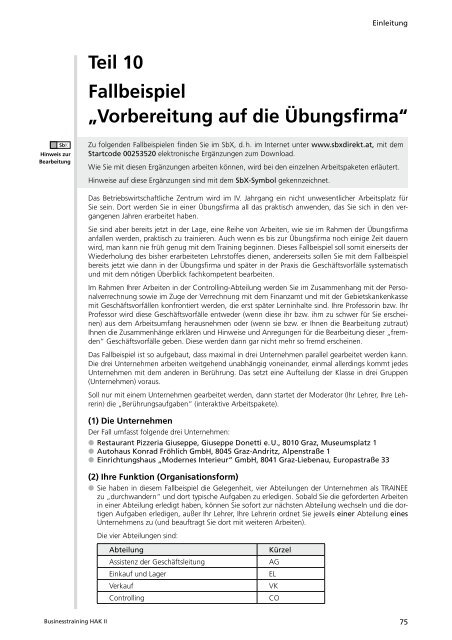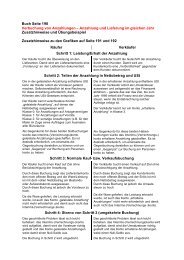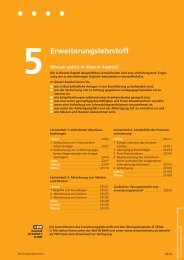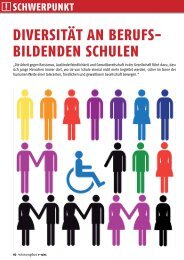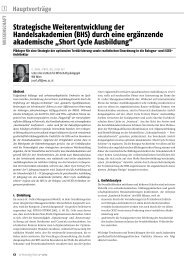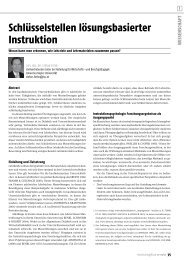Teil 10 Fallbeispiel „Vorbereitung auf die ... - Wissen ist MANZ
Teil 10 Fallbeispiel „Vorbereitung auf die ... - Wissen ist MANZ
Teil 10 Fallbeispiel „Vorbereitung auf die ... - Wissen ist MANZ
Erfolgreiche ePaper selbst erstellen
Machen Sie aus Ihren PDF Publikationen ein blätterbares Flipbook mit unserer einzigartigen Google optimierten e-Paper Software.
Hinweis zur<br />
Bearbeitung<br />
Businesstraining HAK II<br />
<strong>Teil</strong> <strong>10</strong><br />
Einleitung<br />
<strong>Fallbeispiel</strong><br />
„Vorbereitung <strong>auf</strong> <strong>die</strong> Übungsfirma“<br />
Zu folgenden <strong>Fallbeispiel</strong>en finden Sie im SbX, d. h. im Internet unter www.sbxdirekt.at, mit dem<br />
Startcode 00253520 elektronische Ergänzungen zum Download.<br />
Wie Sie mit <strong>die</strong>sen Ergänzungen arbeiten können, wird bei den einzelnen Arbeitspaketen erläutert.<br />
Hinweise <strong>auf</strong> <strong>die</strong>se Ergänzungen sind mit dem SbX-Symbol gekennzeichnet.<br />
Das Betriebswirtschaftliche Zentrum wird im IV. Jahrgang ein nicht unwesentlicher Arbeitsplatz für<br />
Sie sein. Dort werden Sie in einer Übungsfirma all das praktisch anwenden, das Sie sich in den vergangenen<br />
Jahren erarbeitet haben.<br />
Sie sind aber bereits jetzt in der Lage, eine Reihe von Arbeiten, wie sie im Rahmen der Übungsfirma<br />
anfallen werden, praktisch zu trainieren. Auch wenn es bis zur Übungsfirma noch einige Zeit dauern<br />
wird, man kann nie früh genug mit dem Training beginnen. Dieses <strong>Fallbeispiel</strong> soll somit einerseits der<br />
Wiederholung des bisher erarbeiteten Lehrstoffes <strong>die</strong>nen, andererseits sollen Sie mit dem <strong>Fallbeispiel</strong><br />
bereits jetzt wie dann in der Übungsfirma und später in der Praxis <strong>die</strong> Geschäftsvorfälle systematisch<br />
und mit dem nötigen Überblick fachkompetent bearbeiten.<br />
Im Rahmen Ihrer Arbeiten in der Controlling-Abteilung werden Sie im Zusammenhang mit der Personalverrechnung<br />
sowie im Zuge der Verrechnung mit dem Finanzamt und mit der Gebietskankenkasse<br />
mit Geschäftsvorfällen konfrontiert werden, <strong>die</strong> erst später Lerninhalte sind. Ihre Professorin bzw. Ihr<br />
Professor wird <strong>die</strong>se Geschäftsvorfälle entweder (wenn <strong>die</strong>se ihr bzw. ihm zu schwer für Sie erscheinen)<br />
aus dem Arbeitsumfang herausnehmen oder (wenn sie bzw. er Ihnen <strong>die</strong> Bearbeitung zutraut)<br />
Ihnen <strong>die</strong> Zusammenhänge erklären und Hinweise und Anregungen für <strong>die</strong> Bearbeitung <strong>die</strong>ser „fremden“<br />
Geschäftsvorfälle geben. Diese werden dann gar nicht mehr so fremd erscheinen.<br />
Das <strong>Fallbeispiel</strong> <strong>ist</strong> so <strong>auf</strong>gebaut, dass maximal in drei Unternehmen parallel gearbeitet werden kann.<br />
Die drei Unternehmen arbeiten weitgehend unabhängig voneinander, einmal allerdings kommt jedes<br />
Unternehmen mit dem anderen in Berührung. Das setzt eine Aufteilung der Klasse in drei Gruppen<br />
(Unternehmen) voraus.<br />
Soll nur mit einem Unternehmen gearbeitet werden, dann startet der Moderator (Ihr Lehrer, Ihre Lehrerin)<br />
<strong>die</strong> „Berührungs<strong>auf</strong>gaben“ (interaktive Arbeitspakete).<br />
(1) Die Unternehmen<br />
Der Fall umfasst folgende drei Unternehmen:<br />
● Restaurant Pizzeria Giuseppe, Giuseppe Donetti e. U., 80<strong>10</strong> Graz, Museumsplatz 1<br />
● Autohaus Konrad Fröhlich GmbH, 8045 Graz-Andritz, Alpenstraße 1<br />
● Einrichtungshaus „Modernes Interieur“ GmbH, 8041 Graz-Liebenau, Europastraße 33<br />
(2) Ihre Funktion (Organisationsform)<br />
● Sie haben in <strong>die</strong>sem <strong>Fallbeispiel</strong> <strong>die</strong> Gelegenheit, vier Abteilungen der Unternehmen als TRAINEE<br />
zu „durchwandern“ und dort typische Aufgaben zu erledigen. Sobald Sie <strong>die</strong> geforderten Arbeiten<br />
in einer Abteilung erledigt haben, können Sie sofort zur nächsten Abteilung wechseln und <strong>die</strong> dortigen<br />
Aufgaben erledigen, außer Ihr Lehrer, Ihre Lehrerin ordnet Sie jeweils einer Abteilung eines<br />
Unternehmens zu (und be<strong>auf</strong>tragt Sie dort mit weiteren Arbeiten).<br />
Die vier Abteilungen sind:<br />
Abteilung Kürzel<br />
Ass<strong>ist</strong>enz der Geschäftsleitung AG<br />
Eink<strong>auf</strong> und Lager EL<br />
Verk<strong>auf</strong> VK<br />
Controlling CO<br />
75
<strong>Teil</strong> <strong>10</strong> <strong>Fallbeispiel</strong> „Vorbereitung <strong>auf</strong> <strong>die</strong> Übungsfirma”<br />
76<br />
● Wenn Sie alle Abteilungen durchl<strong>auf</strong>en haben, dann warten noch interaktive Arbeitspakte <strong>auf</strong><br />
Sie (Interaktiver Aufgabenbereich).<br />
● Abschließend nehmen Sie auch in einer Projektgruppe (Aufgabenbereich Projektgruppe) an<br />
einem Projekt teil.<br />
● Neben den vier Abteilungen und der Projektgruppe werden noch zusätzlich geführt:<br />
Aufgabenbereich Geschäftsleitung:<br />
In <strong>die</strong>sen Aufgabenbereich gelangen alle an <strong>die</strong> Geschäftsleitung gerichteten Dokumente.<br />
Aufgabenbereich Postausgang:<br />
In <strong>die</strong>sen Aufgabenbereich gelangen alle zentral über das Sekretariat zu versendenden Dokumente;<br />
<strong>die</strong>se sind in einem dort <strong>auf</strong>liegenden Postausgangsbuch zu verzeichnen.<br />
(3) Belegverwaltung<br />
Legen Sie einen Ordner für jede der vier Abteilungen an:<br />
AG<br />
EL<br />
VK<br />
CO<br />
Ass<strong>ist</strong>enz der Geschäftsleitung – AG<br />
Eink<strong>auf</strong> und Lager – EL<br />
Verk<strong>auf</strong> – VK<br />
Controlling – CO<br />
� ZU BEARBEITEN<br />
BEARBEITET<br />
VERSAND �<br />
Legen Sie weiters einen Ordner GL / Post / Sonstige an, den Sie mit folgenden Einlageblättern unterteilen:<br />
� GESCHÄFTSLEITUNG<br />
� POSTAUSGANG<br />
� SONSTIGE<br />
Entnehmen Sie anschließend <strong>die</strong> Dokumente, <strong>die</strong> sich in der Belegsammlung <strong>auf</strong> den letzten Seiten<br />
<strong>die</strong>ses Lehrbuchs ab Seite 115 befinden (<strong>die</strong>se Seiten sind nur einseitig bedruckt), und ordnen Sie <strong>die</strong>se<br />
Dokumente gemäß der folgenden Übersicht den einzelnen Abteilungen bzw. Aufgabenbereichen zu:<br />
Abteilung / Aufgabenbereich<br />
Ass<strong>ist</strong>enz der Geschäftsleitung – AG (Rubrik<br />
ZU BEARBEITEN)<br />
Eink<strong>auf</strong> und Lager – EL (Rubrik ZU BEARBEI-<br />
TEN)<br />
Restaurant<br />
Pizzeria<br />
117 – 119<br />
123 – 125<br />
119 – 123<br />
127 – 133<br />
Dokumente befinden sich <strong>auf</strong><br />
Lehrbuch Seite<br />
Autohaus Einricht.-haus<br />
157 – 161<br />
165 – 167<br />
161 – 165<br />
169 – 173<br />
197 – 201<br />
205 – 207<br />
201 – 205<br />
209 – 215<br />
Verk<strong>auf</strong> – VK (Rubrik ZU BEARBEITEN) 135 – 145 173 – 185 215 – 227<br />
Controlling – CO (Rubrik ZU BEARBEITEN) 147 – 153 187 – 193 227 – 235<br />
Interaktive Arbeiten 155 195 keine<br />
Businesstraining HAK II
Beachten Sie:<br />
Beachten Sie:<br />
Businesstraining HAK II<br />
Einleitung<br />
Nach Durchführung der obigen Zuordnung sind einige Belege (z. B. <strong>die</strong> eingelangten Lieferscheine)<br />
den einzelnen Abteilungen bereits zugeordnet. Viele Belege (z. B. <strong>die</strong> Eingangsrechnungen über<br />
Handels waren) treffen jedoch als erstes in der Ass<strong>ist</strong>enz der Geschäftsleitung ein, werden hier im<br />
Posteingangsbuch erfasst und sind anschließend an <strong>die</strong> zuständige Abteilung weiterzugeben (jeweils<br />
in <strong>die</strong> Rubrik ZU BEARBEITEN).<br />
(4) Belegversand<br />
a) Allgemeines:<br />
Als letzte Arbeit in jeder Abteilung <strong>ist</strong> das Arbeitspaket Belegverwaltung zu bearbeiten. Dabei <strong>ist</strong><br />
folgendermaßen vorzugehen:<br />
● Legen Sie alle für <strong>die</strong> Geschäftsleitung bestimmten (internen) Dokumente unter dem Aufgabenbereich<br />
GESCHÄFTSLEITUNG ab.<br />
● <strong>Teil</strong>en Sie <strong>die</strong> zu versendenden E-Mails und Schriftstücke folgendermaßen <strong>auf</strong>:<br />
� E-Mails und Schriftstücke, <strong>die</strong> sofort von der jeweiligen Abteilung versendet werden, erhalten<br />
keine Postausgangszahl und sind direkt in der Rubrik VERSAND in der jeweiligen Abteilung<br />
bzw. im Ordner GL / Post / Sonstige in der Rubrik GL oder SONSTIGE abzulegen.<br />
� Schriftstücke, <strong>die</strong> eine Postausgangszahl erhalten sollen, werden vom Aufgabenbereich POST-<br />
AUSGANG abgesendet. Zu <strong>die</strong>sem Zweck <strong>ist</strong> ein Ausdruck an den Aufgabenbereich Postausgang<br />
weiterzuleiten, ein weiterer Ausdruck verbleibt jeweils in der Rubrik BEARBEITET.<br />
� E-Mails, <strong>die</strong> eine Postausgangszahl erhalten sollen, werden ebenfalls vom Aufgabenbereich Postausgang<br />
abgesendet. Zu <strong>die</strong>sem Zweck <strong>ist</strong> ein Ausdruck an den Aufgabenbereich Postausgang<br />
weiterzuleiten, ein weiterer Ausdruck verbleibt jeweils in der Rubrik BEARBEITET.<br />
b) Anzahl der anzufertigenden Ausdrucke:<br />
● E-Mails werden immer nur einfach ausgedruckt. Sie gelangen entweder in <strong>die</strong> Rubrik VERSAND<br />
oder werden an <strong>die</strong> Aufgabenbereiche POSTAUSGANG bzw. GESCHÄFTSLEITUNG weitergeleitet.<br />
Dabei genügt der Ausdruck eines Exemplars, da das zweite Exemplar elektronisch im Mailprogramm<br />
gespeichert wird.<br />
● Alle anderen Schriftstücke müssen zumindest in zweifacher Ausführung erstellt werden, da ein<br />
Exemplar weitergeleitet wird und eines jeweils in der Abteilung, in der es erstellt wurde, unter der<br />
Rubrik BEARBEITET abgelegt wird.<br />
Dokumente, <strong>die</strong> an <strong>die</strong> Controlling-Abteilung weitergeleitet werden, sind in dreifacher Ausfertigung<br />
zu erstellen. Ein Exemplar verbleibt in der erstellenden Abteilung, eines in der Controlling-Abteilung<br />
und das dritte Exemplar gelangt in den Aufgabenbereich Postausgang.<br />
(5) Weitere Hinweise<br />
● Ganz bewusst sind in <strong>die</strong>sem <strong>Fallbeispiel</strong> in einzelnen eingetroffenen Dokumenten Fehler enthalten.<br />
Es <strong>ist</strong> daher – wie auch in der ÜFA bzw. vor allem in der betrieblichen Praxis – wichtig, jedes eintreffende<br />
Dokument (natürlich aber auch <strong>die</strong> ausgehenden Dokumente) genau zu kontrollieren.<br />
● Schließlich weisen wir noch dar<strong>auf</strong> hin, dass in der betrieblichen Praxis <strong>die</strong> in <strong>die</strong>sem <strong>Fallbeispiel</strong> dargestellten<br />
Arbeitsabläufe je nach Betriebsgröße, Umfang und Art der eingesetzten Software (z. B.<br />
ERP-Sofware) usw. natürlich auch anders organisiert sein können. Allen Unternehmen gemeinsam<br />
<strong>ist</strong> jedoch u. a. ein prozessorientierter Belegfluss mit einer gewissenhaften Belegverwaltung.<br />
Anmerkung:<br />
ERP steht für Enterprise Ressource Planning. ERP-Systeme sind Softwarepakete, <strong>die</strong> <strong>die</strong> Prozesse im Unternehmen<br />
(je nach Installationsumfang) in vielen Unternehmensbereichen elektronisch unterstützen<br />
und verwalten.<br />
Die Daten werden beim Eingang einmalig erfasst (z. B. Wareneingang im Lager) und stehen anschließend<br />
allen anderen Unternehmensbereichen zur Verfügung.<br />
Derzeit gängige ERP-Systeme sind z. B. SAP R/3 oder Microsoft NAVISION.<br />
(6) Datum des Arbeitstages<br />
Das aktuelle Datum des Arbeitstages <strong>ist</strong> Mittwoch, 14. Oktober 2009.<br />
Mit <strong>die</strong>sem Datum sollen alle Aufgaben erledigt werden.<br />
14<br />
Oktober<br />
2009<br />
77
<strong>Teil</strong> <strong>10</strong> <strong>Fallbeispiel</strong> „Vorbereitung <strong>auf</strong> <strong>die</strong> Übungsfirma”<br />
78<br />
Restaurant – Pizzeria Giuseppe<br />
G. Donetti GmbH<br />
80<strong>10</strong> Graz, Museumsplatz 1<br />
T: +43 316 324412-0<br />
F: +43 316 324412-001<br />
E: zentrale@giuseppe.at<br />
http: http://www.giuseppe.at<br />
UID ATU59814444<br />
Bankverbindung Kto-Nr. 205 165 555, Banco Monte Chr<strong>ist</strong>o Austria, BLZ 33333<br />
IBAN AT8813333301<strong>10</strong>205165555, BIC BKMCATWW<br />
FN 18326 x, LG Graz, DVR 2594863, ARA 499<br />
Giuseppe Donetti führt seine Pizzeria als großes Restaurant mit Zustell<strong>die</strong>nst und bietet auch Catering<br />
an. Die Geschäftsleitung hat er alleine inne, unterstützt von zwei Ass<strong>ist</strong>entinnen. Eine Ass<strong>ist</strong>entin,<br />
Frau Angelika Ricco, <strong>ist</strong> für <strong>die</strong> gesamte Admin<strong>ist</strong>ration der Firma zuständig, <strong>die</strong> zweite Ass<strong>ist</strong>entin,<br />
Frau Sonja Schuster, für das Controlling einschließlich dem Führen der Bücher. Im Bereich Eink<strong>auf</strong> und<br />
Lager wird Herr Donetti vom stellvertretenden Küchenchef, Herrn Luigi Barbanero, unterstützt und im<br />
Bereich Verk<strong>auf</strong> vom Restaurantleiter, Herrn Helmut Felbinger.<br />
Auch Sie haben einen Namen. Als Trainee lautet Ihr Name in <strong>die</strong>ser Firma Gabriele bzw. Gerhard Me<strong>ist</strong>er.<br />
Ass<strong>ist</strong>enz der Geschäftsleitung<br />
Arbeitspaket PG-AG-1: Eingangspost<br />
Übersicht über <strong>die</strong> zu erledigenden Arbeitspakete:<br />
● Arbeitspaket PG-AG-1: Eingangspost<br />
● Arbeitspaket PG-AG-2: Text für Menükarte<br />
● Arbeitspaket PG-AG-3: Geschenk suchen<br />
● Arbeitspaket PG-AG-4: Firmenjubiläum<br />
● Arbeitspaket PG-AG-5: Geschäftsreise<br />
● Arbeitspaket PG-AG-6: Belegverwaltung<br />
Gehen Sie entsprechend den Anweisungen unter � Hinweise zum Bearbeiten der Eingangspost<br />
<strong>auf</strong> Seite 111 vor.<br />
Arbeitspaket PG-AG-2: Text für Menükarte<br />
Die Ass<strong>ist</strong>entin von Herrn Giuseppe Donetti, Frau Angelika Ricco, hat mit dem Restaurantleiter, Herrn<br />
Helmut Felbiger, <strong>die</strong> Neugestaltung der Menükarte für das Restaurant besprochen. Auf der Pizza-Seite<br />
soll einleitend zusätzlich zur H<strong>ist</strong>orie des Restaurants Pizzeria Giuseppe eine kleine Geschichte der<br />
Pizza abgedruckt werden. Frau Ricco hat Sie mündlich damit be<strong>auf</strong>tragt, einen Entwurf für <strong>die</strong>se<br />
kurze h<strong>ist</strong>orische Abhandlung zu entwerfen. Umfang zirka eine halbe Seite A4, Arial <strong>10</strong>, einzeilig.<br />
● Recherchieren Sie im Internet <strong>die</strong> Geschichte der Pizza. Dokumentieren Sie Ihre Recherche mit<br />
Screenshots. Kopieren Sie <strong>die</strong> Screenshots in ein Word-Dokument und geben Sie <strong>die</strong>sem den<br />
Namen PG-Pizza.doc. Legen Sie den Dateinamen in <strong>die</strong> Kopfzeile. Drucken Sie das Word-File aus<br />
und legen Sie es unter der Rubrik BEARBEITET ab.<br />
● Fertigen Sie den verlangten Textentwurf an und speichern Sie <strong>die</strong>sen unter dem Dateinamen PG-<br />
Geschichte der Pizza.doc. Legen Sie den Dateinamen in <strong>die</strong> Kopfzeile. Drucken Sie das Word-File<br />
aus und legen Sie es unter der Rubrik BEARBEITET ab.<br />
Businesstraining HAK II
Arbeitshilfe in<br />
EXCEL<br />
Arbeitshilfe als<br />
WORD-Datei<br />
Businesstraining HAK II<br />
Restaurant – Pizzeria Giuseppe<br />
● Erstellen Sie eine E-Mail (mit Betreff und Text) an Frau Ricco und teilen Sie ihr mit, dass der Textentwurf<br />
nun fertig <strong>ist</strong> und Sie ihr den fertigen Ausdruck noch heute übergeben werden. Fügen Sie das<br />
Word-File als Dateianlage ein. Drucken Sie <strong>die</strong> E-Mail auch aus und legen Sie sie ebenfalls unter der<br />
Rubrik BEARBEITET ab.<br />
Arbeitspaket PG-AG-3: Geschenk suchen<br />
Herr Giuseppe Donetti feiert demnächst seinen 50. Geburtstag. Er <strong>ist</strong> ein Bücherwurm und h<strong>ist</strong>orisch<br />
sehr interessiert. Seine beiden Ass<strong>ist</strong>entinnen, der Küchenchef und der Restaurantleiter wollen ihm<br />
daher als Geschenk einen Bildband über <strong>die</strong> Geschichte der Steiermark oder der Stadt Graz schenken.<br />
Frau Sonja Schuster ersucht Sie daher, geeignete Bücher ausfindig zu machen.<br />
● Recherchieren Sie im Internet. Dokumentieren Sie Ihre Recherche mit Screenshots. Kopieren Sie <strong>die</strong><br />
Screenshots in ein Word-Dokument und geben Sie <strong>die</strong>sem den Namen PG-Buchgeschenk.doc.<br />
Legen Sie den Dateinamen in <strong>die</strong> Kopfzeile. Drucken Sie das Word-File aus und legen Sie es unter<br />
der Rubrik BEARBEITET ab.<br />
● Fassen Sie das Ergebnis Ihrer Suche in einer E-Mail an Frau Schuster zusammen und legen Sie <strong>die</strong>se<br />
E-Mail unter der Rubrik BEARBEITET ab.<br />
Arbeitspaket PG-AG-4: Firmenjubiläum<br />
Das Restaurant – Pizzeria Giuseppe besteht nun bereits seit 13 Jahren, seit <strong>10</strong> Jahren wird Catering<br />
angeboten. Zu den Catering-Kunden zählt eine Reihe von Betrieben aus Graz und der näheren Umgebung.<br />
Aus Anlass <strong>die</strong>ses Catering-Jubiläums hat Herr Donetti beschlossen, eine Gutschein-Aktion<br />
für <strong>die</strong> Geschäftsleitung <strong>die</strong>ser Unternehmen zu starten. Aber nicht nur <strong>die</strong> „Chefs“ will er mit <strong>die</strong>ser<br />
Aktion ansprechen, sondern auch <strong>die</strong> Personalvertreter bzw. Betriebsräte.<br />
Art, Umfang und Abwicklung der Jubiläumsgutscheinaktion hat Herr Donetti mit seinen beiden Ass<strong>ist</strong>entinnen<br />
bereits ausführlich besprochen. Die entsprechenden Kunden-Daten stehen in einer Excel-<br />
Datenbank (PG-Catering.xls) zur Verfügung.<br />
Frau Ricco be<strong>auf</strong>tragt Sie nun damit, einerseits den Entwurf des Jubiläumsbriefes, den Sie im Ordner<br />
ASSISTENZ DER GESCHÄFTSLEITUNG, in der Rubrik ZU BEARBEITEN finden, in eine geeignete Form zu<br />
bringen und andererseits <strong>die</strong> Datenbank nach gewissen Vorgaben <strong>auf</strong>zubereiten und entsprechende<br />
Auswertungen vorzunehmen. Die Anweisungen hat Frau Ricco in einer E-Mail zusammengefasst.<br />
Diese E-Mail befindet sich ebenfalls im Ordner ASSISTENZ DER GESCHÄFTSLEITUNG, in der Rubrik ZU<br />
BEARBEITEN.<br />
● Überarbeiten und gestalten Sie den Entwurf des Jubiläumsbriefes. Speichern Sie <strong>die</strong>sen unter PG-<br />
Catering-Jubiläum.doc und legen Sie einen Ausdruck im Ordner ASSISTENZ DER GESCHÄFTSLEI-<br />
TUNG in der Rubrik BEARBEITET ab. Einen Briefkopf finden sie unter PG-Briefkopf.doc.<br />
● Bearbeiten Sie <strong>die</strong> Datei PG-Catering.xls entsprechend den Anweisungen in der E-Mail von Frau<br />
Ricco und legen Sie <strong>die</strong> Ergebnisse Ihrer Arbeit in Form von Ausdrucken im Ordner ASSISTENZ<br />
DER GESCHÄFTSLEITUNG in der Rubrik BEARBEITET ab. Fertigen Sie weiters ein Word-Dokument<br />
(PG-Auswertungen Jubiläum.doc) mit den als Grafik eingefügten Auswertungen Ihrer Arbeit an.<br />
Legen Sie den Dateinamen in <strong>die</strong> Kopfzeile. Drucken Sie das Word-File aus und legen Sie es ebenfalls<br />
unter der Rubrik BEARBEITET ab.<br />
● Erstellen Sie eine E-Mail (mit Betreff und Text) an Frau Ricco und teilen Sie ihr das Ergebnis Ihrer Arbeit<br />
mit. Fügen Sie <strong>die</strong> beiden Word-Files als Dateianlage ein. Drucken Sie <strong>die</strong> E-Mail auch aus und<br />
legen Sie sie ebenfalls unter der Rubrik BEARBEITET ab.<br />
Arbeitspaket PG-AG-5: Geschäftsreise<br />
Herr Giuseppe Donetti trägt sich schon lange mit dem Gedanken, gemeinsam mit seinem Bruder<br />
Guido, der im B<strong>ist</strong>ro Chez Moustache in Salzburg als Koch arbeitet, auch in Salzburg ein Pizzeria-<br />
Restaurant zu eröffnen. Er will nun Ende Oktober seinen Bruder in Salzburg besuchen und mit Ihm <strong>die</strong><br />
Überlegungen zu <strong>die</strong>sem Vorhaben diskutieren.<br />
Herr Giuseppe Donetti fährt nicht gerne weite Strecken mit dem Auto, dafür aber umso lieber mit der<br />
Bahn. Dort kann er sich vor allem im Speisewagen mit vielen Leuten unterhalten.<br />
● Recherchieren Sie eine Geschäftsreise mit den ÖBB für Herrn Donetti laut der ausgedruckten E-Mail<br />
(<strong>die</strong>se befindet sich in der Rubrik ZU BEARBEITEN).<br />
79
<strong>Teil</strong> <strong>10</strong> <strong>Fallbeispiel</strong> „Vorbereitung <strong>auf</strong> <strong>die</strong> Übungsfirma”<br />
Arbeitsunterlage<br />
Tondatei<br />
80<br />
● Dokumentieren Sie Ihre Recherche mit Screenshots. Kopieren Sie <strong>die</strong> Screenshots in ein Word-<br />
Dokument und geben Sie <strong>die</strong>sem den Namen PG-Geschäftsreise Salzburg.doc. Legen Sie den<br />
Dateinamen in <strong>die</strong> Kopfzeile. Drucken Sie das Word-File aus und legen Sie es unter der Rubrik<br />
BEARBEITET ab.<br />
● Erstellen Sie eine E-Mail (mit Betreff und Text) an Herrn Donetti mit allen relevanten Bahnfahrt- und<br />
Hoteldaten, einschließlich der Preise. Drucken Sie <strong>die</strong> E-Mail aus und legen Sie sie ebenfalls unter<br />
der Rubrik BEARBEITET ab.<br />
Arbeitspaket PG-AG-6: Belegverwaltung<br />
Abschließend müssen Sie noch den Belegfluss für <strong>die</strong> in der Rubrik BEARBEITET verbliebenen Dokumente<br />
steuern.<br />
Eink<strong>auf</strong> und Lager*<br />
Arbeitspaket PG-LE-1: Lieferscheinkontrolle<br />
Übersicht über <strong>die</strong> zu erledigenden Arbeitspakete:<br />
● Arbeitspaket PG-LE-1: Lieferscheinkontrolle<br />
● Arbeitspaket PG-LE-2: Kontrolle der Eingangsrechnungen<br />
● Arbeitspaket PG-LE-3: Lagerbuchhaltung<br />
● Arbeitspaket PG-LE-4: Warenzustellung<br />
● Arbeitspaket PG-LE-5: Bestellung<br />
● Arbeitspaket PG-LE-6: Belegverwaltung<br />
Heute treffen vier Lieferungen ein. Das Eintreffen der Lieferungen <strong>ist</strong> <strong>auf</strong> der Datei PG-Lieferungen.<br />
wav <strong>auf</strong>gezeichnet. Laden Sie <strong>die</strong> Dateien aus dem SbX herunter.<br />
Ihre Aufgabe <strong>ist</strong> es, <strong>die</strong> Lieferscheine zu kontrollieren. Gehen Sie entsprechend den Anweisungen<br />
unter � Hinweise zur Lieferscheinkontrolle <strong>auf</strong> Seite 111 vor.<br />
Der bisher letzte Lieferschein trägt <strong>die</strong> Nummer LE 423 (LE steht für Lieferschein-Eingang)<br />
Arbeitspaket PG-LE-2: Kontrolle der Eingangsrechnungen<br />
Die zusammen mit den Lieferungen eingetroffenen Eingangsrechnungen sollen genau überprüft<br />
werden. Dabei vergleichen Sie bei jeder Rechnung <strong>die</strong> folgenden Dokumente:<br />
● Bestellung (befindet sich in der Rubrik ZU BEARBEITEN)<br />
● Lieferschein (bereits mit dem beim Wareneingang angebrachten Kontrollvermerk)<br />
● Eingangsrechnung<br />
Hinweis:<br />
Für den Lieferschein der Firma Carlo Zotti GmbH liegt noch keine Eingangsrechnung vor.<br />
Gehen Sie entsprechend den Anweisungen unter � Hinweise zur Kontrolle der Eingangsrechnungen<br />
<strong>auf</strong> Seite 111 vor.<br />
* Für das Lösen der Aufgaben im Zusammenhang mit der Lagerbewirtschaftung und der Finanzbuchhaltung können<br />
Sie auch an Ihrer Schule eingesetzte Softwarepakete verwenden. Wie ein solches Programm zu handhaben <strong>ist</strong>,<br />
erklärt Ihnen Ihre Lehrerin bzw. Ihr Lehrer.<br />
Businesstraining HAK II
Arbeitshilfe in<br />
EXCEL<br />
Arbeitshilfe in<br />
EXCEL<br />
Arbeitshilfe in<br />
EXCEL<br />
Beachten Sie:<br />
Businesstraining HAK II<br />
Arbeitspaket PG-LE-3: Lagerbuchhaltung<br />
Restaurant – Pizzeria Giuseppe<br />
Erfassen Sie <strong>die</strong> gelieferten Waren <strong>auf</strong> Basis der kontrollierten Lieferscheine und der vorliegenden kontrollierten<br />
Eingangsrechnungen in der Lagerbuchhaltung. Beachten Sie, dass auch Lieferscheine zum<br />
Erfassen in der Lagerbuchhaltung vorliegen, <strong>die</strong> bereits aus den Vortagen stammen. Diese befinden<br />
sich in der Rubrik ZU BEARBEITEN.<br />
Zum Führen der Lagerbuchhaltung steht Ihnen <strong>die</strong> EXCEL-Datei PG-Lager.xls zur Verfügung. Arbeiten<br />
Sie mit der Tabelle Lagerbewegung.<br />
Gehen Sie entsprechend den Anweisungen unter � Hinweise zur Lagerbuchhaltung <strong>auf</strong> Seite 112<br />
vor.<br />
Arbeitspaket PG-LE-4: Warenzustellung und Warenabholung<br />
Das Restaurant – Pizzeria Giuseppe führt auch einen Pizza-Zustell<strong>die</strong>nst.<br />
Zu <strong>die</strong>sem Zweck wird den Ch<strong>auf</strong>feuren der Zustellkombis <strong>auf</strong> sogenannten Zustellanweisungen <strong>die</strong><br />
Fahrtroute und <strong>die</strong> Zustellempfänger bekanntgegeben und (bei größeren Lieferungen) auch festgehalten,<br />
in welcher Reihenfolge <strong>die</strong> Zustellkombis zu beladen sind. Grundlage dafür sind sogenannte<br />
Zustellanweisungen.<br />
Diese Zustellkombis nehmen über gesonderten Auftrag auch Warenabholungen von Lieferanten vor.<br />
Zu <strong>die</strong>sem Zweck erhalten <strong>die</strong> Ch<strong>auf</strong>feure sogenannte Abholanweisungen.<br />
Die Kopien der Lieferscheine mit dem Aufdruck Für Zustellanweisung befinden sich in der Rubrik ZU<br />
BEARBEITEN. Weiters finden Sie in der Rubrik ZU BEARBEITEN eine Notiz über dringend durchzuführende<br />
Abholungen.<br />
Ihr Betieb befindet sich in der Nähe der Rinneggerstraße.<br />
Zum Führen der Lagerbuchhaltung steht Ihnen <strong>die</strong> EXCEL-Datei PG-Lager.xls zur Verfügung. Arbeiten<br />
Sie mit den Tabellen Zustellanweisung und Abholanweisung.<br />
● Erstellen Sie in einem gesonderten Word-Dokument sie Fahrtroute (Name PG-Fahrtroute.doc).<br />
Rufen Sie über das Internet eine Straßenkarte von Graz <strong>auf</strong> und lokalisieren Sie <strong>die</strong> Zustelladressen.<br />
Legen Sie den Dateinamen in <strong>die</strong> Kopfzeile. Drucken Sie das Word-File aus und legen Sie es unter<br />
der Rubrik BEARBEITET ab.<br />
● Legen Sie <strong>die</strong> von Ihnen auszufertigende Zustellanweisung und <strong>die</strong> Abholanweisung gemeinsam<br />
mit den Kopien der Lieferscheine und mit der Abholnotiz unter der Rubrik BEARBEITET ab.<br />
Arbeitspaket PG-LE-5: Bestellung<br />
Für fast alle Lebensmittel erfolgen <strong>die</strong> Bestellungen „Just in time“, für einige Waren in Konserven und<br />
in Frischhaltepackungen aber auch nach dem Bestellpunktesystem, wobei in einigen Fällen immer<br />
sofort dann bestellt wird, wenn <strong>die</strong> letzte Packungseinheit aus dem Lager entnommen wird, in den<br />
anderen Fällen bei Erreichen des Mindestbestandes.<br />
● Sie haben heute morgen vom stellvertretenden Küchenchef, Herrn Luigi Barbanero, eine Fehlmengenl<strong>ist</strong>e<br />
erhalten, in der der Bedarf für <strong>die</strong> heutigen Bestellungen <strong>auf</strong>gel<strong>ist</strong>et <strong>ist</strong>. Diese L<strong>ist</strong>e befindet<br />
sich in der Rubrik ZU BEARBEITEN.<br />
● Führen Sie <strong>die</strong> erforderliche(n) Bestellung(en) durch. Der Richtbestand entspricht dem zweifachen<br />
des Mindestlagerbestandes (Meldebestand). Die Bestellungen erfolgen durchwegs per Bestellschein,<br />
der an <strong>die</strong> Lieferanten gefaxt wird. Legen Sie <strong>die</strong> Bestellscheine zusammen mit der Fehlmengenl<strong>ist</strong>e<br />
von Herrn Barbanero unter der Rubrik BEARBEITET ab.<br />
Zum Erstellen der Bestellscheine steht Ihnen <strong>die</strong> EXCEL-Datei PG-Lager.xls zur Verfügung. Arbeiten<br />
Sie mit den Tabellen Bestellen und Bestellscheine.<br />
Arbeitspaket PG-LE-6: Belegverwaltung<br />
Abschließend müssen Sie noch den Belegfluss für <strong>die</strong> in der Rubrik BEARBEITET verbliebenen Dokumente<br />
steuern.<br />
Bei den Bestellscheinen verbleibt ein Exemplar in der Rubrik ZU BEARBEITEN.<br />
81
<strong>Teil</strong> <strong>10</strong> <strong>Fallbeispiel</strong> „Vorbereitung <strong>auf</strong> <strong>die</strong> Übungsfirma”<br />
Arbeitshilfe in<br />
EXCEL<br />
82<br />
Verk<strong>auf</strong><br />
Arbeitspaket PG-VK-1: Preisberechnung<br />
Übersicht über <strong>die</strong> zu erledigenden Arbeitspakete:<br />
● Arbeitspaket PG-VK-1: Preisberechnung<br />
● Arbeitspaket PG-VK-2: Angebote<br />
● Arbeitspaket PG-VK-3: Lieferscheine und Rechnungen<br />
● Arbeitspaket PG-VK-4: Reklamation<br />
● Arbeitspaket PG-VK-5: „Kassa machen“<br />
● Arbeitspaket PG-VK-6: Belegverwaltung<br />
Die Zeit naht, in der Betriebsfeiern (Weihnachtsfeiern) organisiert werden. Herr Donetti möchte heuer<br />
erstmals unter dem Titel „Weihnachten mit Pizza und Pasta“ ein besonderes Weihnachtsangebot erstellen.<br />
Der Restaurantleiter, Herr Helmut Felbinger, der <strong>die</strong>ses Angebot realisieren soll, hat Sie be<strong>auf</strong>tragt,<br />
eine entsprechende Preisberechnung nach genauen Vorgaben durchzuführen. Ausgangspunkt<br />
für Ihre Berechnungen sind <strong>die</strong> „normalen“ Pizza- und Pasta-Preise. Der Auszug aus der Preisl<strong>ist</strong>e<br />
befindet sich in der Rubrik ZU BEARBEITEN. Die von Ihnen zu erstellende Rabattstaffel soll ein vorgegebenes<br />
Ergebnis annähernd sicher stellen. Die dafür erforderlichen Anweisungen hat Herr Felbinger<br />
in einer E-Mail an Sie zusammengefasst.<br />
● Erstellen Sie eine übersichtliche Tabelle, aus der <strong>die</strong> „normalen“ Verk<strong>auf</strong>spreise und <strong>die</strong> Errechnung<br />
der (gestaffelten) Angebotspreise ersichtlich werden. Verwenden Sie dafür ein Tabellenkalkulationsprogramm,<br />
z. B. Excel, und speichern Sie Ihre Berechnung ab (unter PG-Weihnachtsfeiern.xls).<br />
Drucken Sie <strong>die</strong> Datei aus und legen Sie den Ausdruck unter der Rubrik BEARBEITET ab.<br />
● Erstellen Sie eine E-Mail an Herrn Felbinger (mit Betreff und Text) und fügen Sie Ihre Datei mit den<br />
Berechnungen als Dateianlage ein. Drucken Sie <strong>die</strong> E-Mail auch aus und legen Sie sie ebenfalls unter<br />
der Rubrik BEARBEITET ab.<br />
Arbeitspaket MI-VK-2: Angebote<br />
Erstellen Sie zu den in der Rubrik ZU BEARBEITEN eingelangten Anfragen (in Form von E-Mails) jeweils<br />
ein Angebot. Für <strong>die</strong> Berechnungen verwenden Sie <strong>die</strong> EXCEL-Datei PG-Verk<strong>auf</strong>.xls. Das Angebot<br />
selbst erstellen Sie per E-Mail. Fallweise wird das über EDV erstellte Angebot als Dateianlage beigeschlossen.<br />
● Das Angebot <strong>auf</strong> <strong>die</strong> Anfrage der Firma Bernhard Schimmer & Sohn GmbH betrifft ein Catering<br />
mit Getränken. Die Firma möchte kein im Detail <strong>auf</strong>gel<strong>ist</strong>etes, sondern ein Komplettangebot nach<br />
genauer Vorgabe. Erstellen Sie <strong>die</strong>ses Angebot per E-Mail. Die Preise für <strong>die</strong> einzelnen Angebotsposten<br />
entnehmen Sie dem Lagerverwaltungsprogramm. Dafür steht Ihnen <strong>die</strong> EXCEL-Datei PG-Lager.<br />
xls zur Verfügung. Arbeiten Sie mit der Tabelle Artikel. Drucken Sie das über EDV erstellte (nicht<br />
weiter zugebende) Angebot und <strong>die</strong> E-Mail aus und legen Sie sie unter der Rubrik BEARBEITET ab.<br />
● Das Angebot an <strong>die</strong> Firma Waltersdorfer & Co GmbH betrifft ein Catering in Form eines Business-<br />
Buffets ohne Getränke. Für <strong>die</strong> Berechnungen steht Ihnen <strong>die</strong> EXCEL-Datei PG-Verk<strong>auf</strong>.xls zur<br />
Verfügung. Arbeiten Sie mit den Tabellen Offerte_Erstellen und Angebote. Erstellen Sie das Angebot<br />
und speichern Sie es ab. Erstellen Sie weiters <strong>die</strong> Angebots-E-Mail und fügen Sie das erstellte<br />
Angebot als Dateianlage ein. Drucken Sie <strong>die</strong> E-Mail und das Angebot aus und legen Sie beides<br />
unter der Rubrik BEARBEITET ab.<br />
Businesstraining HAK II
Arbeitshilfe in<br />
EXCEL<br />
Arbeitshilfe als<br />
WORD-Datei<br />
Arbeitshilfe in<br />
EXCEL<br />
Beachten Sie:<br />
Businesstraining HAK II<br />
Arbeitspaket PG-VK-3: Lieferscheine und Rechnungen<br />
Restaurant – Pizzeria Giuseppe<br />
Erstellen Sie <strong>auf</strong>grund der in der Rubrik ZU BEARBEITEN abgelegten Bestell-E-Mails und handschriftlichen<br />
Notizen <strong>die</strong> Lieferscheine bzw. <strong>die</strong> Rechnungen.<br />
● Erstellen Sie für <strong>die</strong> gestern und vorgestern betreuten Veranstaltungen der Firmen Otto Pregesbauer<br />
e. U. und SIGBER-Metalle GmbH <strong>die</strong> Lieferscheine und Rechnungen. Verwenden Sie dafür <strong>die</strong><br />
EXCEL-Datei PG-Verk<strong>auf</strong>.xls. Arbeiten Sie mit den Tabellen Fakturieren sowie Lieferscheine und<br />
Rechnungen. Die Bestell-E-Mails und <strong>die</strong> Lieferscheine und Rechnungen legen Sie anschließend<br />
unter der Rubrik BEARBEITET ab.<br />
● Für <strong>die</strong> Veranstaltungen der Firma Schiefer-Consulting GmbH und der Familie Dr. Gerhard Pinta<br />
wurden (handschriftliche) Auslieferungspapiere bereits ausgestellt. Die Lieferscheine wurden mit allfälligen<br />
Anmerkungen versehen. Erstellen Sie für beide Veranstaltungen <strong>die</strong> Rechnungen. Verwenden<br />
Sie dafür <strong>die</strong> EXCEL-Datei PG-Verk<strong>auf</strong>.xls. Arbeiten Sie mit den Tabellen FAKTURIEREN und<br />
Rechnungen. Die Ausgangsrechnungen erstellen Sie in dreifacher Ausführung; zwei Exemplare<br />
verbleiben in der Rubrik BEARBEITET, das dritte Exemplar geben Sie an <strong>die</strong> Controlling-Abteilung<br />
weiter; legen Sie es daher dort unter der Rubrik ZU BEARBEITEN ab.<br />
Arbeitspaket PG-VK-4: Geschäftsanbahnung<br />
Gestern hat eine Dame des Reiseveranstalters Krames-Reisen aus Deutschland angerufen und sich<br />
mit dem Restaurantleiter, Herrn Felbinger, über eine mögliche l<strong>auf</strong>ende Geschäftsverbindung unterhalten.<br />
Herr Felbinger hat sich von <strong>die</strong>sem Gespräch eine Notiz gemacht, und <strong>auf</strong> <strong>die</strong>sem Blatt auch<br />
gleich seine Entscheidungen für ein Angebot festgehalten. Diese Notiz befindet sich in der Rubrik ZU<br />
BEARBEITEN.<br />
● Arbeiten Sie das Antwortschreiben <strong>auf</strong> <strong>die</strong>ses Gespräch aus. Erstellen Sie zu <strong>die</strong>sem Zweck ein<br />
Word-Dokument, wobei Sie das unter PG-Briefkopf.doc gespeicherte Vorlagedokument verwenden.<br />
Speichern Sie den Brief unter Angebot Krames.doc ab, fertigen Sie einen Ausdruck an und<br />
legen Sie <strong>die</strong>sen unter der Rubrik BEARBEITET ab.<br />
Arbeitspaket PG-VK-5: „Kassa machen“<br />
Im Restaurant steht eine Reg<strong>ist</strong>rierkassa. Über <strong>die</strong>se wird für jede Tischabrechnung ein Barbeleg für <strong>die</strong><br />
Gäste ausgedruckt. Am Ende des Tages wird in einem gesonderten Ausdruck <strong>die</strong> gesamte Tageslosung<br />
ermittelt. Es handelt sich nicht nur um Barzahlungen, es werden zwar keine Schecks, wohl aber Kreditkarten<br />
angenommen.<br />
Für den Abl<strong>auf</strong> des Tagesabschlusses bei der Kassa siehe unter � Hinweise zum „Kassa machen“<br />
<strong>auf</strong> Seite 112. Letzte Belegnummer K716.<br />
Das Bargeld wurde von der Verkäuferin bereits gezählt, der Notizzettel befindet sich in der Rubrik ZU<br />
BEARBEITEN. Weiters befinden sich in <strong>die</strong>ser Rubrik <strong>die</strong> Belege für Ausgaben während des heutigen<br />
Tages. Das Kassabuch wird über EDV geführt. Dafür steht Ihnen <strong>die</strong> EXCEL-Datei PG-Buchhaltung.xls<br />
zur Verfügung. Arbeiten Sie mit den Tabellen Kassa und Nachttresor.<br />
● Nehmen Sie <strong>die</strong> Kassabucheintragungen für den heutigen Tag vor, kontrollieren Sie auch, ob ein<br />
Kassen-Überschuss oder ein Kassa-Manko vorliegt.<br />
● Füllen Sie den Einzahlungsbeleg für den Nachttresor aus. Als Wechselgeld für den nächsten Tag sollen<br />
€ 5.000 in Geldscheinen und zunächst sämtliche Münzen verbleiben. Ein <strong>Teil</strong> der Münzen wird<br />
üblicherweise im L<strong>auf</strong>e des nächsten Tages gesondert zur Bank gebracht.<br />
● Drucken Sie <strong>die</strong> Tagesseite des Kassabuches und den Einzahlungsbeleg für den Nachttresor aus und<br />
legen Sie den Ausdruck in der Rubrik BEARBEITET ab.<br />
Arbeitspaket PG-VK-6: Belegverwaltung<br />
Abschließend müssen Sie noch den Belegfluss für <strong>die</strong> in der Rubrik BEARBEITET verbliebenen Dokumente<br />
steuern.<br />
Von den schriftlichen Angeboten sowie von den Ausgangsrechnungen wird jeweils ein Exemplar<br />
versendet.<br />
83
<strong>Teil</strong> <strong>10</strong> <strong>Fallbeispiel</strong> „Vorbereitung <strong>auf</strong> <strong>die</strong> Übungsfirma”<br />
Arbeitshilfe in<br />
EXCEL<br />
Arbeitshilfe in<br />
EXCEL<br />
Arbeitshilfe in<br />
EXCEL<br />
84<br />
Controlling<br />
Übersicht über <strong>die</strong> zu erledigenden Arbeitspakete:<br />
● Arbeitspaket PG-CO-1: Kontierung und Verbuchung<br />
● Arbeitspaket PG-CO-2: Zahlung<br />
● Arbeitspaket PG-CO-3: Personalverrechnung<br />
● Arbeitspaket PG-CO-4: Verrechnung mit dem Finanzamt<br />
und mit der Gebietskrankenkasse<br />
● Arbeitspaket PG-CO-5: Belegverwaltung<br />
Arbeitspaket PG-CO-1: Kontierung und Verbuchung<br />
Gehen Sie entsprechend den Anweisungen unter � Hinweise zur Kontierung und Verbuchung<br />
<strong>auf</strong> Seite 113 vor.<br />
Für das Kontieren und Verbuchen steht Ihnen <strong>die</strong> EXCEL-Datei PG-Buchhaltung.xls zur Verfügung.<br />
Arbeiten Sie mit der Tabelle Kontierung. Die zu verwendenden Kontonummern entnehmen Sie der<br />
Saldenl<strong>ist</strong>e der EXCEL-Datei PG-Buchhaltung.xls; arbeiten Sie mit der Tabelle Saldenl<strong>ist</strong>e.<br />
Das Kassabuch befindet sich in der Datei PG-Buchhaltung.xls, Tabelle Kassa.<br />
Die letzte verwendete Nummer für Eingangsrechnungen war ER 689.<br />
Der Kontoauszug erhält beim Verbuchen als Belegkennzeichnung <strong>die</strong> Abkürzung BMC (steht für Banco<br />
Monte Chr<strong>ist</strong>o) und <strong>die</strong> Nummer des Kontoauszuges.<br />
Unsere Zahlungsbedingungen lauten einheitlich „Zahlbar innerhalb von 14 Tagen ab Rechnungsdatum<br />
mit 3 % Skonto oder 30 Tage netto“.<br />
Arbeitspaket PG-CO-2: Zahlung<br />
Die Zahlungen werden mittels Electronic-Banking durchgeführt. Dafür steht Ihnen <strong>die</strong> EXCEL-Datei PG-<br />
E-Banking.xls zur Verfügung. Arbeiten Sie mit der Tabelle Zahlung.<br />
Die folgenden Eingangsrechnungen werden heute bezahlt:<br />
● Rechnung Nr. 3420 der Firma CyberStore GmbH<br />
● Rechnung Nr. 2216/320 der Firma Karl Rudlich e. U.<br />
● Rechnung Nr. 049499 der Firma Karro Austria GmbH<br />
● Die heute eingetroffenen und verbuchten Eingangsrechnungen werden erst später bezahlt.<br />
● Nach Durchführung der Zahlungen drucken Sie den Überweisungsbeleg aus und legen Sie den Ausdruck<br />
unter der Rubrik BEARBEITET ab.<br />
Arbeitspaket PG-CO-3: Personalverrechnung<br />
Die Arbeiten im Zusammenhang mit der Personalverrechnung betreffen <strong>die</strong> Anmeldung eintretender<br />
Mitarbeiter und deren kollektivvertragliche Einstufung, <strong>die</strong> Abmeldung austretender Mitarbeiter sowie<br />
<strong>die</strong> Lohn- bzw. Gehaltsabrechnungen. Für <strong>die</strong> Bearbeitung von Spezialproblemen wenden Sie sich stets<br />
an den Steuerberater der Firma.<br />
In <strong>die</strong>sem Zusammenhang haben Sie folgende Arbeiten zu erledigen:<br />
● Frau Angelika Ricco, <strong>die</strong> auch für <strong>die</strong> Einstellung von Mitarbeitern zuständig <strong>ist</strong>, führt Gespräche<br />
mit einer Reihe von Bewerberinnen als Köchin. Da bei einem Einstellungsgespräch immer auch das<br />
Gehalt ein wesentliches Thema <strong>ist</strong>, hat Sie Frau Ricco be<strong>auf</strong>tragt, Berechnungen für Sie durchzuführen.<br />
Die entsprechenden Anweisungen hat sie in einer E-Mail an Sie zusammengefasst. Die E-Mail<br />
befindet sich in der Rubrik ZU BEARBEITEN. Für <strong>die</strong> Berechnungen steht Ihnen <strong>die</strong> EXCEL-Datei PG-<br />
Personalverrechnung.xls zur Verfügung. Arbeiten Sie mit der Tabelle Abrechnung lfd.<br />
Businesstraining HAK II
Arbeitshilfe in<br />
EXCEL<br />
Businesstraining HAK II<br />
Restaurant – Pizzeria Giuseppe<br />
Fertigen Sie von der Abrechnung einen Ausdruck an. Weiters erstellen Sie ein Word-Dokument (Dateiname<br />
PG-Personalverrechnung.doc) und fügen Sie eine Kopie der Tabelle Abrechnung_lfd als<br />
Grafik <strong>auf</strong> einer eigenen Seite ein. Speichern Sie das Word-Dokument ab.<br />
● Die Einstellung einer Mitarbeiterin als Küchenhilfe <strong>ist</strong> bereits fix. Ihr Arbeitsbeginn <strong>ist</strong> morgen. Die<br />
entsprechenden Daten finden Sie <strong>auf</strong> einem Notizblatt in der Rubrik ZU BEARBEITEN. Führen Sie <strong>die</strong><br />
Anmeldung bei der Steiermärkischen Gebietskrankenkasse durch. Für <strong>die</strong> Lösung <strong>die</strong>ser Aufgabe<br />
steht Ihnen <strong>die</strong> EXCEL-Datei PG-Personalverrechnung.xls zur Verfügung. Arbeiten Sie mit der<br />
Tabelle Anmeldung.<br />
Fertigen Sie von der Anmeldung einen Ausdruck an. Weiters fügen Sie eine Kopie der Tabelle<br />
Anmeldung als Grafik in das Word-Dokument PG-Personalverrechnung.doc <strong>auf</strong> einer eigenen<br />
Seite ein. Speichern Sie das Word-Dokument ab.<br />
● Ein Mitarbeiter aus der Verwaltung scheidet per Ende des Monats aus. Die entsprechenden Daten<br />
hat Ihnen Herr Rainer Fuchs mit einer E-Mail bekannt gegeben. Diese E-Mail befindet sich in der<br />
Rubrik ZU BEARBEITEN. Führen Sie <strong>die</strong> erforderlichen Arbeiten durch. Für <strong>die</strong> Lösung steht Ihnen <strong>die</strong><br />
EXCEL-Datei PG-Personalverrechnung.xls zur Verfügung. Arbeiten Sie mit den Tabellen Abmeldung<br />
und Abrechnung SZ.<br />
Fertigen Sie von der Abmeldung und von der Abrechnung einen Ausdruck an. Weiters fügen Sie<br />
eine Kopie der Tabelle Abmeldung und der Tabelle Abrechnung SZ als Grafik <strong>auf</strong> jeweils einer<br />
eigenen Seite in das Word-Dokument PG-Personalverrechnung.doc ein. Speichern Sie das Word-<br />
Dokument ab.<br />
● Fertigen Sie am Ende Ihrer Arbeit auch vom Word-Dokument Personalverrechnung.doc einen<br />
Ausdruck an. Legen Sie alle Ausdrucke in der Rubrik BEARBEITET ab.<br />
Arbeitspaket PG-CO-4: Verrechnung mit dem Finanzamt und mit der Gebietskrankenkasse<br />
Zu den Aufgaben Ihrer Abteilung gehört auch <strong>die</strong> monatliche Verrechnung mit dem Finanzamt. Die<br />
in <strong>die</strong>sem Zusammenhang anfallenden Arbeiten sind das Erstellen der monatlichen UVA (Umsatzsteuervoranmeldung),<br />
<strong>die</strong> Meldung der Selbstbemessungsabgaben und <strong>die</strong> Veranlassung der<br />
entsprechen den Zahlung an das Finanzamt sowie <strong>die</strong> Zahlung an <strong>die</strong> Gebietskrankenkasse für den<br />
„Lohnzeitraum Vormonat“.<br />
Die erforderlichen Daten stehen Ihnen in der EXCEL-Datei PG-Abgabenverrechnung.xls zur Verfügung.<br />
Arbeiten Sie mit den Tabellen Zahllast und Lohnabgaben.<br />
● Kontrollieren Sie <strong>die</strong> Zahllast und erstellen Sie <strong>die</strong> UVA für August 2009. Dafür steht Ihnen <strong>die</strong><br />
EXCEL-Datei PG-Abgabenverrechnung.xls zur Verfügung. Arbeiten Sie mit der Tabelle UVA. Fertigen<br />
Sie von der Berechnung der Zahllast und von der UVA einen Ausdruck an und legen Sie beide<br />
in der Rubrik BEARBEITET ab.<br />
● Die Zahlungen werden mittels Electronic-Banking durchgeführt. Dafür steht Ihnen <strong>die</strong> EXCEL-Datei<br />
PG-E-Banking.xls zur Verfügung. Arbeiten Sie mit den Tabellen Überweisungs<strong>auf</strong>träge_USt-<br />
Lohnab und Überweisungsbeleg_USt-Lohnab. Drucken Sie den Überweisungsbeleg aus und<br />
legen Sie den Ausdruck unter der Rubrik BEARBEITET ab.<br />
● Fertigen Sie am Ende Ihrer Arbeit auch vom Word-Dokument Abgabenverrechnung.doc einen<br />
Ausdruck an. Legen Sie alle Ausdrucke in der Rubrik BEARBEITET ab.<br />
Arbeitspaket PG-CO-5: Belegverwaltung<br />
Abschließend müssen Sie noch den Belegfluss für <strong>die</strong> in der Rubrik BEARBEITET verbliebenen Dokumente<br />
steuern.<br />
85
<strong>Teil</strong> <strong>10</strong> <strong>Fallbeispiel</strong> „Vorbereitung <strong>auf</strong> <strong>die</strong> Übungsfirma”<br />
Arbeitshilfe in<br />
EXCEL<br />
86<br />
Interaktiver Aufgabenbereich<br />
Arbeitspaket PG-Interaktiv-1: Eingangsbestellung<br />
Übersicht über <strong>die</strong> zu erledigenden Arbeitspakete:<br />
● Arbeitspaket PG-Interaktiv-1: Eingangsbestellung<br />
● Arbeitspaket PG-Interaktiv-2: eingehende Beschwerde<br />
● Arbeitspaket PG-Interaktiv-3: erteilte Bestellung<br />
● Arbeitspaket PG-Interaktiv-4: erteilter Service<strong>auf</strong>trag<br />
Ihr Unternehmen betreibt nicht nur eine große Pizzeria und ein Spezialitätenrestaurant, es veranstaltet<br />
auch Caterings. Sie haben schon mehrmals <strong>die</strong> Organisation solcher Caterings durchgeführt und nehmen<br />
alle <strong>die</strong>sbezüglichen Anrufe entgegen.<br />
Ihr Hintergrundwissen über Caterings umfasst folgendes:<br />
Die Angebotsmöglichkeiten und Preise für <strong>die</strong> von Ihnen betreuten Fälle entnehmen Sie der Tabelle<br />
Artikel in der Datei PG-Lager.xls und dem in der Rubrik ZU BEARBEITEN abgelegten Beleg Speisenzusammenstellung.doc.<br />
Ausgangspunkt Ihres Verk<strong>auf</strong>sgespräches <strong>ist</strong> immer <strong>die</strong> Frage nach Zeitpunkt, Ort und Umfang des<br />
Catering. Versuchen Sie, wenn möglich, ein All-inclusive-Angebot zu erstellen, aber sich natürlich nach<br />
den Wünschen des Bestellers zu richten.<br />
Heute ruft jemand vom Autohaus Fröhlich bei Ihnen an und möchte eine Bestellung <strong>auf</strong>geben. Führen<br />
Sie das Verk<strong>auf</strong>sgespräch und schreiben Sie für den Fall, dass das Geschäft zustande kommt, eine<br />
Auftragsbestätigung (über EDV oder per E-Mail).<br />
Beachten Sie auch, dass Sie Herr Felbinger bereits <strong>auf</strong> ein Meeting der Firma Fröhlich <strong>auf</strong>merksam<br />
gemacht hat, und dass er das Catering möglichst veranstalten möchte. Der 7. November 2009 wurde<br />
von ihm bereits dafür frei gehalten.<br />
Arbeitspaket PG-Interaktiv-2: eingehende Beschwerde<br />
Auf Sie kommt un<strong>auf</strong>haltsam ein unangenehmes Gespräch zu. Sie sind derzeit dem Restaurantleiter<br />
zugeordnet und haben erfahren, dass beim gestrigen für das Einrichtungshaus „Modernes Interieur“<br />
veranstalteten Business-Menü einiges schief gel<strong>auf</strong>en sein soll. Auf jeden Fall <strong>ist</strong> Ihnen bekannt, dass<br />
zu wenig, und, ehrlich gesagt, auch zu ungeeignetes Personal zum Einsatz gekommen <strong>ist</strong>. Herr Felbinger<br />
hat Sie ersucht, <strong>die</strong>ses allfällige Gespräch entgegenzunehmen und den Schaden begrenzt zu<br />
halten. Versuchen Sie, jeden Beschwerdepunkt etwas abzuschwächen. Aber Vorsicht, verärgern Sie<br />
den Anrufer nicht. Herr Felbinger hat Sie ausdrücklich angewiesen, so zu agieren, dass der Kunde<br />
erhalten bleibt.<br />
Sie haben <strong>die</strong> Ermächtigung, zum Zwecke der Schadensbegrenzung auch mit einer Gutschrift zu reagieren.<br />
Zur Auswahl haben Sie eine Gutschrift <strong>auf</strong> <strong>die</strong> Rechnung oder Gutscheine für Mittagsmenüs.<br />
Der Rechnungsbetrag <strong>ist</strong> Ihnen bekannt. Er wird sich folgendermaßen zusammensetzen: Spesen<br />
€ 400,00, Getränke € 166,00, Umsatzsteuer € 96,60, insgesamt daher € 662,60.<br />
Ein Mittagsmenü kosten in Ihrem Lokal € 6,90 (inkl. USt). Es <strong>ist</strong> Ihnen bekannt, dass einige Mitarbeiter<br />
des Einrichtungshauses regelmäßig <strong>die</strong>ses Mittagsmenü wählen. Der gesamte Gutschriftbetrag sollte<br />
€ 50,00 nicht übersteigen.<br />
Machen Sie sich von <strong>die</strong>sem Gespräch eine Notiz, <strong>die</strong> Sie als Grundlage für <strong>die</strong> mündliche Information<br />
von Herrn Felbinger verwenden.<br />
Businesstraining HAK II
Businesstraining HAK II<br />
Arbeitspaket PG-Interaktiv-3: erteilte Bestellung<br />
Restaurant – Pizzeria Giuseppe<br />
Ein Raum des Restaurants soll neu als Club-Raum für maximal 20 Personen eingerichtet werden.<br />
Tische und Sessel stehen bereits zur Verfügung. Als besondere Ausstattung sind <strong>auf</strong> einer Längsseite<br />
des Raumes ein Wandteppich und eine Standleuchte, <strong>auf</strong> der anderen Seite eine Bar vorgesehen. Die<br />
Bar wurde bereits vom Restaurantleiter ausgewählt und muss nur noch bestellt werden (Modell „Fort<br />
Langley“, Artikelnummer W-3001, Preis € 6.400,00 netto). Führen Sie <strong>die</strong> Bestellung mündlich durch,<br />
senden Sie aber auch eine E-Mail.<br />
Auch über den Wandteppich und über <strong>die</strong> Leuchte hat sich Herr Felbinger bereits Gedanken gemacht.<br />
Eine Entscheidung hat er aber lediglich dahingehend getroffen, dass beide selbstverständlich zur Stil-<br />
Bar passen müssen. Zur Auswahl als Teppich stehen das Motiv „Venezia“ (Ausmaß 180 mal 240 cm,<br />
Preis inkl. 20 % USt € 2.300,00) und das Motiv „Rimini“ (Ausmaß 160 mal 2380 cm, Preis € 2.500,00)<br />
zur Verfügung. Zum Modell „Rimini“ passt laut Herrn Felbinger am besten <strong>die</strong> Leuchte „Long Style“<br />
zum Preis von € 400,00 inkl. USt, aber es muss nicht <strong>die</strong>se Leuchte sein, jedoch sollte es sich bei der<br />
Leuchte unbedingt um ein Qualitätsprodukt und nicht um ein „billiges“ Sondermodell handeln.<br />
Als maximaler Preisrahmen für Teppich und Leuchte wurde Ihnen € 2.600,00 (inkl. USt) vorgeschrieben.<br />
Rufen Sie <strong>die</strong> Verk<strong>auf</strong>sabteilung des Einrichtungshauses „Modernes Interieur“ an und führen Sie das<br />
K<strong>auf</strong>gespräch. Erteilen Sie jedoch keine Bestellung, sondern verlangen Sie ein schriftliches Angebot<br />
<strong>auf</strong>grund Ihrer Entscheidung in <strong>die</strong>sem Gespräch.<br />
Machen Sie sich über <strong>die</strong>ses Gespräch eine Notiz, um das Angebot überprüfen zu können.<br />
Arbeitspaket PG-Interaktiv-4: erteilter Service<strong>auf</strong>trag<br />
Beim Zustellauto der Pizzeria <strong>ist</strong> ein Service dringend fällig. Außerdem wurde beim Reifenwechsel vor<br />
zwei Wochen festgestellt, dass der linke vordere Stoßdämpfer kaputt <strong>ist</strong> und ausgewechselt werden<br />
muss. Sie wurden von Frau Angelika Ricco be<strong>auf</strong>tragt, einen Termin für Service und Reparatur mit dem<br />
Autohaus Fröhlich zu vereinbaren.<br />
Zu beachten <strong>ist</strong>, dass <strong>die</strong> Pizzeria jeden Montag Ruhetag hat. Allerdings wird an manchen Montagen<br />
das Zustellauto für Eink<strong>auf</strong>sfahrten für das gesamte Restaurant verwendet. Am Montag, dem 19. Oktober<br />
2009 wäre <strong>die</strong>s allerdings nicht der Fall, daher würde sich <strong>die</strong>ser Tag als Service- und Reparaturtag<br />
eignen. Sollte an <strong>die</strong>sem Tag jedoch kein Termin mehr frei sein, dann erwarten Sie einen Vorschlag<br />
der Reparaturannahme. Da das Zustellauto alle Tage (außer Montag) rund um <strong>die</strong> Uhr im Einsatz <strong>ist</strong>,<br />
können Sie einem anderen, allerdings früheren Termin nur zustimmen, wenn man Ihnen ein (kostenloses)<br />
Ersatzauto anbietet, und zwar einen Kombi.<br />
Bei <strong>die</strong>sem Gespräch weisen sie ausdrücklich dar<strong>auf</strong> hin, dass allfällige weitere Reparaturen nur nach<br />
Rücksprache durchgeführt werden dürfen. Die Kosten für das Service sind Ihnen mit € 260,00 (einschl.<br />
USt) bekannt, nicht jedoch <strong>die</strong> Kosten für den Austausch des Stoßdämpfers. Erfragen Sie <strong>die</strong>se Kosten.<br />
Machen Sie sich von <strong>die</strong>sem Gespräch eine Notiz.<br />
Projektgruppe<br />
Zum Abschluss nehmen Sie auch an einer Projektgruppe teil. Setzen Sie sich alle, <strong>die</strong> im Restaurant –<br />
Pizzeria Giuseppe tätig waren, zusammen und verfassen Sie einen Bericht über Ihre Arbeit.<br />
Der Bericht sollte einen Umfang von zirka 3 bis 4 A4-Seiten, eineinhalbzeilig (Schriftgrad 12) beschrieben,<br />
haben. Erstellen Sie weiters eine PowerPoint-Präsentation, in der Sie <strong>die</strong> wesentlichen Stationen Ihrer<br />
Arbeit grafisch darstellen. Speichern Sie den Bericht unter PG-Arbeitsbericht.doc und <strong>die</strong> Präsentation<br />
unter PG-Meine Arbeit.ppt gesondert ab.<br />
87
<strong>Teil</strong> <strong>10</strong> <strong>Fallbeispiel</strong> „Vorbereitung <strong>auf</strong> <strong>die</strong> Übungsfirma”<br />
88<br />
Postausgang<br />
Die zu versendenden Dokumente<br />
● wurden entweder von der jeweiligen Abteilung direkt versendet; sie befinden sich dann dort bereits<br />
in der Rubrik VERSAND,<br />
● oder sie sind in das Postausgangsbuch einzutragen und dann zentral über das Sekretariat zu versenden.<br />
Hinweise:<br />
● Das Postausgangsbuch befindet sich bereits im Aufgabenbereich Postausgang.<br />
● Die Postausgangs-Nummer (PA-Nr.) setzt sich aus folgenden Komponenten zusammen:<br />
Kürzel der Abteilung (= AG, EL, VK, CO)/l<strong>auf</strong>ende Nummer/l<strong>auf</strong>endes Jahr zwei-stellig (= 09)<br />
● Die letzten vergebenen Nummern waren: AG/82/09 EL/691/09 VK/763/09 CO/319/09<br />
Autohaus Konrad Fröhlich GmbH<br />
Autohaus Konrad Fröhlich GmbH<br />
Member of Leopard Cars Group<br />
8045 Graz-Andritz, Alpenstraße 1<br />
T: +43 316 315833-0<br />
F: +43 316 315833-<strong>10</strong>0<br />
E: zentrale@leopardcars.at<br />
http: http://www.leopard-cars.at<br />
UID ATU13136855<br />
Bankverbindung Kto-Nr 5. 1<strong>10</strong> 222 436, Die grüne Bank, BLZ 22222<br />
IBAN AT8812222201<strong>10</strong>222436, BIC BKDGATWW<br />
FN 17298 x, LG Graz, DVR 2227345, ARA 499<br />
Geschäftsführer <strong>ist</strong> Herr Mag. Leo Weissenbach, unterstützt von seinem Ass<strong>ist</strong>enten, Herrn Rainer<br />
Fuchs. Verk<strong>auf</strong>sleiter <strong>ist</strong> Herr Gerhard Schmittinger. Der auch für den Eink<strong>auf</strong> und das Lager zuständige<br />
Werkstattleiter <strong>ist</strong> Herr Ing. Werner Dorneman. Leiterin der gesamten Admin<strong>ist</strong>ration, einschließlich<br />
Controlling, Buchführung und Lohnverrechnung, <strong>ist</strong> Frau Mag. Barbara Lintner.<br />
Auch Sie haben einen Namen. Als Trainee lautet Ihr Name in <strong>die</strong>ser Firma Doris bzw. Daniel Klewa.<br />
Ass<strong>ist</strong>enz der Geschäftsleitung<br />
Übersicht über <strong>die</strong> zu erledigenden Arbeitspakete:<br />
● Arbeitspaket AF-AG-1: Eingangspost<br />
● Arbeitspaket AF-AG-2: Beschaffung von Dokumenten<br />
● Arbeitspaket AF-AG-3: Parkplatzverwaltung<br />
● Arbeitspaket AF-AG-4: Schulungsreise<br />
● Arbeitspaket AF-AG-5: Modellvergleich<br />
● Arbeitspaket AF-AG-6: Belegverwaltung<br />
Businesstraining HAK II
Businesstraining HAK II<br />
Arbeitspaket AF-AG-1: Eingangspost<br />
Autohaus Konrad Fröhlich GmbH<br />
Gehen Sie entsprechend den Anweisungen unter � Hinweise zum Bearbeiten der Eingangspost<br />
<strong>auf</strong> Seite 111 vor.<br />
Arbeitspaket AF-AG-2: Beschaffung von Dokumenten<br />
Der Geschäftsführer der Autohaus Konrad Fröhlich GmbH, Herr Mag. Leo Weissenbach, geht Mitte<br />
November <strong>auf</strong> Geschäftsreise in <strong>die</strong> Volksrepublik China. Für <strong>die</strong> Einreise in China <strong>ist</strong> ein Visum erforderlich.<br />
Herr Mag. Weissenbach hat in einer an Sie gerichteten E-Mail <strong>die</strong> erforderlichen Daten festgehalten.<br />
Beachten Sie dabei, dass er auch <strong>auf</strong> seinen Mitte des nächsten Jahres abl<strong>auf</strong>enden Reisepass<br />
hinwe<strong>ist</strong>.<br />
● Recherchieren Sie, wo und wie Sie ein Visum für Herrn Mag. Weissenbach beschaffen können und<br />
welche Kosten dadurch entstehen. Die Internetadresse der Botschaft der VR China in Österreich<br />
lautet www.chinaembassy.at. Dokumentieren Sie Ihre Recherche mit Screenshots. Kopieren Sie<br />
<strong>die</strong> Screenshots in ein Word-Dokument und geben Sie <strong>die</strong>sem den Namen AF-Visum China.doc.<br />
Legen Sie den Dateinamen in <strong>die</strong> Kopfzeile. Drucken Sie das Word-File aus und legen Sie es unter<br />
der Rubrik BEARBEITET ab.<br />
● Besorgen Sie <strong>die</strong> erforderlichen Formulare über das Internet und füllen Sie <strong>die</strong>se aus. Informieren<br />
Sie Herrn Mag. Weissenbach (mittels E-Mail), wenn Sie noch weitere Daten bzw. Unterlagen benötigen.<br />
● Recherchieren Sie weiters, wo sich Herr Mag. Weissenbach einen neuen Reisepass ausstellen lassen<br />
kann, welche Dokumente er dafür benötigt und was <strong>die</strong> Ausstellung eines neuen Reisepasses kostet.<br />
Die Internetadresse der Stadt Graz lautet www.graz.at. Dokumentieren Sie auch <strong>die</strong>se Recherche<br />
mit Screenshots. Kopieren Sie <strong>die</strong> Screenshots in ein Word-Dokument und geben Sie <strong>die</strong>sem den<br />
Namen AF-Reisepass.doc. Legen Sie den Dateinamen in <strong>die</strong> Kopfzeile. Drucken Sie das Word-File<br />
aus und legen Sie es unter der Rubrik BEARBEITET ab.<br />
● Erstellen Sie eine E-Mail (mit Betreff und Text) an Herrn Mag. Weissenbach mit allen relevanten<br />
Informationen. Drucken Sie <strong>die</strong> E-Mail auch aus und legen Sie sie ebenfalls unter der Rubrik BE-<br />
ARBEITET ab.<br />
● Abschließend legen Sie <strong>die</strong> E-Mail von Mag. Weissenbach auch unter der Rubrik BEARBEITET ab.<br />
Arbeitspaket AF-AG-3: Parkplatzverwaltung<br />
Das Autohaus Fröhlich hat <strong>die</strong> Gebietsvertretung für „Leopard Cars“. Auf dem Firmengelände befinden<br />
sich sowohl <strong>die</strong> Verk<strong>auf</strong>sräume als auch <strong>die</strong> Service- und Reparatur-Werkstatt. Insgesamt arbeiten<br />
in der Firma neben den Abteilungsleitern noch 5 Autoverkäufer, 12 Kfz-Mechaniker und insgesamt 6<br />
Sachbearbeiter in den verschiedenen Abteilungen sowie zwei Lehrlinge.<br />
Die me<strong>ist</strong>en <strong>auf</strong> dem Areal Beschäftigten kommen mit dem Auto zur Arbeit. Für <strong>die</strong>se Autos steht ein<br />
Parkplatz zur Verfügung. Dieser Parkplatz liegt allerdings so, dass er auch für andere Autofahrer erreichbar<br />
<strong>ist</strong>. Noch dazu verfügt er über keinen Schranken. Es gibt immer wieder Ärger, weil einige Beschäftigte<br />
keinen Parkplatz mehr finden, obwohl grundsätzlich genügend Plätze für <strong>die</strong> Beschäftigten<br />
vorhanden sind. Es kommt aber immer wieder vor, dass unberechtigte Personen ihr Fahrzeug hier<br />
abstellen, obwohl deutlich beschildert <strong>ist</strong>, dass unberechtigte Personen den Parkplatz nicht benützen<br />
dürfen und bei Nichtbeachten des Verbots wegen Besitzstörung belangt werden.<br />
Herr Rainer Fuchs, der Ass<strong>ist</strong>ent des Geschäftsführers, widmet sich <strong>auf</strong> Ersuchen des Betriebsrates der<br />
Parkplatzverwaltung. Als erstes will er Parkplatzberechtigungen einführen und stichprobenartig „Parksünder“<br />
zur Rechenschaft ziehen.<br />
● Der Betriebsrat hat Herrn Fuchs eine L<strong>ist</strong>e mit jenen Leuten übergeben, <strong>die</strong> hier berechtigt parken.<br />
Diese L<strong>ist</strong>e befindet sich im Ordner ASSISTENZ DER GESCHÄFTSLEITUNG, in der Rubrik ZU BEARBEITEN.<br />
● Erstellen Sie eine EXCEL-Datei (Dateiname AF-Parkplatz.xls) mit folgenden Spalten Familienname,<br />
Vorname, Titel, Durchwahl, Kennzeichen <strong>Teil</strong> 1 (Bezirkscode), Kennzeichen <strong>Teil</strong> 2 (eigentliche Nummer).<br />
Drucken Sie <strong>die</strong>se Rohl<strong>ist</strong>e aus und legen Sie <strong>die</strong>se unter der Rubrik BEARBEITET ab.<br />
● Drucken Sie weiters eine Parkberechtigungsl<strong>ist</strong>e aus und legen Sie <strong>die</strong>se unter der Rubrik BEARBEITET<br />
ab. Diese L<strong>ist</strong>e soll nach den Gebietskennzeichen (Bezirke) und innerhalb der Bezirke alphanumerisch<br />
nach der eigentlichen Autonummer sortiert sein. Diese L<strong>ist</strong>e kann helfen, bei einem Kontrollgang<br />
durch den Parkplatz sofort festzustellen, ob <strong>die</strong> Nummer des parkenden Autos zu einer<br />
Parkberechtigung gehört.<br />
89
<strong>Teil</strong> <strong>10</strong> <strong>Fallbeispiel</strong> „Vorbereitung <strong>auf</strong> <strong>die</strong> Übungsfirma”<br />
90<br />
● Drucken Sie weiters eine L<strong>ist</strong>e aus, welche <strong>die</strong> Mitarbeiterin beim Empfang dabei unterstützt, feststellen<br />
zu können, ob der oder <strong>die</strong> Gesuchte noch „im Haus sein müsste“, weil ja doch das Auto<br />
nach einem Blick durch das Fenster <strong>auf</strong> den Parkplatz, noch <strong>auf</strong> <strong>die</strong>sem steht. Diese L<strong>ist</strong>e soll nach<br />
dem Familiennamen sortiert sein. Legen Sie auch <strong>die</strong>se L<strong>ist</strong>e unter der Rubrik BEARBEITET ab.<br />
● Führen Sie gleich eine Kontrolle der Parkplatzbelegung durch. Stellen Sie <strong>auf</strong>grund einer L<strong>ist</strong>e, <strong>die</strong><br />
Ihnen das Lehrmädchen übergeben hat und <strong>die</strong> sich im Ordner ASSISTENZ DER GESCHÄFTSLEI-<br />
TUNG, in der Rubrik ZU BEARBEITEN befindet, fest, ob jemand <strong>auf</strong> dem Parkplatz steht, der nicht<br />
berechtigt <strong>ist</strong>.<br />
● Schreiben Sie eine kurze Notiz und legen Sie <strong>die</strong>se in der Rubrik BEARBEITET ab.<br />
Arbeitspaket AF-AG-4: Schulungsreise<br />
Der Werkstattleiter, Herr Ing. Werner Dorneman, muss zu einer Schulung in das Stammhaus nach<br />
England reisen. Zunächst nimmt er an einer dreitägigen Schulung im Werk in Manchester teil, wobei<br />
er für das Quartier selbst sorgen muss. Anschließend will er nach London fliegen und dort an der Präsentation<br />
des neuen Modells Leopard Coupé CI teilnehmen.<br />
Herr Ing. Dorneman hat Ihnen eine E-Mail mit den erforderlichen Hinweisen gesendet. Diese E-Mail<br />
befindet sich im Ordner ASSISTENZ DER GESCHÄFTSLEITUNG, in der Rubrik ZU BEARBEITEN.<br />
● Dokumentieren Sie Ihre Recherche mit Screenshots. Kopieren Sie <strong>die</strong> Screenshots in ein Word-Dokument<br />
und geben Sie <strong>die</strong>sem den Namen MI-Schulungsreise-England.doc. Legen Sie den Dateinamen<br />
in <strong>die</strong> Kopfzeile. Drucken Sie das Word-File aus und legen Sie es unter der Rubrik BEARBEITET ab.<br />
● Erstellen Sie eine E-Mail (mit Betreff und Text) an Herrn Ing. Dorneman mit allen relevanten Reiseund<br />
Aufenthaltsdaten. Drucken Sie auch <strong>die</strong> E-Mail aus und legen Sie sie ebenfalls unter der Rubrik<br />
BEARBEITET ab.<br />
● Abschließend legen Sie auch <strong>die</strong> E-Mail von Herrn Ing. Dorneman unter der Rubrik BEARBEITET ab.<br />
Arbeitspaket AF-AG-5: Modellvergleich<br />
Das Autohaus Fröhlich hat <strong>die</strong> Gebietsvertretung für „Leopard Cars“. Demnächst kommt ein neues<br />
Modell <strong>auf</strong> den Markt, das Leopard Coupé CI. Dieses Sportcoupé hat direkte Konkurrenten am Markt,<br />
und zwar insbesonders den Mercedes CLS, den 6er BMW und den Jaguar XF.<br />
Vor allem von <strong>die</strong>sen drei Modellen will sich Herr Mag. Weissenbach über bestimmte Punkte einen<br />
Überblick verschaffen. Er hat <strong>die</strong>se Punkte in einer E-Mail an Sie zusammengefasst. Diese E-Mail befindet<br />
sich im Ordner ASSISTENZ DER GESCHÄFTSLEITUNG, in der Rubrik ZU BEARBEITEN.<br />
● Recherchieren Sie <strong>die</strong> erforderlichen Daten im Internet. Vielleicht hat auch Audi ein vergleichbares<br />
Modell. Wenn ja, beziehen Sie auch <strong>die</strong>ses in Ihre Recherche ein. Dokumentieren Sie <strong>die</strong>se Recherchen<br />
mit Screenshots. Kopieren Sie <strong>die</strong> Screenshots in ein Word-Dokument und geben Sie <strong>die</strong>sem<br />
den Namen AF-Coupe-Recherche.doc. Legen Sie den Dateinamen in <strong>die</strong> Kopfzeile. Drucken Sie<br />
das Word-File aus und legen Sie es unter der Rubrik BEARBEITET ab.<br />
● Fassen Sie <strong>die</strong> Daten entsprechend den in der E-Mail von Herrn Weissenbach <strong>auf</strong>gel<strong>ist</strong>eten Punkten<br />
übersichtlich in Form einer Gegenüberstellung zusammen. Wo es Ihnen sinnvoll erscheint, fertigen<br />
Sie dazu auch Grafiken an. Fassen Sie <strong>die</strong>se Ausarbeitungen in einem Word-Dokument zusammen<br />
und geben Sie <strong>die</strong>sem den Namen Coupe-Übersicht.doc. Legen Sie den Dateinamen in <strong>die</strong> Kopfzeile.<br />
Drucken Sie das Word-File aus und legen Sie es unter der Rubrik BEARBEITET ab.<br />
● Erstellen Sie eine E-Mail (mit Betreff und Text) an Herrn Mag. Weissenbach. Die beiden Word-Dokumente<br />
AF-Coupe-Recherche.doc und Coupe-Übersicht.doc werden <strong>die</strong>ser E-Mail als Dateianlage<br />
angeschlossen. Drucken Sie <strong>die</strong> E-Mail aus und legen Sie es ebenfalls unter der Rubrik BEARBEITET<br />
ab.<br />
● Abschließend legen Sie auch <strong>die</strong> E-Mail von Mag. Weissenbach unter der Rubrik BEARBEITET ab.<br />
Arbeitspaket AF-AG-6: Belegverwaltung<br />
Abschließend müssen Sie noch den Belegfluss für <strong>die</strong> in der Rubrik BEARBEITET verbliebenen Dokumente<br />
steuern.<br />
Businesstraining HAK II
Arbeitsunterlage<br />
Tondatei<br />
Arbeitshilfe<br />
in EXCEL<br />
Arbeitshilfe<br />
in EXCEL<br />
Businesstraining HAK II<br />
Eink<strong>auf</strong> und Lager*<br />
Arbeitspaket AF-LE-1: Lieferscheinkontrolle<br />
Autohaus Konrad Fröhlich GmbH<br />
Übersicht über <strong>die</strong> zu erledigenden Arbeitspakete:<br />
● Arbeitspaket AF-LE-1: Lieferscheinkontrolle<br />
● Arbeitspaket AF-LE-2: Kontrolle der Eingangsrechnungen<br />
● Arbeitspaket AF-LE-3: Lagerbuchhaltung<br />
● Arbeitspaket AF-LE-4: Warenabholung<br />
● Arbeitspaket AF-LE-5: Bestellung<br />
● Arbeitspaket AF-LE-6: Belegverwaltung<br />
Heute treffen vier Lieferungen ein. Das Eintreffen der Lieferungen <strong>ist</strong> <strong>auf</strong> der Datei AF-Lieferungen.<br />
wav <strong>auf</strong>gezeichnet.<br />
Laden Sie <strong>die</strong> Dateien aus SchulbuchPlus herunter.<br />
Ihre Aufgabe <strong>ist</strong> es, <strong>die</strong> Lieferscheine zu kontrollieren. Gehen Sie entsprechend den Anweisungen<br />
unter � Hinweise zur Lieferscheinkontrolle <strong>auf</strong> Seite 111 vor.<br />
Der bisher letzte Lieferschein trägt <strong>die</strong> Nummer LE 476 (LE steht für Lieferschein-Eingang)<br />
Arbeitspaket AF-LE-2: Kontrolle der Eingangsrechnungen<br />
Die zusammen mit den Lieferungen eingetroffenen Eingangsrechnungen sollen genau überprüft werden.<br />
Dabei vergleichen Sie bei jeder Rechnung <strong>die</strong> folgenden Dokumente:<br />
● Bestellung (befindet sich in der Rubrik ZU BEARBEITEN)<br />
● Lieferschein (bereits mit dem beim Wareneingang angebrachten Kontrollvermerk)<br />
● Eingangsrechnung<br />
Hinweis:<br />
Für den Lieferschein der Firma Stern GmbH, Salzburg GmbH liegt noch keine Eingangsrechnung vor.<br />
Gehen Sie entsprechend den Anweisungen unter � Hinweise zur Kontrolle der Eingangsrechnungen<br />
<strong>auf</strong> Seite 111 vor.<br />
Arbeitspaket AF-LE-3: Lagerbuchhaltung<br />
Erfassen Sie <strong>die</strong> gelieferten Waren <strong>auf</strong> Basis der kontrollierten Lieferscheine und der vorliegenden kontrollierten<br />
Eingangsrechnungen in der Lagerbuchhaltung. Beachten Sie, dass auch Lieferscheine zum<br />
Erfassen in der Lagerbuchhaltung vorliegen, <strong>die</strong> bereits aus den Vortagen stammen. Diese befinden<br />
sich in der Rubrik ZU BEARBEITEN.<br />
Zum Führen der Lagerbuchhaltung steht Ihnen <strong>die</strong> EXCEL-Datei AF-Lager.xls zur Verfügung. Arbeiten<br />
Sie mit der Tabelle Lagerbewegung.<br />
Gehen Sie entsprechend den Anweisungen unter � Hinweise zur Lagerbuchhaltung <strong>auf</strong> Seite 112<br />
vor.<br />
Arbeitspaket AF-LE-4: Warenabholung<br />
Neuwagen werden grundsätzlich von Unternehmen, <strong>die</strong> <strong>auf</strong> <strong>die</strong>se Transporte spezialisiert sind, in den<br />
Betrieb zugestellt. Gebrauchtfahrzeuge werden <strong>auf</strong> dem Firmengelände übernommen und Original-<br />
Ersatzteile werden in der Regel vom Generalvertreter für „Leopard Cars“ direkt in das Lager des Autohauses<br />
Fröhlich geliefert. Fahrzeugzubehörteile (Einzel-Spezialteile) jedoch holt das Autohaus Fröhlich<br />
in der Regel mit dem firmeneigenen Klein-Lkw von den Lieferanten ab. Dringendst benötigte Ersatzteile<br />
werden bei solchen Abholfahrten oft aber auch gleich mitgenommen.<br />
* Für das Lösen der Aufgaben im Zusammenhang mit der Lagerbewirtschaftung und der Finanzbuchhaltung können<br />
Sie auch <strong>die</strong> an Ihrer Schule eingesetzten Softwarepakete verwenden. Wie <strong>die</strong>ses Programm zu handhaben <strong>ist</strong>,<br />
erklärt Ihnen Ihre Lehrerin bzw. Ihr Lehrer.<br />
91
<strong>Teil</strong> <strong>10</strong> <strong>Fallbeispiel</strong> „Vorbereitung <strong>auf</strong> <strong>die</strong> Übungsfirma”<br />
Arbeitshilfe<br />
in EXCEL<br />
Beachten Sie:<br />
92<br />
Beim für den Eink<strong>auf</strong> zuständigen Sachbearbeiter wird eine L<strong>ist</strong>e für derartige Zubehör-Abholungen<br />
geführt. Die Eintragungen in <strong>die</strong>se L<strong>ist</strong>e erfolgen <strong>auf</strong>grund sporadischer telefonischer bzw. mündlicher<br />
Anforderungen. Dem Ch<strong>auf</strong>feur werden für <strong>die</strong> einzelnen Abholungen <strong>die</strong> Bestellscheine mitgegeben<br />
und, da <strong>die</strong>ser über <strong>die</strong> Dringlichkeit einzelner Abholungen nicht Bescheid weiß, in einem Abholschein<br />
auch <strong>die</strong> Reihenfolge der Abholungen vorgegeben.<br />
Die derzeit aktuelle L<strong>ist</strong>e <strong>ist</strong> in der Rubrik ZU BEARBEITEN abgelegt. Weiters verfügen Sie über den<br />
folgenden Auszug aus einer Straßenkarte.<br />
Zum Führen der Lagerbuchhaltung steht Ihnen <strong>die</strong> EXCEL-Datei AF-Lager.xls zur Verfügung. Arbeiten<br />
Sie mit der Tabelle Abholanweisung.<br />
● Erstellen Sie in einem gesonderten Word-Dokument <strong>die</strong> Fahrtroute (Name AF-Fahrtroute.doc).<br />
Legen Sie den Dateinamen in <strong>die</strong> Kopfzeile. Drucken Sie das Word-File aus und legen Sie es unter<br />
der Rubrik BEARBEITET ab.<br />
● Drucken Sie <strong>die</strong> Abholanweisung aus und legen Sie <strong>die</strong>se gemeinsam mit der L<strong>ist</strong>e für Zubehör-<br />
Abholungen unter der Rubrik BEARBEITET ab.<br />
Arbeitspaket AF-LE-5: Bestellung<br />
Die Bestellungen erfolgen nach dem Bestellpunktsystem:<br />
● Sie haben schon gestern eine Fehlmengenl<strong>ist</strong>e ausgedruckt, in der alle Artikel angeführt sind, bei<br />
denen der Meldebestand unterschritten wird.<br />
● Führen Sie <strong>die</strong> erforderliche(n) Bestellung(en) durch. Der Richtbestand entspricht dem vierfachen<br />
des Mindestlagerbestandes (Meldebestand). Erstellen Sie den (<strong>die</strong>) Bestellschein(e) (in zweifacher<br />
Ausführung) und legen Sie <strong>die</strong> Dokumente zusammen mit der Fehlmengenl<strong>ist</strong>e unter der Rubrik<br />
BEARBEITET ab.<br />
Zum Erstellen der Bestellscheine steht Ihnen <strong>die</strong> EXCEL-Datei AF-Lager.xls zur Verfügung. Arbeiten Sie<br />
mit den Tabellen BESTELLEN und Bestellscheine.<br />
Arbeitspaket AF-LE-6: Belegverwaltung<br />
Abschließend müssen Sie noch den Belegfluss für <strong>die</strong> in der Rubrik BEARBEITET verbliebenen Dokumente<br />
steuern.<br />
Bei den Bestellscheinen verbleibt ein Exemplar in der Rubrik ZU BEARBEITEN.<br />
Businesstraining HAK II
Arbeitshilfe<br />
in EXCEL<br />
Arbeitshilfe<br />
in EXCEL<br />
Businesstraining HAK II<br />
Verk<strong>auf</strong><br />
Arbeitspaket AF-VK-1: Preisberechnung<br />
Autohaus Konrad Fröhlich GmbH<br />
Übersicht über <strong>die</strong> zu erledigenden Arbeitspakete:<br />
● Arbeitspaket AF-VK-1: Preisberechnung<br />
● Arbeitspaket AF-VK-2: Angebote<br />
● Arbeitspaket AF-VK-3: Lieferscheine und Rechnungen<br />
● Arbeitspaket AF-VK-4: Reklamation<br />
● Arbeitspaket AF-VK-5: „Kassa machen“<br />
● Arbeitspaket AF-VK-6: Belegverwaltung<br />
Die Winterzeit naht und damit auch <strong>die</strong> Zeit der erhöhten Aufmerksamkeit im Verkehr. Bereits Ende<br />
Oktober werden <strong>die</strong> Sonderangebote für <strong>die</strong> Winterzeit ausgearbeitet. Entsprechende Angebote von<br />
Lieferanten liegen auch bereits vor. Die Angebote der Firmen Auto-Top GmbH und Baller GmbH<br />
befindet sich in der Rubrik ZU BEARBEITEN. Der Angebotspreis für <strong>die</strong> gekennzeichneten Artikel soll<br />
nach den Anweisungen, <strong>die</strong> Ihnen der Verk<strong>auf</strong>sleiter, Herr Gerhard Schmittinger, in einer E-Mail zusammengefasst<br />
hat, ermittelt werden.<br />
● Errechnung der <strong>auf</strong> 90 Cent gerundeten Verk<strong>auf</strong>spreise. Verwenden Sie dafür ein Tabellenkalkulationsprogramm,<br />
z. B. Excel, und speichern Sie Ihre Berechnung ab (unter AF-Winterangebot.xls).<br />
Drucken Sie <strong>die</strong> Datei aus und legen Sie den Ausdruck unter der Rubrik BEARBEITET ab.<br />
● Erstellen Sie eine E-Mail an Herrn Schmittinger (mit Betreff und Text) und fügen Sie Ihre Datei mit<br />
den Berechnungen als Dateianlage ein. Drucken Sie auch <strong>die</strong> E-Mail aus und legen Sie sie ebenfalls<br />
unter der Rubrik BEARBEITET ab.<br />
● Abschließend legen Sie auch <strong>die</strong> E-Mail von Herrn Schmittinger unter der Rubrik BEARBEITET ab.<br />
Arbeitspaket AF-VK-2: Angebote<br />
Erstellen Sie zu den in der Rubrik ZU BEARBEITEN eingelangten Anfragen für Autozubehör jeweils ein<br />
Angebot.<br />
● Das Angebot an Herrn Klaus Idinger bezieht sich nur <strong>auf</strong> <strong>Teil</strong>e ohne Arbeitszeit. Für Ihre Entscheidungen<br />
steht Ihnen <strong>die</strong> EXCEL-Datei AF-Verk<strong>auf</strong>.xls zur Verfügung. Arbeiten Sie mit den Tabellen<br />
Offerte_Erstellen und Angebote. Drucken sie <strong>die</strong>ses Angebot (in zweifacher Ausfertigung) aus<br />
und legen Sie es unter der Rubrik BEARBEITET ab.<br />
● Das Angebot <strong>auf</strong> <strong>die</strong> Anfrage der Firma Gartengestaltung Leopold Puhm e. U. erstellen sie per E-<br />
Mail. Die Preise für <strong>die</strong> einzelnen Angebotsposten setzen sich aus Ware und Arbeitszeit zusammen,<br />
ins Angebot nehmen Sie aber einzeln nur den Warenpreis und für <strong>die</strong> Arbeitszeit nur den Gesamtpreis<br />
<strong>auf</strong>. Die Warenpreise entnehmen Sie dem Lagerverwaltungsprogramm. Dafür steht Ihnen <strong>die</strong><br />
EXCEL-Datei AF-Lager.xls zur Verfügung. Arbeiten Sie mit der Tabelle Artikel. Arbeitszeit und Preis<br />
entnehmen Sie aus der Anmerkung <strong>auf</strong> der Anfrage.<br />
● Drucken Sie das EDV-Angebot und <strong>die</strong> E-Mail aus und legen Sie beides unter der Rubrik BEARBEITET ab.<br />
Arbeitspaket AF-VK-3: Lieferscheine und Rechnungen<br />
Erstellen Sie zu den eingegangenen Bestellungen (in der Rubrik ZU BEARBEITEN) <strong>die</strong> Lieferscheine und<br />
<strong>die</strong> Ausgangsrechnungen. Die Artikel werden nach Möglichkeit sofort geliefert. Dazu müssen Sie sich<br />
zuvor informieren, ob <strong>die</strong> bestellten Artikel in der gewünschten Menge lagernd sind. Dafür steht Ihnen<br />
<strong>die</strong> EXCEL-Datei AF-Lager.xls zur Verfügung. Arbeiten Sie mit der Tabelle Artikel.<br />
● Die Bestellung von Frau Mag. Eveline Forster betrifft den Verk<strong>auf</strong> von Autozubehör.<br />
Gehen Sie entsprechend den Anweisungen unter � Hinweise zur Fakturierung <strong>auf</strong> Seite 112 vor.<br />
Für das Erstellen von Lieferschein und Rechnung steht Ihnen <strong>die</strong> EXCEL-Datei AF-Verk<strong>auf</strong>.xls zur<br />
Verfügung. Arbeiten Sie mit der Tabelle Fakturierung.<br />
93
<strong>Teil</strong> <strong>10</strong> <strong>Fallbeispiel</strong> „Vorbereitung <strong>auf</strong> <strong>die</strong> Übungsfirma”<br />
Beachten Sie:<br />
Arbeitshilfe<br />
in EXCEL<br />
Beachten Sie:<br />
Arbeitshilfe<br />
in EXCEL<br />
94<br />
Die Rechnungs- und Lieferscheinnummern werden automatisch fortl<strong>auf</strong>end vergeben.<br />
● Für <strong>die</strong> Arbeiten für <strong>die</strong> Firma Felix Schütz e. U., Elektroinstallationen, und für Frau Helga Fichtinger<br />
liegen Le<strong>ist</strong>ungsscheine vor. Erstellen Sie <strong>die</strong> Rechnungen. Dafür steht Ihnen <strong>die</strong> EXCEL-Datei<br />
AF-Verk<strong>auf</strong>.xls zur Verfügung. Arbeiten Sie mit den Tabellen Werkstatt (dort finden Sie <strong>die</strong> Le<strong>ist</strong>ungsscheine)<br />
und Werkstatt-Rechnung.<br />
Arbeitspaket AF-VK-4: Reklamation<br />
In der Rubrik ZU BEARBEITEN liegt <strong>die</strong> Gesprächsnotiz eines Telefonats, das gestern ein Kunde, Herr<br />
Sebastian Taborsky, mit Verk<strong>auf</strong>sleiter Schmittinger geführt hat. Es geht um eine Fehllieferung.<br />
Arbeiten Sie <strong>die</strong> Antwort-E-Mail aus. Berücksichtigen Sie dabei <strong>die</strong> Anmerkungen von Herrn Schmittinger<br />
<strong>auf</strong> der Notiz. Legen Sie <strong>die</strong> E-Mail in der Rubrik BEARBEITET ab.<br />
Arbeitspaket AF-VK-5: „Kassa machen“<br />
Sowohl im Zusammenhang mit Ersatzteilen als auch mit Zubehör gibt es Barverkäufe. Für jeden Barverk<strong>auf</strong><br />
wird über <strong>die</strong> Reg<strong>ist</strong>rierkassa ein Barbeleg für <strong>die</strong> Kunden ausgedruckt. Am Ende des Tages<br />
wird in einem gesonderten Ausdruck <strong>die</strong> gesamte Tageslosung ermittelt. Es handelt sich nur um Barzahlungen,<br />
es werden keine Schecks angenommen und auch keine Kreditkarten. Der Ausdruck befindet<br />
sich in der Rubrik ZU BEARBEITEN.<br />
Für den Abl<strong>auf</strong> des Tagesabschlusses bei der Kassa siehe unter � Hinweise zum „Kassa machen“<br />
<strong>auf</strong> Seite 112. Letzte Belegnummer K 823.<br />
Das Bargeld wurde von der Verkäuferin bereits gezählt, der Notizzettel befindet sich in der Rubrik ZU<br />
BEARBEITEN. Weiters befinden sich in der Rubrik ZU BEARBEITEN <strong>die</strong> Belege für Ausgaben während<br />
des heutigen Tages. Das Kassabuch wird über EDV geführt. Dafür steht Ihnen <strong>die</strong> EXCEL-Datei MI-<br />
Buchhaltung.xls zur Verfügung. Arbeiten Sie mit den Tabellen Kassa und Nachttresor.<br />
Nehmen Sie <strong>die</strong> Kassabucheintragungen für den heutigen Tag vor, kontrollieren sie auch, ob ein Kassa-<br />
Überschuss oder ein Kassa-Manko vorliegt. Füllen Sie den Einzahlungsbeleg für den Nachttresor aus,<br />
als Wechselgeld für den nächsten Tag sollen € 2.000,– in Geldscheinen und sämtliche Münzen verbleiben.<br />
Drucken Sie <strong>die</strong> Tagesseite des Kassabuches und den Einzahlungsbeleg für den Nachttresor aus<br />
und legen Sie den Ausdruck in der Rubrik BEARBEITET ab.<br />
Arbeitspaket AF-VK-6: Belegverwaltung<br />
Abschließend müssen Sie noch den Belegfluss für <strong>die</strong> in der Rubrik BEARBEITET verbliebenen Dokumente<br />
steuern.<br />
Von den schriftlichen Angeboten sowie von den Ausgangsrechnungen wird jeweils ein Exemplar<br />
versendet.<br />
Controlling<br />
Übersicht über <strong>die</strong> zu erledigenden Arbeitspakete:<br />
● Arbeitspaket AF-CO-1: Kontierung und Verbuchung<br />
● Arbeitspaket AF-CO-2: Zahlung<br />
● Arbeitspaket AF-CO-3: Personalverrechnung<br />
● Arbeitspaket AF-CO-4: Verrechnung mit dem Finanzamt<br />
und mit der Gebietskrankenkasse<br />
● Arbeitspaket AF-CO-5: Belegverwaltung<br />
Arbeitspaket AF-CO-1: Kontierung und Verbuchung<br />
Gehen Sie entsprechend den Anweisungen unter � Hinweise zur Kontierung und Verbuchung<br />
<strong>auf</strong> Seite 113 vor.<br />
Businesstraining HAK II
Arbeitshilfe<br />
in EXCEL<br />
Arbeitshilfe<br />
in EXCEL<br />
Businesstraining HAK II<br />
Autohaus Konrad Fröhlich GmbH<br />
Für das Kontieren und Verbuchen steht Ihnen <strong>die</strong> EXCEL-Datei AF-Buchhaltung.xls zur Verfügung.<br />
Arbeiten Sie mit der Tabelle Kontierung. Die zu verwendenden Kontonummern entnehmen Sie der<br />
Saldenl<strong>ist</strong>e der EXCEL-Datei AF-Buchhaltung.xls; arbeiten Sie mit der Tabelle Kontenplan.<br />
Das Kassabuch befindet sich in der Datei AF-Buchhaltung.xls, Tabelle Kassa.<br />
Die letzte verwendete Nummer für Eingangsrechnungen war ER 412.<br />
Der Kontoauszug erhält beim Verbuchen als Belegkennzeichnung <strong>die</strong> Abkürzung GB (steht für Die<br />
grüne Bank) und <strong>die</strong> Nummer des Kontoauszuges.<br />
Unsere Zahlungsbedingungen lauten einheitlich „Zahlbar innerhalb von 8 Tagen ab Rechnungsdatum<br />
mit 3 % Skonto oder 30 Tage netto“.<br />
Arbeitspaket AF-CO-2: Zahlung<br />
Die Zahlungen werden mitttels Electronic-Banking durchgeführt. Dafür steht Ihnen <strong>die</strong> EXCEL-Datei<br />
AF-E-Banking.xls zur Verfügung. Arbeiten Sie mit den Tabellen Überweisungs<strong>auf</strong>träge_Sonstige<br />
und Überweisungsbeleg_Sonstige.<br />
● Die folgenden Eingangsrechnungen werden heute bezahlt:<br />
Rechnung Nr. 0003481, Ing. Leopold Meisel e. U.<br />
Rechnung Nr. 5323/320, Karl Rudlich e. U.<br />
Rechnung Nr. 45.307, FRANZ SCHERZ GmbH<br />
● Die heute eingetroffenen und verbuchten Eingangsrechnungen werden erst später bezahlt.<br />
● Nach Durchführung der Zahlungen drucken Sie <strong>die</strong> Überweisungsbelege aus und legen Sie <strong>die</strong> Ausdrucke<br />
unter der Rubrik BEARBEITET ab.<br />
Arbeitspaket AF-CO-3: Personalverrechnung<br />
Die Arbeiten im Zusammenhang mit der Personalverrechnung betreffen <strong>die</strong> Anmeldung eintretender<br />
Mitarbeiter und deren kollektivvertragliche Einstufung, <strong>die</strong> Abmeldung austretender Mitarbeiter sowie<br />
<strong>die</strong> Lohn- bzw. Gehaltsabrechnungen. Für <strong>die</strong> Bearbeitung von Spezialproblemen wenden Sie sich stets<br />
an den Steuerberater der Firma.<br />
In <strong>die</strong>sem Zusammenhang haben Sie folgende Arbeiten zu erledigen:<br />
● Herr Rainer Fuchs, der auch für <strong>die</strong> Einstellung von Mitarbeitern zuständig <strong>ist</strong>, führt Gespräche mit<br />
einer Reihe von Bewerbern als Mechaniker. Da bei einem Einstellungsgespräch immer auch das<br />
Gehalt ein wesentliches Thema <strong>ist</strong>, hat er Sie be<strong>auf</strong>tragt, Berechnungen für Sie durchzuführen. Die<br />
entsprechenden Anweisungen hat er in einer E-Mail an Sie zusammengefasst. Die E-Mail befindet<br />
sich in der Rubrik ZU BEARBEITEN. Für <strong>die</strong> Berechnungen steht Ihnen <strong>die</strong> EXCEL-Datei AF-Personalverrechnung.xls<br />
zur Verfügung. Arbeiten Sie mit der Tabelle Abrechnung lfd.<br />
Fertigen Sie von der Abrechnung einen Ausdruck an. Weiters erstellen Sie ein Word-Dokument (Dateiname<br />
AF-Personalverrechnung.doc) und fügen Sie eine Kopie der Tabelle Abrechnung lfd als<br />
Grafik <strong>auf</strong> einer eigenen Seite ein. Speichern Sie das Word-Dokument ab. Erstellen Sie eine E-Mail<br />
mit den gewünschten Antworten an Herrn Fuchs.<br />
● Die Einstellung einer Mitarbeiterin für <strong>die</strong> Eink<strong>auf</strong>sabteilung <strong>ist</strong> bereits fix. Ihr Arbeitsbeginn <strong>ist</strong><br />
morgen. Die entsprechenden Daten finden Sie <strong>auf</strong> einem Notizblatt in der Rubrik ZU BEARBEITEN.<br />
Führen Sie <strong>die</strong> Anmeldung bei der Steiermärkischen Gebietskrankenkasse durch. Für <strong>die</strong> Lösung<br />
<strong>die</strong>ser Aufgabe steht Ihnen <strong>die</strong> EXCEL-Datei AF-Personalverrechnung.xls zur Verfügung. Arbeiten<br />
Sie mit der Tabelle Anmeldung.<br />
Fertigen Sie von der Abrechnung einen Ausdruck an. Weiters fügen Sie eine Kopie der Tabelle<br />
Anmeldung als Grafik in das Word-Dokument AF-Personalverrechnung.doc <strong>auf</strong> einer eigenen<br />
Seite ein. Speichern Sie das Word-Dokument ab.<br />
● Ein Mitarbeiter aus dem Lager scheidet per Ende des Monats aus. Die entsprechenden Daten<br />
hat Ihnen Herr Rainer Fuchs mit einer E-Mail bekannt gegeben. Diese E-Mail befindet sich in der<br />
Rubrik ZU BEARBEITEN. Führen Sie <strong>die</strong> erforderlichen Arbeiten durch. Für <strong>die</strong> Lösung steht Ihnen <strong>die</strong><br />
EXCEL-Datei AF-Personalverrechnung.xls zur Verfügung. Arbeiten Sie mit den Tabellen Abmeldung<br />
und Abrechnung SZ.<br />
Fertigen Sie von der Abmeldung und von der Abrechnung einen Ausdruck an. Weiters fügen Sie<br />
eine Kopie der Tabelle Abmeldung und der Tabelle Abrechnung SZ als Grafik <strong>auf</strong> jeweils einer<br />
eigenen Seite in das Word-Dokument AF-Personalverrechnung.doc ein. Speichern Sie das Word-<br />
Dokument ab.<br />
● Fertigen Sie am Ende Ihrer Arbeit auch vom Word-Dokument Personalverrechnung.doc einen<br />
Ausdruck an. Legen Sie alle Ausdrucke in der Rubrik BEARBEITET ab.<br />
95
<strong>Teil</strong> <strong>10</strong> <strong>Fallbeispiel</strong> „Vorbereitung <strong>auf</strong> <strong>die</strong> Übungsfirma”<br />
Arbeitshilfe<br />
in EXCEL<br />
Arbeitshilfe<br />
in EXCEL<br />
96<br />
Arbeitspaket AF-CO-4: Verrechnung mit dem Finanzamt und mit der Gebietskrankenkasse<br />
Zu den Aufgaben Ihrer Abteilung gehört auch <strong>die</strong> monatliche Verrechnung mit dem Finanzamt. Die<br />
in <strong>die</strong>sem Zusammenhang anfallenden Arbeiten sind das Erstellen der monatlichen UVA (Umsatzsteuervoranmeldung),<br />
<strong>die</strong> Meldung der Selbstbemessungsabgaben und <strong>die</strong> Veranlassung der entsprechenden<br />
Zahlung an das Finanzamt sowie <strong>die</strong> Zahlung an <strong>die</strong> Gebietskrankenkasse für den „Lohzeitraum<br />
Vormonat“.<br />
Die erforderlichen Daten stehen Ihnen in der EXCEL-Datei AF-Abgabenverrechnung.xls zur Verfügung.<br />
Arbeiten Sie mit den Tabellen Zahllast und Lohnabgaben.<br />
● Kontrollieren Sie <strong>die</strong> Zahllast und erstellen Sie <strong>die</strong> UVA für August 2009. Dafür steht Ihnen <strong>die</strong><br />
EXCEL-Datei AF-Abgabenverrechnung.xls zur Verfügung. Arbeiten Sie mit der Tabelle UVA.<br />
Fertigen Sie von der Berechnung der Zahllast und von der UVA einen Ausdruck an und legen Sie<br />
beide in der Rubrik BEARBEITET ab.<br />
● Die Zahlungen werden mitttels Electronic-Banking durchgeführt. Dafür steht Ihnen <strong>die</strong> EXCEL-Datei<br />
AF-E-Banking.xls zur Verfügung. Arbeiten Sie mit den Tabellen Überweisungs<strong>auf</strong>träge_USt-<br />
Lohnab und Überweisungsbeleg_USt_Lohnabg. Drucken Sie den Überweisungsbeleg aus und<br />
legen Sie den Ausdruck unter der Rubrik BEARBEITET ab.<br />
Arbeitspaket AF-CO-5: Belegverwaltung<br />
Abschließend müssen Sie noch den Belegfluss für <strong>die</strong> in der Rubrik BEARBEITET verbliebenen Dokumente<br />
steuern.<br />
Interaktiver Aufgabenbereich<br />
Übersicht über <strong>die</strong> zu erledigenden Arbeitspakete:<br />
● Arbeitspaket AF-Interaktiv-1: eingehender<br />
Service <strong>auf</strong>trag<br />
● Arbeitspaket AF-Interaktiv-2: eingehender<br />
Reparatur<strong>auf</strong>trag<br />
● Arbeitspaket AF-Interaktiv-3: erteilte Catering-<br />
Bestellung<br />
● Arbeitspaket AF-Interaktiv-4: erteilte Möbel-Bestellung<br />
Arbeitspaket AF-Interaktiv-1: eingehender Service<strong>auf</strong>trag<br />
Sie sind derzeit in der Reparaturannahme des Autohauses beschäftigt. Ihre Aufgabe besteht vor allem<br />
darin, Servicetermine <strong>auf</strong>zunehmen, zu koordinieren und zu verrechnen.<br />
Beim letzten Reifenwechsel des Zustellautos des Restaurants Pizzeria Giuseppe wurde vereinbart,<br />
dass der kaputte Stoßdämpfer beim nächsten Service ausgetauscht werden soll und dass <strong>die</strong>se Arbeiten<br />
an einem Tag erledigt sind. Die Kosten für das Service liegen mit € 260,00 einschließlich Umsatzsteuer<br />
fest, <strong>die</strong> Kosten für den Stoßdämpfer samt Arbeitszeit werden voraussichtlich € 720,00<br />
zuzüglich Umsatzsteuer betragen.<br />
Heute ruft eine Mitarbeiterin/ein Mitarbeiter des Restaurants an und möchte das Auto am Montag,<br />
dem 19. Oktober 2009 in <strong>die</strong> Werkstatt stellen. Das Auto muss einen halben Tag in der Werkstatt<br />
bleiben. Dieser Tag <strong>ist</strong> leider mit Terminen voll. Es steht aber ein Ersatztermin zur Verfügung (siehe<br />
den Terminkalender). Ihnen <strong>ist</strong> bewusst, dass Sie ein Ersatzauto, und zwar einen Kombi, für <strong>die</strong> Zeit<br />
der Reparatur des Zustellautos anbieten müssen, wenn der Kunde dem Ersatztermin zustimmen soll.<br />
Ihre Ersatzautos sind durchwegs Vorführwagen. Sie wissen daher, dass sich ein solcher Kombi für das<br />
Zustellen von Pizzas nicht eignet, weil der Geruch sich in einem neuwertigen Auto festsetzt.<br />
Auch für jeden weiteren Ersatztermin müssten Sie einen Ersatzkombi anbieten, an einem Montag wird<br />
jedoch keine Pizza zugestellt.<br />
Aktualisieren Sie Ihren Terminkalender und legen Sie ihn in der Rubrik BEARBEITET ab. Füllen Sie den<br />
Reparaturschein aus. Es steht Ihnen für den Reparaturschein <strong>die</strong> EXCEL-Datei AF-Verk<strong>auf</strong>.xls zur Verfügung.<br />
Arbeiten Sie mit der Tabelle Reparaturschein. Drucken Sie den Reparaturschein aus und<br />
legen Sie <strong>die</strong>sen unter der Rubrik BEARBEITET ab.<br />
Businesstraining HAK II
Arbeitshilfe<br />
in EXCEL<br />
Businesstraining HAK II<br />
Autohaus Konrad Fröhlich GmbH<br />
Der Auszug aus dem Arbeitskalender jener Gruppe, <strong>die</strong> für jene Fahrzeuge zuständig <strong>ist</strong>, zu denen<br />
das Zustellauto gehört, befindet sich in der Rubrik ZU BEARBEITEN.<br />
Die mit gekennzeichneten Zeiten sind bereits blockiert. Dafür können keine weiteren Arbeiten<br />
angenommen werden.<br />
Arbeitspaket AF-Interaktiv-2: eingehender Reparatur<strong>auf</strong>trag<br />
Sie sind derzeit Frau Steinbach von der Reparaturannahme zugeordnet und helfen bei der Annahme<br />
von Reparatur<strong>auf</strong>trägen im Zusammenhang mit Versicherungsschäden. Sie nehmen nicht nur <strong>die</strong> Reparatur<strong>auf</strong>träge<br />
entgegen, sondern vereinbaren auch <strong>die</strong> Reparaturtermine und wissen über <strong>die</strong> Abwicklung<br />
mit den Versicherungen Bescheid.<br />
Sollte es sich bei der Versicherung des Auftraggebers um <strong>die</strong> HELP Versicherung handeln, bei der im<br />
wesentlichen alle bei Ihnen gek<strong>auf</strong>ten Autos versichert sind, dann bieten Sie als besonderen Service für<br />
<strong>die</strong> Zeit der Reparatur kostenlos einen Ersatzwagen an.<br />
In Versicherungsfällen <strong>ist</strong> Ihnen bekannt, dass mit einer Reparatur erst begonnen werden kann, wenn<br />
der Schaden von der Versicherung besichtigt wurde. Die nächsten Besichtigungstermine sind der 20.<br />
und der 27. Oktober 2009. Ferner muss in einem Versicherungsfall eine polizeiliche Anzeigebestätigung<br />
vorliegen.<br />
Bezüglich der Dauer von Reparaturen <strong>ist</strong> Ihr Betrieb für eine rasche Abwicklung bekannt, so z. B. werden<br />
kleine Schäden (Parkschäden etc.) innerhalb von zwei Tagen ab Reparaturbeginn erledigt.<br />
Heute ruft eine Mitarbeiterin/ein Mitarbeiter des Einrichtungshauses Modernes Interieur bei Ihnen<br />
an und will <strong>die</strong> Reparatur eines Parkschadens in Auftrag geben. Führen Sie das Gespräch für <strong>die</strong> Reparaturannahme<br />
und füllen Sie den Reparaturschein aus. Es steht Ihnen für den Reparaturschein <strong>die</strong><br />
EXCEL-Datei AF-Verk<strong>auf</strong>.xls zur Verfügung. Arbeiten Sie mit der Tabelle Reparaturschein. Drucken<br />
Sie den Reparaturschein aus und legen Sie <strong>die</strong>sen unter der Rubrik BEARBEITET ab.<br />
Arbeitspaket AF-Interaktiv-3: erteilte Catering-Bestellung<br />
Für sämtliche Vertretungen der Leopard Cars Ltd. UK in Österreich veranstaltet das englische Stammhaus<br />
alle zwei Jahre ein Informations- und Erfahrungsaustausch-Meeting; jedes Mal am Ort einer anderen<br />
Niederlassung. Diesmal <strong>ist</strong> Ihre Niederlassung in Graz an der Reihe. Das Meeting läuft so ab, dass<br />
von morgens bis in den späten Nachmittag diskutiert wird. Das späteste Ende <strong>ist</strong> immer mit 17:00 Uhr<br />
festgelegt. Zwei Stunden nach <strong>die</strong>sem spätesten Ende findet als Abschluss der Veranstaltung immer<br />
ein gemeinsames Essen statt.<br />
Ihre Geschäftsleitung hat entschieden, dass das Essen <strong>die</strong>smal im großen Besprechungsraum Ihrer<br />
Firma stattfinden und von einer Catering-Firma organisiert werden soll. Ihr Geschäftsführer hat <strong>die</strong><br />
wesentlichen Punkte mit Ihnen bereits besprochen. Bei <strong>die</strong>ser Besprechung haben Sie sich Notizen<br />
gemacht und <strong>die</strong>se wesentlichen Punkte schriftlich mit folgendem Inhalt festgehalten:<br />
Besprechung am 12. Oktober 2009 mit Herrn Mag. Weissenbach.<br />
Thema: Abschlussessen am 7. November 2009<br />
Organisieren des Abendessens nach dem Meeting vom 5. bis 7. November 2009. Herr Mag.<br />
Weissenbach wünscht ein Catering (warmes Abendbuffet und Nachspeisenbuffet), und zwar,<br />
wenn nicht unüberwindbare Hindernisse entgegenstehen, durch das „Restaurant – Pizzeria<br />
Giuseppe“. <strong>Teil</strong>nehmer am Abendessen 30 Personen, Kostenrahmen einschließlich Umsatzsteuer<br />
350 bis 400 Euro insgesamt. Sektempfang und Getränke beim Essen werden von uns selbst<br />
organisiert. Sonst möglichst alles inklusive.<br />
Nehmen Sie mit dem Restaurant Pizzeria Giuseppe, das auch allgemeines Catering durchführt, telefonisch<br />
Kontakt <strong>auf</strong> und fixieren Sie <strong>die</strong>ses Geschäft.<br />
Da Sie für das Organisieren von Catering-Events bei Weihnachtsfeiern etc Erfahrung haben, verfügen<br />
Sie auch über folgendes Hintergrundwissen: Anordnung der Tische durch das hauseigene Personal.<br />
Tischdekoration wird durch das Restaurant erwünscht (Tischtücher sowie Besteck, Geschirr, Tischgläser<br />
und Servietten). Auch <strong>die</strong> Be<strong>ist</strong>ellung von professionellem Be<strong>die</strong>nungspersonal (2 Personen,<br />
2 Stunden) wäre in <strong>die</strong>sem Fall wünschenswert, wenn <strong>die</strong> Kosten dafür im Gesamtkostenrahmen<br />
gedeckt sind.<br />
97
<strong>Teil</strong> <strong>10</strong> <strong>Fallbeispiel</strong> „Vorbereitung <strong>auf</strong> <strong>die</strong> Übungsfirma”<br />
98<br />
Darin müsste auch das Abräumen der Tische nach dem Essen und das Wegbringen von Geschirr und<br />
Besteck enthalten sein. Würde dadurch der Kostenrahmen überschritten werden, dann könnte das<br />
Abräumen der Tische und das Zurückbringen des Geschirrs und des Bestecks auch durch das hauseigene<br />
Personal erfolgen.<br />
Als Speisenzusammenstellung haben Sie in der Vergangenheit immer eine Fleisch- und eine Fischspeise<br />
sowie eine vegetarische Speise ausgewählt. Dazu passende Beilagen und Salate dürfen nicht vergessen<br />
werden. Das Nachspeisenbuffet besteht üblicherweise entweder aus Kuchen oder aus Obst.<br />
Fassen Sie nach dem Gespräch <strong>die</strong> vereinbarte Bestellung in einer Notiz zusammen, speichern Sie <strong>die</strong>se<br />
ab (Dateiname AF-Catering.doc), drucken Sie <strong>die</strong>se aus und legen Sie sie unter der Rubrik BEARBEITET<br />
ab.<br />
Arbeitspaket AF-Interaktiv-4: erteilte Möbel-Bestellung<br />
Bei Arbeiten mit einem verhältnismäßig geringen Zeit<strong>auf</strong>wand (z. B. Reifenwechsel, Kleinreparaturen<br />
etc.) warten Ihre Kunden gern im Autohaus <strong>auf</strong> das Fertigstellen der Arbeiten. Es wurde daher vor<br />
Kurzem eine Kundenzone mit Kaffee und Getränken eingerichtet.<br />
Nun stellt sich heraus, dass <strong>die</strong> zwei Tische und vier Sessel nicht ausreichen. Es sollen daher ein weiterer<br />
Tisch und zwei weitere Sessel angeschafft werden. Das Besondere dabei <strong>ist</strong>, dass <strong>die</strong>ser Tisch<br />
auch mit einem Strom- und einem Internetanschluss versehen werden soll. Keinesfalls soll es sich<br />
dabei aber um einen reinen Bürotisch handeln. Diese beiden Anschlüsse sind erforderlich, weil Kunden<br />
während ihrer Wartezeit zunehmend <strong>auf</strong> ihrem Laptop und im Internet arbeiten wollen (nicht alle verfügen<br />
über einen Internetanschluss via Funk).<br />
Weiters soll <strong>die</strong>ser Tisch mit einer geeigneten Beleuchtung ausgestattet werden (fre<strong>ist</strong>ehend oder fixiert).<br />
Den möglichen Tisch und <strong>die</strong> möglichen Sessel haben Sie bereits aus dem Katalog herausgesucht;<br />
es handelt sich um den Tisch „Konferenztisch MODUS”, 1400 × 900 (Artikel-Nummer W-3124),<br />
und um <strong>die</strong> Sessel „Sessel hoch, Metall in Edelstahl”, <strong>10</strong>3 × 40 × 43 (Artikel-Nummer W-1694)<br />
und „Sessel flach, Metall in Chrom matt oder Chrom glänzend”, 85,5 × 54 × 56 (Artikel-Nummer<br />
W-1695). Die Gesamtkosten dafür sind Ihnen bekannt, den Preis für <strong>die</strong> gewünschten Anschlüsse<br />
und für <strong>die</strong> Arbeitsleuchte müssen Sie aber erst erfragen. Die Gesamtkosten für <strong>die</strong> Bestellung dürfen<br />
netto € 1.200,00 nicht übersteigen.<br />
Die fertige Lieferung müsste bis 4. November 2009 erfolgen, da <strong>die</strong> Kundenzone beim nächsten Tag<br />
der offenen Tür am 7. November 2009 fertig sein muss. Die Elektroarbeiten werden vom hauseigenen<br />
Personal durchgeführt.<br />
Veranlassen Sie <strong>die</strong> Bestellung und fertigen Sie vom Ergebnis Ihres Gesprächs eine Notiz an. Diese<br />
verwenden Sie als Grundlage für <strong>die</strong> Vollzugsmeldung an Herrn Rainer Fuchs. Speichern Sie <strong>die</strong> Notiz<br />
ab (Dateiname AF-Kundenzone.doc), drucken Sie <strong>die</strong>se aus und legen Sie sie unter der Rubrik<br />
BEARBEITET ab.<br />
Projektgruppe<br />
Zum Abschluss nehmen Sie auch an einer Projektgruppe teil. Setzen Sie sich alle, <strong>die</strong> im Autohaus Konrad<br />
Fröhlich GmbH tätig waren, zusammen und verfassen Sie einen Bericht über Ihre Arbeit.<br />
Der Bericht sollte einen Umfang von zirka 3 bis 4 A4-Seiten, eineinhalbzeilig (Schriftgrad 12) beschrieben,<br />
haben. Erstellen Sie weiters eine PowerPoint-Präsentation, in der Sie <strong>die</strong> wesentlichen Stationen<br />
Ihrer Arbeit grafisch darstellen. Speichern Sie den Bericht unter AF-Arbeitsbericht.doc und <strong>die</strong> Präsentation<br />
unter AF-Meine Arbeit.ppt gesondert ab.<br />
Businesstraining HAK II
Businesstraining HAK II<br />
Postausgang<br />
Einrichtungshaus „Modernes Interieur”<br />
Die zu versendenden Dokumente<br />
● wurden entweder von der jeweiligen Abteilung direkt versendet; sie befinden sich dann dort bereits<br />
in der Rubrik VERSAND,<br />
● oder sie sind in das Postausgangsbuch einzutragen und dann zentral über das Sekretariat zu versenden.<br />
Hinweise:<br />
● Das Postausgangsbuch befindet sich bereits im Aufgabenbereich Postausgang.<br />
● Die Postausgangs-Nummer (PA-Nr.) setzt sich aus folgenden Komponenten zusammen:<br />
Kürzel der Abteilung (= AG, EL, VK, CO)/l<strong>auf</strong>ende Nummer/l<strong>auf</strong>endes Jahr zwe<strong>ist</strong>ellig (= 09)<br />
● Die letzten vergebenen Nummern waren: AG/75/09 EL/522/09 VK/605/09 CO/289/09<br />
Einrichtungshaus „Modernes Interieur“<br />
Einrichtungshaus „Modernes Interieur“<br />
GmbH<br />
8041 Graz-Liebenau, Europastraße 33<br />
T: +43 316 223987-0<br />
F: +43 316 223987-300<br />
E: zentrale@modint.at<br />
http: //www.modernes-interieur.at<br />
UID ATU12123356<br />
Bankverbindung: Kto-Nr. 466 233 577, Bank Styria International, BLZ 20000,<br />
IBAN AT881200000466233577, BIC BKSTATWW<br />
FN 65871 z, LG Graz, DVR 0088123, ARA 499<br />
Das Einrichtungshaus „Modernes Interieur“ GmbH hat einerseits einen mehrstöckigen Gebäudeteil<br />
in einem Eink<strong>auf</strong>szentrum und eine kleine Einrichtungsboutique in Graz-Puntigam, beliefert andererseits<br />
aber auch eine Reihe kleinerer Einrichtungshäuser in der Steiermark.<br />
Die Geschäftsführung besteht aus den beiden geschäftsführenden Gesellschaftern Dr. Felix Richter<br />
und Mag. Andrea Webber. Die Geschäftsleitung wird unterstützt von Herrn Dietmar Paul. Frau Mag.<br />
Webber <strong>ist</strong> auch für das Controlling und das gesamte Rechnungswesen einschließlich Lohnverrechnung<br />
zuständig. Leiter der Abteilung Lager und Eink<strong>auf</strong> <strong>ist</strong> Herr Ing. Wilhelm Rotter, <strong>die</strong> Abteilung<br />
Verk<strong>auf</strong> untersteht Frau Monika Thorpe.<br />
Auch Sie haben einen Namen. Als Trainee lautet Ihr Name in <strong>die</strong>ser Firma Markus bzw. Monika Fox.<br />
99
<strong>Teil</strong> <strong>10</strong> <strong>Fallbeispiel</strong> „Vorbereitung <strong>auf</strong> <strong>die</strong> Übungsfirma”<br />
<strong>10</strong>0<br />
Ass<strong>ist</strong>enz der Geschäftsleitung<br />
Arbeitspaket MI-AG-1: Eingangspost<br />
Übersicht über <strong>die</strong> zu erledigenden Arbeitspakete:<br />
● Arbeitspaket MI-AG-1: Eingangspost<br />
● Arbeitspaket MI-AG-2: Geschäftsreise Inland<br />
● Arbeitspaket MI-AG-3: Vertragstext<br />
● Arbeitspaket MI-AG-4: Info-Text<br />
● Arbeitspaket MI-AG-6: Belegverwaltung<br />
Gehen Sie entsprechend den Anweisungen unter � Hinweise zum Bearbeiten der Eingangspost<br />
<strong>auf</strong> Seite 111 vor.<br />
Arbeitspaket MI-AG-2: Geschäftsreise-Inland<br />
Die Verk<strong>auf</strong>sleiterin, Frau Monika Thorpe, möchte Ende Oktober vier Einrichtungshäuser besuchen,<br />
<strong>die</strong> sich in Leibnitz, Fürstenfeld und Modriach befinden. Frau Thorpe hat Ihnen eine E-Mail mit den<br />
erforderlichen Hinweisen gesendet. Diese E-Mail befindet sich im Ordner ASSISTENZ DER GESCHÄFTS-<br />
LEITUNG, in der Rubrik ZU BEARBEITEN.<br />
● Recherchieren Sie <strong>die</strong> Fahrtrouten, <strong>die</strong> einzelnen Entfernungen und <strong>die</strong> durchschnittliche Fahrzeit.<br />
Verwenden Sie dafür das Internet z. B. <strong>die</strong> Adresse www.viamichelin.at.<br />
● Dokumentieren Sie Ihre Recherche mit Screenshots. Kopieren Sie <strong>die</strong> Screenshots in ein Word-Dokument<br />
und geben Sie <strong>die</strong>sem den Namen MI-Geschäftsreise.doc. Legen Sie den Dateinamen in <strong>die</strong><br />
Kopfzeile. Drucken Sie das Word-File aus und legen Sie es unter der Rubrik BEARBEITET ab.<br />
● Erstellen Sie eine E-Mail (mit Betreff und Text) an Frau Monika Thorpe mit allen relevanten Daten<br />
und vereinbarten Terminen. Drucken Sie <strong>die</strong> E-Mail aus und legen Sie sie ebenfalls unter der Rubrik<br />
BEARBEITET ab.<br />
● Abschließend legen Sie auch <strong>die</strong> E-Mail von Frau Thorpe unter der Rubrik BEARBEITET ab.<br />
Arbeitspaket MI-AG-3: Vertragstext<br />
Das Einrichtungshaus „Modernes Interieur“ GmbH führt eine kleine Einrichtungsboutique in Graz-<br />
Puntigam. Die geschäftsführende Gesellschafterin Mag. Andrea Webber hat mit dem Eigentümer der<br />
zwei Räume, <strong>die</strong> sich neben der Boutique in Graz-Puntigam befinden, Herrn Peter Klinger, bereits<br />
Vorgespräche für einen Mietvertrag geführt, da <strong>die</strong>se Räume sehr gut als zusätzliche Lagerräume verwendet<br />
werden können. Ein Vertragsentwurf liegt bereits vor (leider nur schriftlich, und nicht in elektronischer<br />
Form), er befindet sich im Ordner ASSISTENZ DER GESCHÄFTSLEITUNG, in der Rubrik ZU<br />
BEARBEITEN. Beim letzten Gespräch waren auch Sie anwesend und haben <strong>die</strong> einvernehmlichen Änderungen<br />
gleich <strong>auf</strong> dem Notebook mitgeschrieben. Den Ausdruck <strong>die</strong>ser Notizen finden Sie ebenfalls<br />
im Ordner ASSISTENZ DER GESCHÄFTSLEITUNG, in der Rubrik ZU BEARBEITEN.<br />
● Fertigen Sie <strong>die</strong> Vertragsreinschrift an (Dateiname MI-Mietvertag.doc) Legen Sie den Dateinamen<br />
in <strong>die</strong> Kopfzeile. Drucken Sie das Word-File aus und legen Sie es unter der Rubrik BEARBEITET ab.<br />
● Erstellen Sie eine E-Mail (mit Betreff und Text) an Frau Mag. Andrea Webber und teilen Sie ihr mit,<br />
dass der Vertrag nun fertig <strong>ist</strong> und Sie ihr den fertigen Ausdruck noch heute übergeben werden.<br />
Fügen Sie das Word-File als Dateianlage ein. Drucken Sie <strong>die</strong> E-Mail aus und legen Sie sie ebenfalls<br />
unter der Rubrik BEARBEITET ab.<br />
Businesstraining HAK II
Businesstraining HAK II<br />
Arbeitspaket MI-AG-4: Info-Text / Exzerpieren*<br />
Einrichtungshaus „Modernes Interieur”<br />
Herr Dr. Felix Richter und Frau Monika Thorpe haben ein Konzept zum Vertrieb von Wasserbetten ausgearbeitet<br />
und entschieden, dass Wasserbetten in das Sortiment <strong>auf</strong>genommen werden sollen.<br />
Das Einrichtungshaus „Modernes Interieur“ GmbH legt sowohl im Eink<strong>auf</strong>zentrum als auch in den<br />
kleinen Einrichtungsboutiquen in regelmäßigen Abständen ein Informationsblatt „Einrichtungs-News“<br />
<strong>auf</strong>. Dafür sollen Sie einen kurzen Info-Text über Wasserbetten (mit Quellennachweis) entwerfen (zirka 20<br />
Zeilen <strong>auf</strong> A4, Schriftart Arial 12). Dieser Text soll das Interesse der Kunden für ein Wasserbett wecken.<br />
● Recherchieren Sie im Internet Informationstexte über Wasserbetten. Rufen Sie dazu <strong>die</strong> Adresse<br />
www.ratgeber-wasserbetten.de <strong>auf</strong> und informieren Sie sich unter > Allgemeines.<br />
● Dokumentieren Sie Ihre Recherche mit Screenshots. Kopieren Sie <strong>die</strong> Screenshots in ein Word-Dokument<br />
und geben Sie <strong>die</strong>sem den Namen MI–Recherche Wasserbetten.doc. Legen Sie den Dateinamen<br />
in <strong>die</strong> Kopfzeile. Drucken Sie das Word-File aus und legen Sie es unter der Rubrik BEARBEITET ab.<br />
● Erstellen Sie in einem gesonderten Word-Dokument den Info-Text (Name MI-Wasserbetten.doc).<br />
Legen Sie auch hier den Dateinamen in <strong>die</strong> Kopfzeile. Drucken Sie das Word-File aus und legen Sie<br />
es unter der Rubrik BEARBEITET ab.<br />
● Erstellen Sie eine E-Mail (mit Betreff und Text) an Herrn Dr. Felix Richter und teilen Sie ihm <strong>die</strong> Fertigstellung<br />
des Info-Textes mit. Fügen Sie <strong>die</strong> beiden Word-Files als Dateianlagen ein. Drucken Sie auch<br />
<strong>die</strong> E-Mail aus und legen Sie sie ebenfalls unter der Rubrik BEARBEITET ab.<br />
Arbeitspaket MI-AG-5: Geschäftsreise Ausland<br />
Recherchieren Sie eine Geschäftsreise (Flug) für Herrn Dr. Richter laut der ausgedruckten E-Mail (<strong>die</strong>ses<br />
befindet sich in der Rubrik ZU BEARBEITEN).<br />
● Dokumentieren Sie Ihre Recherche mit Screenshots. Kopieren Sie <strong>die</strong> Screenshots in ein Word-Dokument<br />
und geben Sie <strong>die</strong>sem den Namen MI-Geschäftsreise Spanien.doc. Legen Sie den Dateinamen<br />
in <strong>die</strong> Kopfzeile. Drucken Sie das Word-File aus und legen Sie den Ausdruck unter der Rubrik<br />
BEARBEITET ab.<br />
● Erstellen Sie eine E-Mail (mit Betreff und Text) mit allen relevanten Flugdaten (Abflugzeit, Ankunftszeit,<br />
Flugnummer, Umsteigen) an Herrn Dr. Richter. Drucken Sie <strong>die</strong> E-Mail aus und legen Sie sie<br />
ebenfalls unter der Rubrik BEARBEITET ab.<br />
● Abschließend legen Sie auch <strong>die</strong> E-Mail von Herrn Dr. Richter unter der Rubrik BEARBEITET ab.<br />
Arbeitspaket MI-AG-6: Beleg Verwaltung<br />
Abschließend müssen Sie noch den Belegfluss für <strong>die</strong> in der Rubrik BEARBEITET verbliebenen Dokumente<br />
steuern.<br />
* Exzerpieren bedeutet einen Auszug aus einer größeren Schrift anfertigen; es liegt dann ein Exzerpt vor.<br />
<strong>10</strong>1
<strong>Teil</strong> <strong>10</strong> <strong>Fallbeispiel</strong> „Vorbereitung <strong>auf</strong> <strong>die</strong> Übungsfirma”<br />
Arbeitshilfe<br />
in EXCEL<br />
Arbeitshilfe<br />
in EXCEL<br />
Arbeitshilfe<br />
in EXCEL<br />
<strong>10</strong>2<br />
Eink<strong>auf</strong> und Lager*<br />
Arbeitspaket MI-LE-1: Lieferscheinkontrolle<br />
Übersicht über <strong>die</strong> zu erledigenden Arbeitspakete:<br />
● Arbeitspaket MI-LE-1: Lieferscheinkontrolle<br />
● Arbeitspaket MI-LE-2: Kontrolle der Eingangsrechnungen<br />
● Arbeitspaket MI-LE-3: Lagerbuchhaltung<br />
● Arbeitspaket MI-LE-4: Warenabholung<br />
● Arbeitspaket MI-LE-5: Bestellung<br />
● Arbeitspaket MI-LE-6: Belegverwaltung<br />
Heute treffen vier Lieferungen ein. Das Eintreffen der Lieferungen <strong>ist</strong> <strong>auf</strong> der Datei MI-Lieferungen.wav<br />
<strong>auf</strong>gezeichnet. Laden Sie <strong>die</strong> Dateien aus dem SbX herunter.<br />
Ihre Aufgabe <strong>ist</strong> es, <strong>die</strong> Lieferscheine zu kontrollieren. Gehen Sie entsprechend den Anweisungen<br />
unter � Hinweise zur Lieferscheinkontrolle <strong>auf</strong> Seite 111 vor.<br />
Der bisher letzte Lieferschein trägt <strong>die</strong> Nummer LE 627/0 (LE steht für Lieferschein-Eingang)<br />
Arbeitspaket MI-LE-2: Kontrolle der Eingangsrechnungen<br />
Die zusammen mit den Lieferungen eingetroffenen Eingangsrechnungen sollen genau überprüft werden.<br />
Dabei vergleichen Sie bei jeder Rechnung <strong>die</strong> folgenden Dokumente:<br />
● Bestellung (befindet sich in der Rubrik ZU BEARBEITEN)<br />
● Lieferschein (bereits mit dem beim Wareneingang angebrachten Kontrollvermerk)<br />
● Eingangsrechnung<br />
Hinweis:<br />
Für den Lieferschein der Firma LUCE MIA GmbH liegt noch keine Eingangsrechnung vor.<br />
Gehen Sie entsprechend den Anweisungen unter � Hinweise zur Kontrolle der Eingangsrechnungen<br />
<strong>auf</strong> Seite 111 vor.<br />
Arbeitspaket MI-LE-3: Lagerbuchhaltung<br />
Erfassen Sie <strong>die</strong> gelieferten Waren <strong>auf</strong> Basis der kontrollierten Lieferscheine und der vorliegenden kontrollierten<br />
Eingangsrechnungen in der Lagerbuchhaltung. Beachten Sie, dass auch Lieferscheine zum<br />
Erfassen in der Lagerbuchhaltung vorliegen können, <strong>die</strong> bereits aus den Vortagen stammen. Wenn<br />
solche vorhanden sind, dann befinden sich auch <strong>die</strong>se in der Rubrik ZU BEARBEITEN.<br />
Zum Führen der Lagerbuchhaltung steht Ihnen <strong>die</strong> EXCEL-Datei MI-Lager.xls zur Verfügung. Arbeiten<br />
Sie mit der Tabelle Lagerbewegung.<br />
Gehen Sie entsprechend den Anweisungen unter � Hinweise zur Lagerbuchhaltung <strong>auf</strong> Seite 112<br />
vor.<br />
Arbeitspaket MI-LE-4: Warenzustellung<br />
Die Abteilung Eink<strong>auf</strong> und Lager hat auch Warenzustellungen zu organisieren. Zu <strong>die</strong>sem Zweck wird<br />
den Ch<strong>auf</strong>feuren der Klein-Lkws, mit denen <strong>die</strong> Zustellungen erfolgen, <strong>auf</strong> sog. Zustellanweisungen<br />
<strong>die</strong> Fahrtroute und <strong>die</strong> Zustellempfänger bekannt gegeben und auch festgehalten, in welcher Reihenfolge<br />
<strong>die</strong> Klein-Lkws zu beladen sind. Grundlage dafür <strong>ist</strong> eine Kopie der von der Abteilung Verk<strong>auf</strong><br />
erstellten Lieferscheine.<br />
* Für das Lösen der Aufgaben im Zusammenhang mit der Lagerbewirtschaftung und der Finanzbuchhaltung können<br />
Sie auch <strong>die</strong> an Ihrer Schule eingesetzten Softwarepakete verwenden. Wie <strong>die</strong>ses Programm zu handhaben<br />
<strong>ist</strong>, erklärt Ihnen Ihre Lehrerin bzw. Ihr Lehrer.<br />
Businesstraining HAK II
Arbeitshilfe<br />
in EXCEL<br />
Beachten Sie:<br />
Businesstraining HAK II<br />
Einrichtungshaus „Modernes Interieur”<br />
Die Kopien der (Ausgangs)Lieferscheine mit dem Aufdruck „Für Zustellanweisungen“ befinden sich in<br />
der Rubrik ZU BEARBEITEN. Sie verfügen weiters über den folgenden Auszug aus einer Straßenkarte.<br />
Zum Führen der Lagerbuchhaltung steht Ihnen <strong>die</strong> EXCEL-Datei MI-Lager.xls zur Verfügung. Arbeiten<br />
Sie mit der Tabelle Zustellanweisungen. Beachten Sie, dass das Verbuchen sowohl in der Lagerbuchhaltung<br />
als auch in der Finanzbuchhaltung bereits erfolgt <strong>ist</strong>.<br />
● Erstellen Sie in einem gesonderten Word-Dokument <strong>die</strong> Fahrtroute (Name MI-Fahrtroute.doc).<br />
Legen Sie den Dateinamen in <strong>die</strong> Kopfzeile. Drucken Sie das Word-File aus und legen Sie es unter<br />
der Rubrik BEARBEITET ab.<br />
● Legen Sie <strong>die</strong> Zustellanweisung gemeinsam mit den Kopien der Lieferscheine und Ihrer Notiz<br />
über <strong>die</strong> Fahrtroute unter der Rubrik BEARBEITET ab.<br />
Arbeitspaket MI-LE-5: Bestellung<br />
Die Bestellungen erfolgen nach dem Bestellpunktsystem:<br />
● Sie haben schon gestern eine Fehlmengenl<strong>ist</strong>e ausgedruckt, in der alle Artikel angeführt sind, bei<br />
denen der Meldebestand unterschritten wird.<br />
● Führen Sie <strong>die</strong> erforderliche(n) Bestellung(en) durch. Der Richtbestand entspricht dem dreifachen<br />
des Mindestlagerbestandes (Meldebestand). Erstellen Sie den (<strong>die</strong>) Bestellschein(e) (in zweifacher<br />
Ausführung) und legen Sie <strong>die</strong> Dokumente zusammen mit der Fehlmengenl<strong>ist</strong>e unter der Rubrik<br />
BEARBEITET ab.<br />
Zum Erstellen der Bestellscheine steht Ihnen <strong>die</strong> EXCEL-Datei MI-Lager.xls zur Verfügung. Arbeiten<br />
Sie mit den Tabellen Bestellen und Bestellscheine.<br />
Arbeitspaket MI-LE-6: Belegverwaltung<br />
Abschließend müssen Sie noch den Belegfluss für <strong>die</strong> in der Rubrik BEARBEITET verbliebenen Dokumente<br />
steuern.<br />
Bei den Bestellscheinen verbleibt ein Exemplar in der Rubrik ZU BEARBEITEN.<br />
<strong>10</strong>3
<strong>Teil</strong> <strong>10</strong> <strong>Fallbeispiel</strong> „Vorbereitung <strong>auf</strong> <strong>die</strong> Übungsfirma”<br />
Arbeitshilfe<br />
in EXCEL<br />
Arbeitshilfe<br />
in EXCEL<br />
Beachten Sie:<br />
<strong>10</strong>4<br />
Verk<strong>auf</strong><br />
Arbeitspaket MI-VK-1: Preisberechnung<br />
Übersicht über <strong>die</strong> zu erledigenden Arbeitspakete:<br />
● Arbeitspaket MI-VK-1: Preisberechnung<br />
● Arbeitspaket MI-VK-2: Angebote<br />
● Arbeitspaket MI-VK-3: Lieferscheine und Rechnungen<br />
● Arbeitspaket MI-VK-4: Reklamation<br />
● Arbeitspaket MI-VK-5: „Kassa machen“<br />
● Arbeitspaket MI-VK-6: Belegverwaltung<br />
Ihr Unternehmen führt im Sortiment unter dem Titel „Kino Zuhause“ Mediamöbel. Bereits Ende Oktober<br />
werden <strong>die</strong> Sonderangebote für Weihnachten ausgearbeitet. Entsprechende Angebote von Lieferanten<br />
liegen auch bereits vor. Das Angebot der Firma Das Studio GmbH befindet sich in der Rubrik<br />
ZU BEARBEITEN. Der Angebotspreis für <strong>die</strong> gekennzeichneten Artikel soll nach den Anweisungen, <strong>die</strong><br />
Ihnen <strong>die</strong> Verk<strong>auf</strong>sleiterin, Frau Monika Thorpe, in einer E-Mail zusammengefasst hat, ermittelt werden.<br />
● Erstellen Sie eine übersichtliche Tabelle, aus der <strong>die</strong> Eink<strong>auf</strong>spreise, <strong>die</strong> „normalen“ Verk<strong>auf</strong>spreise<br />
und <strong>die</strong> Errechnung der <strong>auf</strong> 90 Cent gerundeten Verk<strong>auf</strong>spreise ersichtlich sind. Verwenden Sie<br />
dafür ein Tabellenkalkulationsprogramm, z. B. Excel, und speichern Sie Ihre Berechnung ab (unter<br />
MI-Weihnachtsangebot.xls). Drucken Sie <strong>die</strong> Datei aus und legen Sie den Ausdruck unter der<br />
Rubrik BEARBEITET ab.<br />
● Erstellen Sie eine E-Mail an Frau Throrpe (mit Betreff und Text) und fügen Sie Ihre Datei mit den<br />
Berechnungen als Dateianlage ein. Drucken Sie auch <strong>die</strong> E-Mail aus und legen Sie sie ebenfalls unter<br />
der Rubrik BEARBEITET ab.<br />
● Abschließend legen Sie auch <strong>die</strong> E-Mail von Frau Thorpe unter der Rubrik BEARBEITET ab.<br />
Arbeitspaket MI-VK-2: Angebote<br />
Erstellen Sie zu den in der Rubrik ZU BEARBEITEN eingelangten Anfragen jeweils ein Angebot.<br />
● Das Angebot an <strong>die</strong> Firma Boutique Dani, Daniela Hortung e. U., erstellen Sie über EDV.<br />
Dafür steht Ihnen <strong>die</strong> EXCEL-Datei MI-Verk<strong>auf</strong>.xls zur Verfügung. Arbeiten Sie mit den Tabellen<br />
Offerte_Erstellen und Angebote. Drucken Sie <strong>die</strong>ses Angebot aus (in zweifacher Ausführung)<br />
und legen Sie es unter der Rubrik BEARBEITET ab.<br />
● Das Angebot <strong>auf</strong> <strong>die</strong> Anfrage der Firma Das grüne Haus Baugesellschaft GmbH erstellen sie per<br />
E-Mail. Die Preise für <strong>die</strong> einzelnen Angebotsposten setzen sich aus Ware und Arbeitszeit zusammen,<br />
ins Angebot nehmen Sie aber einzeln nur den Warenpreis und für <strong>die</strong> Arbeitszeit nur den<br />
Gesamtpreis <strong>auf</strong>. Die Warenpreise entnehmen Sie dem Lagerverwaltungsprogramm.<br />
Dafür steht Ihnen <strong>die</strong> EXCEL-Datei MI-Lager.xls zur Verfügung. Arbeiten Sie mit der Tabelle Artikel.<br />
Arbeitszeit und Preis entnehmen Sie aus der Anmerkung <strong>auf</strong> der Anfrage.<br />
Drucken Sie das EDV-Angebot und <strong>die</strong> E-Mail aus und legen Sie beides unter der Rubrik BEARBEITET<br />
ab.<br />
Arbeitspaket MI-VK-3: Lieferscheine und Rechnungen<br />
Erstellen Sie zu den eingegangenen Bestellungen (in der Rubrik ZU BEARBEITEN) <strong>die</strong> Lieferscheine und<br />
<strong>die</strong> Ausgangsrechnungen. Die Artikel werden nach Möglichkeit sofort geliefert. Dazu müssen Sie sich<br />
zuvor informieren, ob <strong>die</strong> bestellten Artikel in der gewünschten Menge lagernd sind. Dafür steht Ihnen<br />
<strong>die</strong> EXCEL-Datei MI-Lager.xls zur Verfügung. Arbeiten Sie mit der Tabelle Artikel.<br />
Für das Erstellen von Lieferschein und Rechnung steht Ihnen <strong>die</strong> EXCEL-Datei MI-Verk<strong>auf</strong>.xls zur Verfügung.<br />
Arbeiten Sie mit den Tabellen Fakturieren, Lieferscheine und Rechnungen.<br />
Die Rechnungs- und Lieferscheinnummern werden automatisch fortl<strong>auf</strong>end vergeben.<br />
Gehen Sie entsprechend den Anweisungen unter � Hinweise zur Fakturierung <strong>auf</strong> Seite 112 vor.<br />
Businesstraining HAK II
Arbeitshilfe<br />
in EXCEL<br />
Beachten Sie:<br />
Arbeitshilfe<br />
in EXCEL<br />
Businesstraining HAK II<br />
Arbeitspaket MI-VK-4: Reklamation<br />
Einrichtungshaus „Modernes Interieur”<br />
In der Rubrik ZU BEARBEITEN liegt <strong>die</strong> Gesprächsnotiz eines Telefonats, das gestern ein Kunde, Herr<br />
August Doppler, mit Frau Monika Thorpe geführt hat. Es geht um eine Fehllieferung.<br />
Arbeiten Sie <strong>die</strong> Antwort-E-Mail aus. Berücksichtigen Sie dabei <strong>die</strong> Anmerkungen von Frau Thorpe <strong>auf</strong><br />
der Notiz. Legen Sie <strong>die</strong> E-Mail in der Rubrik BEARBEITET ab.<br />
Arbeitspaket MI-VK-5: „Kassa machen”<br />
Das Einrichtungshaus „Modernes Interieur“ GmbH betreibt auch eine kleine Einrichtungsboutique<br />
in Graz-Puntigam. In <strong>die</strong>ser Boutique werden nur Barverkäufe getätigt. Für jeden Barverk<strong>auf</strong> wird über<br />
<strong>die</strong> Reg<strong>ist</strong>rierkassa ein Barbeleg für <strong>die</strong> Kunden ausgedruckt. Am Ende des Tages wird in einem gesonderten<br />
Ausdruck <strong>die</strong> gesamte Tageslosung ermittelt. Es handelt sich nicht nur um Barzahlungen, es<br />
werden zwar keine Schecks wohl aber Kreditkarten angenommen. Der Ausdruck befindet sich in der<br />
Rubrik ZU BEARBEITEN.<br />
Für den Abl<strong>auf</strong> des Tagesabschlusses bei der Kassa siehe unter � Hinweise zum „Kassa machen“<br />
<strong>auf</strong> Seite 112. Letzte Belegnummer K411.<br />
Das Bargeld wurde von der Verkäuferin bereits gezählt, der Notizzettel befindet sich in der Rubrik<br />
ZU BEARBEITEN. Weiters befinden sich in der Rubrik ZU BEARBEITEN <strong>die</strong> Belege für Ausgaben während<br />
des heutigen Tages. Das Kassabuch wird über EDV geführt. Dafür steht Ihnen <strong>die</strong> EXCEL-Datei<br />
MI-Buchhaltung.xls zur Verfügung. Arbeiten Sie mit den Tabellen Kassa und Nachttresor.<br />
Nehmen Sie <strong>die</strong> Kassabucheintragungen für den heutigen Tag vor, kontrollieren sie auch, ob ein Kassen-Überschuss<br />
oder ein Kassa-Manko vorliegt. Füllen Sie den Einzahlungsbeleg für den Nachttresor<br />
aus, als Wechselgeld für den nächsten Tag sollen € 1.500 in Geldscheinen und sämtliche Münzen<br />
verbleiben. Drucken Sie <strong>die</strong> Tagesseite des Kassabuches und den Einzahlungsbeleg für den Nachttresor<br />
aus und legen Sie den Ausdruck in der Rubrik BEARBEITET ab.<br />
Arbeitspaket MI-VK-6: Belegverwaltung<br />
Abschließend müssen Sie noch den Belegfluss für <strong>die</strong> in der Rubrik BEARBEITET verbliebenen Dokumente<br />
steuern.<br />
Von den schriftlichen Angeboten sowie von den Ausgangsrechnungen wird jeweils ein Exemplar<br />
versendet.<br />
Controlling<br />
Übersicht über <strong>die</strong> zu erledigenden Arbeitspakete:<br />
● Arbeitspaket MI-CO-1: Kontierung und Verbuchung<br />
● Arbeitspaket MI-CO-2: Zahlung<br />
● Arbeitspaket MI-CO-3: Personalverrechnung<br />
● Arbeitspaket MI-CO-4: Verrechnung mit dem Finanzamt<br />
und mit der Gebietskrankenkasse<br />
● Arbeitspaket MI-CO-5: Belegverwaltung<br />
Arbeitspaket MI-CO-1: Kontierung und Verbuchung<br />
Gehen Sie entsprechend den Anweisungen unter � Hinweise zur Kontierung und Verbuchung<br />
<strong>auf</strong> Seite 113 vor.<br />
Für das Kontieren und Verbuchen steht Ihnen <strong>die</strong> EXCEL-Datei MI-Buchhaltung.xls zur Verfügung.<br />
Arbeiten Sie mit der Tabelle Kontierung. Die zu verwendenden Kontonummern entnehmen Sie dem<br />
Kontenplan der EXCEL-Datei MI-Buchhaltung.xls; arbeiten Sie mit der Tabelle Kontenplan.<br />
<strong>10</strong>5
<strong>Teil</strong> <strong>10</strong> <strong>Fallbeispiel</strong> „Vorbereitung <strong>auf</strong> <strong>die</strong> Übungsfirma”<br />
Arbeitshilfe<br />
in EXCEL<br />
Arbeitshilfe<br />
in EXCEL<br />
<strong>10</strong>6<br />
Das Kassabuch befindet sich in der Datei MI-Buchhaltung.xls, Tabelle Kassa.<br />
Die letzte verwendete Nummer für Eingangsrechnungen war ER 586.<br />
Der Kontoauszug erhält beim Verbuchen als Belegkennzeichnung <strong>die</strong> Abkürzung BS (steht für Bank<br />
Styria International) und <strong>die</strong> Nummer des Kontoauszuges<br />
Unsere Zahlungsbedingungen lauten einheitlich „Zahlbar innerhalb von 8 Tagen ab Rechnungsdatum<br />
mit 3 % Skonto oder 30 Tage netto“.<br />
Arbeitspaket MI-CO-2: Zahlung<br />
Die Zahlungen werden mitttels Electronic-Banking durchgeführt. Dafür steht Ihnen <strong>die</strong> EXCEL-Datei<br />
MI-E-Banking.xls zur Verfügung. Arbeiten Sie mit den Tabellen Überweisungs<strong>auf</strong>träge_Sonstige<br />
und Überweisungsbeleg_Sonstige.<br />
● Die folgenden Eingangsrechnungen werden heute bezahlt:<br />
Honorarnote Nr. 345/2009, Dr. Kornfeld<br />
Rechnung Nr. 45307, Verlag Reimer<br />
Rechnung Nr. 114632 Racher & Koch<br />
● Die heute eingetroffenen und verbuchten Eingangsrechnungen werden erst später bezahlt.<br />
● Nach Durchführung der Zahlungen drucken Sie <strong>die</strong> Überweisungsbelege aus und legen Sie <strong>die</strong> Ausdrucke<br />
unter der Rubrik BEARBEITET ab.<br />
Arbeitspaket MI-CO-3: Personalverrechnung<br />
Die Arbeiten im Zusammenhang mit der Personalverrechnung betreffen <strong>die</strong> Anmeldung eintretender<br />
Mitarbeiter und deren kollektivvertragliche Einstufung, <strong>die</strong> Abmeldung austretender Mitarbeiter sowie<br />
<strong>die</strong> Lohn- bzw. Gehaltsabrechnungen. Für <strong>die</strong> Bearbeitung von Spezialproblemen wenden Sie sich<br />
stets an den Steuerberater der Firma.<br />
In <strong>die</strong>sem Zusammenhang haben Sie folgende Arbeiten zu erledigen:<br />
● Herr Dr. Felix Richter, der auch für <strong>die</strong> Einstellung von Mitarbeitern zuständig <strong>ist</strong>, führt Gespräche<br />
mit einer Reihe von Bewerbern als Lagerarbeiter. Da bei einem Einstellungsgespräch immer auch<br />
das Gehalt ein wesentliches Thema <strong>ist</strong>, hat er Sie be<strong>auf</strong>tragt, Berechnungen für Sie durchzuführen.<br />
Die entsprechenden Anweisungen hat er in einer E-Mail an Sie zusammengefasst. Die E-Mail<br />
befindet sich in der Rubrik ZU BEARBEITEN. Für <strong>die</strong> Berechnungen steht Ihnen <strong>die</strong> EXCEL-Datei MI-<br />
Personalverrechnung.xls zur Verfügung. Arbeiten Sie mit der Tabelle Abrechnung lfd.<br />
Fertigen Sie von den Abrechnungen einen Ausdruck an. Weiters erstellen Sie ein Word-Dokument<br />
(Dateiname Personalverrechnung.doc) und fügen Kopien der Tabelle Abrechnung lfd als Grafik<br />
<strong>auf</strong> einer eigenen Seite ein. Speichern Sie das Word-Dokument ab. Erstellen Sie eine E-Mail mit den<br />
gewünschten Antworten an Herrn Dr. Richter.<br />
● Die Einstellung einer Mitarbeiterin für <strong>die</strong> Eink<strong>auf</strong>sabteilung <strong>ist</strong> bereits fix. Ihr Arbeitsbeginn <strong>ist</strong> morgen.<br />
Die entsprechenden Daten finden Sie <strong>auf</strong> einem Notizblatt in der Rubrik ZU BEARBEITEN. Führen<br />
Sie <strong>die</strong> Anmeldung bei der Steiermärkischen Gebietskrankenkasse durch. Für <strong>die</strong> Lösung <strong>die</strong>ser<br />
Aufgabe steht Ihnen <strong>die</strong> EXCEL-Datei MI-Personalverrechnung.xls zur Verfügung. Arbeiten Sie<br />
mit der Tabelle Anmeldung.<br />
Fertigen Sie von der Abrechnung einen Ausdruck an. Weiters fügen Sie eine Kopie der Tabelle Anmeldung<br />
als Grafik in das Word-Dokument MI-Personalverrechnung.doc <strong>auf</strong> einer eigenen Seite<br />
ein. Speichern Sie das Word-Dokument ab.<br />
● Ein Mitarbeiter aus dem Lager scheidet per Ende des Monats aus. Die entsprechenden Daten hat<br />
Ihnen der Ass<strong>ist</strong>ent von Herrn Dr. Richter, Herr Dietmar Paul, mit einer E-Mail bekannt gegeben.<br />
Diese E-Mail befindet sich in der Rubrik ZU BEARBEITEN. Führen Sie <strong>die</strong> erforderlichen Arbeiten<br />
durch. Für <strong>die</strong> Lösung steht Ihnen <strong>die</strong> EXCEL-Datei MI-Personalverrechnung.xls zur Verfügung.<br />
Arbeiten Sie mit den Tabellen Abmeldung und Abrechnung SZ.<br />
Fertigen Sie von der Abmeldung und von der Abrechnung einen Ausdruck an. Weiters fügen Sie<br />
eine Kopie der Tabelle Abmeldung und der Tabelle Abrechnung SZ als Grafik <strong>auf</strong> jeweils einer<br />
eigenen Seite in das Word-Dokument Personalverrechnung.doc ein. Speichern Sie das Word-<br />
Dokument ab.<br />
● Fertigen Sie am Ende Ihrer Arbeit sowohl von der E-Mail (mit Betreff und Text) als auch vom Word-<br />
Dokument Personalverrechnung.doc einen Ausdruck an. Legen Sie alle Ausdrucke in der Rubrik<br />
BEARBEITET ab.<br />
Businesstraining HAK II
Arbeitshilfe<br />
in EXCEL<br />
Businesstraining HAK II<br />
Einrichtungshaus „Modernes Interieur”<br />
Arbeitspaket MI-CO-4: Verrechnung mit dem Finanzamt und mit der Gebietskrankenkasse<br />
Zu den Aufgaben Ihrer Abteilung gehört auch <strong>die</strong> monatliche Verrechnung mit dem Finanzamt. Die<br />
in <strong>die</strong>sem Zusammenhang anfallenden Arbeiten sind das Erstellen der monatlichen UVA (Umsatzsteuervoranmeldung),<br />
<strong>die</strong> Meldung der Selbstbemessungsabgaben und <strong>die</strong> Veranlassung der entsprechenden<br />
Zahlung an das Finanzamt sowie <strong>die</strong> Zahlung an <strong>die</strong> Gebietskrankenkasse für den „Lohzeitraum<br />
Vormonat“.<br />
Die erforderlichen Daten stehen Ihnen in der EXCEL-Datei MI-Abgabenverrechnung.xls zur Verfügung.<br />
Arbeiten Sie mit den Tabellen Zahllast und Lohnabgaben.<br />
● Kontrollieren Sie <strong>die</strong> Zahllast und erstellen Sie <strong>die</strong> UVA für August 2009. Dafür steht Ihnen <strong>die</strong><br />
EXCEL-Datei MI-Abgabenverrechnung.xls zur Verfügung. Arbeiten Sie mit der Tabelle UVA. Fertigen<br />
Sie von der Berechnung der Zahllast und der UVA einen Ausdruck an. Legen Sie beide in der<br />
Rubrik BEARBEITET ab.<br />
● Die Zahlungen werden mitttels Electronic-Banking durchgeführt. Dafür steht Ihnen <strong>die</strong> EXCEL-Datei<br />
MI-E-Banking.xls zur Verfügung. Arbeiten Sie mit den Tabellen Überweisungs<strong>auf</strong>träge_USt_<br />
Lohnab und Überweisungsbeleg_USt_Lohnabg. Drucken Sie den Überweisungsbeleg aus und<br />
legen Sie den Ausdruck unter der Rubrik BEARBEITET ab.<br />
Arbeitspaket MI-CO-5: Belegverwaltung<br />
Abschließend müssen Sie noch den Belegfluss für <strong>die</strong> in der Rubrik BEARBEITET verbliebenen Dokumente<br />
steuern.<br />
Interaktiver Aufgabenbereich<br />
Übersicht über <strong>die</strong> zu erledigenden Arbeitspakete:<br />
● Arbeitspaket MI-Interaktiv-1: erteilter Reparatur<strong>auf</strong>trag<br />
● Arbeitspaket MI-Interaktiv-2: Beschwerde<br />
● Arbeitspaket MI-Interaktiv-3: eingehende Bestellung<br />
● Arbeitspaket MI-Interaktiv-4: eingehende Bestellung<br />
Arbeitspaket MI-Interaktiv-1: erteilter Reparatur<strong>auf</strong>trag<br />
Sie arbeiten gerade in der Eink<strong>auf</strong>sabteilung und haben für ein Gespräch mit einem Lieferanten das<br />
Betriebsauto in einer Kurzparkzone geparkt. Als Sie von <strong>die</strong>sem Gespräch zurückkamen, bemerkten<br />
Sie eine Delle an der linken Wagentür. Den Schaden haben Sie sofort bei der Polizei gemeldet, <strong>die</strong> eine<br />
„Anzeigebestätigung über Verkehrsunfall (Sachschaden) zur Vorlage bei der Versicherung“ ausgestellt<br />
hat.<br />
Für <strong>die</strong> Reparatur des Schadens rufen Sie beim Autohaus Fröhlich an, bei dem das Auto gek<strong>auf</strong>t wurde<br />
und auch regelmäßig serviciert wird. Da ein Mitarbeiter das Auto kurzfr<strong>ist</strong>ig für eine Dienstreise benötigt,<br />
<strong>ist</strong> eine rasche Reparatur erforderlich.<br />
Aus den Versicherungsunterlagen der HELP Versicherung entnehmen Sie folgende Information:<br />
„Mit 400 Euro Selbstbehalt gilt versichert:<br />
● Unfall – unmittelbar von außen plötzlich mit mechanischer Gewalt einwirkendes Ereignis<br />
● Mut- oder böswillige Handlungen betriebsfremder Personen<br />
● Kollision des haltenden oder geparkten Fahrzeuges mit einem unbekannten Fahrzeug (Parkschaden)“<br />
Weiters <strong>ist</strong> in Ihrem Vertrag noch folgende Klausel eine Selbstbehaltreduktion betreffend enthalten:<br />
„Der sich aus dem Vertragsstand (Polizze) ergebende Selbstbehalt wird im jeweiligen Le<strong>ist</strong>ungsfall um<br />
50 % reduziert, wenn das Fahrzeug in einer der nachstehend angeführten Service-Stützpunkte repariert<br />
wird.“<br />
Das Autohaus Fröhlich <strong>ist</strong> in <strong>die</strong>ser L<strong>ist</strong>e enthalten.<br />
Herr Dietmar Paul hat Sie be<strong>auf</strong>tragt, bei der Firma Fröhlich anzurufen und alles erforderliche zu veranlassen.<br />
<strong>10</strong>7
<strong>Teil</strong> <strong>10</strong> <strong>Fallbeispiel</strong> „Vorbereitung <strong>auf</strong> <strong>die</strong> Übungsfirma”<br />
Arbeitshilfe<br />
in EXCEL<br />
<strong>10</strong>8<br />
Aus dem Zulassungsschein entnehmen Sie folgende Daten:<br />
Zulassungsdatum 15.02.2007<br />
km-Stand 45.251<br />
Marke und Type Sprinter 170CDI<br />
Pol. Kennzeichen G 1285 AB<br />
Fahrgestell-Nr. 1654823679891238<br />
Motor-Nr. 259116<br />
Fertigen Sie von <strong>die</strong>sem Gespräch eine Notiz an (Dateiname des Word-Dokuments Parkschaden.doc),<br />
<strong>die</strong> Sie als Grundlage für eine Rückmeldung an Herrn Paul verwenden. Drucken sie <strong>die</strong>se Notiz aus und<br />
legen Sie den Ausdruck unter der Rubrik BEARBEITET ab.<br />
Arbeitspaket MI-Interaktiv-2: Beschwerde<br />
Ihr Chef, Herr Dr. Richter, <strong>ist</strong> furchtbar verärgert. Gestern fand im „Business-Room“ des Restaurants –<br />
Pizzeria Giusppe, der für Arbeitsessen, Geschäftsessen nach Geschäftsmeetings etc. verwendet wird,<br />
eine Abendveranstaltung Ihres Unternehmens statt, zu dem <strong>die</strong> Geschäftsführung einige Vertreter von<br />
Großabnehmern geladen hatte. Die Veranstaltung wurde mit einem Business-Menü abgeschlossen.<br />
Bei <strong>die</strong>sem Menü sind einige erhebliche Pannen passiert. Sie waren selbst dabei und haben selbst festgestellt,<br />
dass gleich zu Beginn trotz genau bekannt gegebener <strong>Teil</strong>nehmerzahl zu wenig Sitzgelegenheiten<br />
bereit gestellt waren, dass weiters das Service grundsätzlich sehr lange gedauert hat und dass<br />
<strong>die</strong> Suppe fast kalt serviert wurde. Ferner hat Sie Herr. Dr. Richter bei dem Gespräch, das er erst vor<br />
kurzem mit Ihnen geführt hat, auch dar<strong>auf</strong> hingewiesen, dass als Nachspeise Kuchen und Obst bestellt<br />
war, jedoch nur Kuchen serviert wurde.<br />
Die Gäste haben sich zwar vornehm zurückgehalten, aber es war für Ihren Chef doch zu erkennen,<br />
dass sie vom Essen enttäuscht waren. Die Qualität des Essens haben sie zwar ausdrücklich gelobt, das<br />
Rundherum jedoch hat sie irritiert.<br />
Ihr Chef hat sie in <strong>die</strong>sem Gespräch be<strong>auf</strong>tragt, sich beim Restaurantleiter, Herrn Felbinger, massiv zu<br />
beschweren. Sollte Herr Felbinger nicht erreichbar sein, dann sollen Sie <strong>die</strong> Beschwerde <strong>auf</strong>s Nachdrücklichste<br />
deponieren. Sie sollen <strong>auf</strong> ausdrücklichen Wunsch von Herrn Dr. Richter eine finanzielle<br />
Abgeltung <strong>die</strong>ser Bemängelung erreichen. Sie werden daher <strong>auf</strong> jeden Fall eine Gutschrift zu der zu<br />
erwartenden Rechnung begehren. Reagieren Sie <strong>auf</strong> offensichtliche Ausreden höflich, aber bestimmt.<br />
Vom Ergebnis <strong>die</strong>ses Gesprächs machen Sie sich eine Notiz (Dateiname Beschwerde.doc), <strong>die</strong> Sie als<br />
Grundlage für Ihre mündliche Rückmeldung an Ihren Chef verwenden. Drucken Sie <strong>die</strong>se Notiz aus<br />
und legen Sie den Ausdruck unter der Rubrik BEARBEITET ab.<br />
Arbeitspaket MI-Interaktiv-3: eingehende Bestellung<br />
Sie sind derzeit in der Verk<strong>auf</strong>sabteilung beschäftigt. Frau Angelika Ricco vom Restaurant – Pizzeria<br />
Giuseppe hat sich vor kurzem in Ihrem Haus umgesehen und bezüglich der Bar für einen im Restaurant<br />
neu einzurichtenden Clubraum beraten lassen. Ihre Entscheidung <strong>ist</strong> für den Barschrank „Fort<br />
Langley“ gefallen; Artikelnummer W-3001, Preis einschließlich Umsatzsteuer € 7.680,00.<br />
Bei <strong>die</strong>sem Besuch hat Frau Ricco angekündigt, dass sich demnächst eine Mitarbeiterin oder ein Mitarbeiter<br />
ihrer Firma telefonisch melden und weitere Accessoires für den Clubraum bestellen wird.<br />
Ihre Leiterin des Verk<strong>auf</strong>s, Frau Thorpe, hat Sie be<strong>auf</strong>tragt, <strong>die</strong>ses Gespräch zu führen. Ihnen <strong>ist</strong> bekannt,<br />
dass es sich dabei um einen Wandteppich und um eine Standleuchte handeln soll. Sie haben<br />
alle erforderlichen Informationen (auch Sonderangebote für Leuchten) in Ihrer Artikeldatei.<br />
Für in <strong>die</strong>sem Gespräch erteilte Bestellungen fertigen Sie <strong>die</strong> Auftragsbestätigung aus. Falls verlangt,<br />
erstellen Sie weiters ein Angebot. Dafür steht Ihnen <strong>die</strong> EXCEL-Datei MI-Verk<strong>auf</strong>.xls zur<br />
Verfügung. Arbeiten Sie mit den Tabellen Aufträge-Bestätigen und Auftragsbestätigung sowie<br />
Offerte_Erstellen und Angebote. Drucken Sie <strong>die</strong> Auftragsbestätigung und das Angebot aus (in<br />
zweifacher Ausführung) und legen Sie es unter der Rubrik BEARBEITET ab.<br />
Businesstraining HAK II
Arbeitshilfe<br />
in EXCEL<br />
Businesstraining HAK II<br />
Arbeitspaket MI-Interaktiv-4: eingehende Bestellung<br />
Einrichtungshaus „Modernes Interieur”<br />
Sie sind derzeit der Verk<strong>auf</strong>sabteilung zugeteilt und beraten Kunden nicht nur beim K<strong>auf</strong> von Fertigmöbeln,<br />
sondern auch im Zusammenhang mit Zusatzeinrichtungen.<br />
Eine Mitarbeiterin (ein Mitarbeiter) der Firma Autohaus Fröhlich GmbH war bereits vor kurzem bei<br />
Ihnen und hat sich Tische und Sessel für <strong>die</strong> Kundenzone im Autohaus angesehen. Es handelt sich<br />
dabei um <strong>die</strong> Artikel W-3124, W-1694 und W-1695.<br />
Bei <strong>die</strong>sem Gespräch hat <strong>die</strong> Mitarbeiterin (der Mitarbeiter) des Autohauses auch angedeutet, dass ein<br />
allfällig neu anzuschaffender Tisch mit Computerzusatzausstattung versehen sein müsste. In <strong>die</strong>sem<br />
Fall glauben Sie, dass es vorteilhafter wäre, wenn das Autohaus sofort einen entsprechenden Bürotisch<br />
anschaffen würde; das Modell „Einzelkompakttisch, Art. Nr. B-2234“ würde (zuzüglich Umsatzsteuer)<br />
€ 576,00 kosten, das Modell „Arbeitsme<strong>ist</strong>er, Art. Nr. B-9026“ würde (zuzüglich Umsatzsteuer)<br />
€ 601,00 kosten. Für einen Normaltisch (z. B. den Konferenztisch „MODUS, 1400 × 900“ können Sie<br />
aber eine Zusatzausstattung anbieten. Der Preis für den Tisch mit Zusatzausstattung (Strom- und Internetanschluss)<br />
wird sich zirka <strong>auf</strong> € 589,00, zuzüglich Umsatzsteuer, bel<strong>auf</strong>en. Die Angebote für allfällig<br />
weitere gewünschte Zusatzausstattungen (Leuchten etc.) müssen Sie aus der Artikell<strong>ist</strong>e entnehmen.<br />
Für den Fall, dass es zu einer Bestellung des Autohauses kommt, können Sie <strong>die</strong> vollständige Lieferung<br />
innerhalb einer Woche zusagen. In <strong>die</strong>sem Fall fertigen Sie <strong>die</strong> Auftragsbestätigung aus. Dafür<br />
steht Ihnen <strong>die</strong> EXCEL-Datei MI-Verk<strong>auf</strong>.xls zur Verfügung. Arbeiten Sie mit den Tabellen Aufträge-<br />
Bestätigen und Auftragsbestätigung. Drucken Sie <strong>die</strong> Auftragsbestätigung aus und legen Sie <strong>die</strong>se<br />
unter der Rubrik BEARBEITET ab.<br />
Projektgruppe<br />
Zum Abschluss nehmen Sie auch an einer Projektgruppe teil. Setzen Sie sich alle, <strong>die</strong> im Einrichtungshaus<br />
„Modernes Interieur“ GmbH tätig waren, zusammen und verfassen Sie einen Bericht über Ihre<br />
Arbeit.<br />
Der Bericht sollte einen Umfang von zirka 3 bis 4 A4-Seiten, eineinhalbzeilig (Schriftgrad 12) beschrieben,<br />
haben. Erstellen Sie weiters eine PowerPoint-Präsentation, in der Sie <strong>die</strong> wesentlichen Stationen<br />
Ihrer Arbeit grafisch darstellen. Speichern Sie den Bericht unter MI-Arbeitsbericht.doc und <strong>die</strong> Präsentation<br />
unter MI-Meine Arbeit.ppt gesondert ab.<br />
<strong>10</strong>9
<strong>Teil</strong> <strong>10</strong> <strong>Fallbeispiel</strong> „Vorbereitung <strong>auf</strong> <strong>die</strong> Übungsfirma”<br />
1<strong>10</strong><br />
Postausgang<br />
Die zu versendenden Dokumente<br />
● wurden entweder von der jeweiligen Abteilung direkt versendet; sie befinden sich dann dort bereits<br />
in der Rubrik VERSAND,<br />
● oder sie sind in das Postausgangsbuch einzutragen und dann zentral über das Sekretariat zu versenden.<br />
Hinweise:<br />
● Das Postausgangsbuch befindet sich bereits im Aufgabenbereich Postausgang.<br />
● Die Postausgangs-Nummer (PA-Nr.) setzt sich aus folgenden Komponenten zusammen:<br />
Kürzel der Abteilung (= AG, EL, VK, CO)/l<strong>auf</strong>ende Nummer/l<strong>auf</strong>endes Jahr zwei-stellig (= 09)<br />
● Die letzten vergebenen Nummern waren: AG/82/09 EL/691/09 VK/763/09 CO/319/09<br />
Businesstraining HAK II
Arbeitshilfe<br />
in EXCEL<br />
Beachten Sie:<br />
Businesstraining HAK II<br />
Hinweise (für alle Unternehmen)<br />
� Hinweise zum Bearbeiten der Eingangspost<br />
Hinweise (für alle Unternehmen)<br />
● Nummerieren Sie <strong>die</strong> heutige Eingangspost fortl<strong>auf</strong>end und tragen Sie <strong>die</strong>se im Posteingangsbuch<br />
ein. Die Dokumente befinden sich unter der Rubrik ZU BEARBEITEN. Das Posteingangsbuch wird<br />
elektronisch geführt; es steht unter PG- bzw. AF- bzw. MI-Posteingangsbuch.xls zur Verfügung.<br />
Zur letzten verwendeten Nummer (PE-Nr.) siehe im Posteingangsbuch. Eventuelle Beilagen zur Eingangspost<br />
vermerken Sie im Posteingangsbuch unter Anmerkungen (Beilagen).<br />
Im Posteingangsbuch werden nur <strong>die</strong> von Dritten zugesendeten Dokumente (Schriftstücke und<br />
ausgedruckte E-Mails) erfasst. Intern zugesandte Dokumente werden hingegen nicht erfasst.<br />
Bei der an andere Abteilungen weiterzuleitenden Post tragen Sie in der Spalte Behandlungsvermerk<br />
das Kürzel der empfangenden Abteilung ein und geben sie an <strong>die</strong> entsprechende Abteilung<br />
weiter (jeweils in <strong>die</strong> Rubrik ZU BEARBEITEN).<br />
Hinweis:<br />
Der Eingangsstempel wurde bereits <strong>auf</strong> den Dokumenten angebracht.<br />
Für <strong>die</strong> von Dritten zugesandte Eingangsrechnungen gilt:<br />
� Eingangsrechnungen über Handelswaren werden an <strong>die</strong> Abteilung Eink<strong>auf</strong> und Lager zur Kontrolle<br />
übergeben. Diese Rechnungen werden dort mit der Bestellung und mit dem vom Lagerarbeiter<br />
kontrollierten Lieferschein verglichen und anschließend an <strong>die</strong> Controlling-Abteilung zur<br />
Verbuchung und Zahlung weitergegeben.<br />
� Alle sonstigen Eingangsrechnungen (im Zusammenhang mit Aufwendungen aller Art) werden<br />
direkt an <strong>die</strong> Controlling-Abteilung weitergegeben. Eine formelle und rechnerische Kontrolle erfolgt<br />
erst dort bei der Verbuchung.<br />
● Abschließend legen Sie auch das Posteingangsbuch unter der Rubrik BEARBEITET ab.<br />
� Hinweise zur Lieferscheinkontrolle<br />
● Als erstes nummerieren Sie <strong>die</strong> eingegangenen Lieferscheine fortl<strong>auf</strong>end (<strong>die</strong>se finden Sie<br />
unter der Rubrik ZU BEARBEITEN).<br />
● Anschließend spielen Sie <strong>die</strong> Ton-Datei ab und haken <strong>auf</strong> den entsprechenden Lieferscheinen alle<br />
übereinstimmenden Daten ab. Abweichende Daten notieren Sie handschriftlich <strong>auf</strong> dem jeweiligen<br />
Lieferschein.<br />
● Schließlich bringen Sie <strong>auf</strong> den Lieferscheinen einen Vermerk über <strong>die</strong> erfolgte Kontrolle an:<br />
„Lieferschein kontrolliert von ….. am 14.<strong>10</strong>.2009.<br />
Belassen Sie <strong>die</strong> kontrollierten Lieferscheine in der Rubrik ZU BEARBEITEN. Sie benötigen <strong>die</strong>se<br />
noch für <strong>die</strong> Rechnungskontrolle sowie für <strong>die</strong> Erfassung in der Lagerbuchhaltung.<br />
� Hinweise zur Kontrolle der Eingangsrechnungen<br />
Es ergeben sich grundsätzlich zwei Möglichkeiten einer Erledigung:<br />
1) Bestellung, Lieferschein und Eingangsrechnung stimmen überein.<br />
In <strong>die</strong>sem Fall bringen Sie <strong>auf</strong> der Eingangsrechnung einen Vermerk für ihre Richtigkeit an: „Rechnung<br />
in Ordnung, kontrolliert von … am 14.<strong>10</strong>.2009“. Die Dokumente verbleiben in der Rubrik ZU<br />
BEARBEITEN.<br />
2) Bestellung, Lieferschein und Eingangsrechnung stimmen nicht überein.<br />
In <strong>die</strong>sem Fall bringen Sie <strong>auf</strong> den fehlerhaften Dokumenten einen entsprechenden Vermerk mit<br />
dem festgestellten Fehler an. Anschließend schreiben Sie eine Mängelrüge an den jeweiligen Lieferanten<br />
per E-Mail, drucken <strong>die</strong>se aus und legen sie unter der Rubrik BEARBEITET ab (es genügt ein<br />
Exemplar, das zweite Exemplar wird elektronisch im Mailprogramm gespeichert). Die weiteren Dokumente<br />
(Bestellung, Lieferschein und Eingangsrechnung) verbleiben in der Rubrik ZU BEARBEITEN.<br />
Liegt noch keine Eingangsrechnung vor, dann verbleiben <strong>die</strong> Dokumente in der Rubrik ZU BEARBEITEN.<br />
111
<strong>Teil</strong> <strong>10</strong> <strong>Fallbeispiel</strong> „Vorbereitung <strong>auf</strong> <strong>die</strong> Übungsfirma”<br />
Arbeitshilfe<br />
in EXCEL<br />
112<br />
� Hinweise zur Lagerbuchhaltung<br />
Die Erfassung hat grundsätzlich sowohl mengen- als auch wertmäßig zu erfolgen:<br />
● Erfasst werden <strong>die</strong> kontrollierten und für in Ordnung befundenen Mengen laut Lieferschein.<br />
● Die mengenmäßige Erfassung unterbleibt (zunächst), wenn der gelieferte Artikel nicht mit der Bestellung<br />
übereinstimmt.<br />
● Die Erfassung des Preises kann nur erfolgen, wenn <strong>die</strong> Eingangsrechnung vorliegt und richtig <strong>ist</strong>.<br />
Stimmen Bestellung, Lieferschein und Eingangsrechnung überein, dann legen Sie <strong>die</strong> Bestellung<br />
und den Lieferschein unter der Rubrik BEARBEITET ab. Die Eingangsrechnung geben Sie an <strong>die</strong><br />
Controlling-Abteilung weiter (legen Sie sie dort unter der Rubrik ZU BEARBEITEN ab).<br />
Tritt hingegen ein Fehler <strong>auf</strong>, dann verbleiben alle Dokumente in der Rubrik ZU BEARBEITEN.<br />
� Hinweise zur Fakturierung<br />
Für <strong>die</strong> Erledigungen im Rahmen der Fakturierung ergeben sich grundsätzlich drei Möglichkeiten:<br />
1) Die Artikel sind lagernd.<br />
In <strong>die</strong>sem Fall erstellen Sie den Lieferschein und <strong>die</strong> Ausgangsrechnung und drucken <strong>die</strong>se aus. Dafür<br />
steht Ihnen <strong>die</strong> EXCEL-Datei MI-Verk<strong>auf</strong>.xls zur Verfügung. Arbeiten Sie mit der Tabelle Fakturierung.<br />
● Die Bestellung und den Lieferschein legen Sie anschließend unter der Rubrik BEARBEITET ab.<br />
● Die Ausgangsrechnung erstellen Sie in dreifacher Ausführung; zwei Exemplare verbleiben in der<br />
Rubrik BEARBEITET, das dritte Exemplar geben Sie an <strong>die</strong> Controlling-Abteilung weiter; legen Sie<br />
es daher dort unter der Rubrik ZU BEARBEITEN ab.<br />
2) Die Artikel sind überhaupt nicht lagernd.<br />
In <strong>die</strong>sem Fall erstellen Sie per E-Mail eine Auftragsbestätigung mit der Ankündigung der Nachlieferung.<br />
Für <strong>die</strong> voraussichtliche Lieferzeit steht Ihnen <strong>die</strong> EXCEL-Datei MI-Lager.xls zur Verfügung.<br />
Arbeiten Sie mit der Tabelle Artikel. Drucken Sie <strong>die</strong> E-Mail aus und legen Sie sie unter der<br />
Rubrik BEARBEITET ab. Die Bestellung verbleibt in der Rubrik ZU BEARBEITEN.<br />
3) Die Artikel sind zum <strong>Teil</strong> lagernd.<br />
In <strong>die</strong>sem Fall:<br />
● Erstellen Sie den Lieferschein und <strong>die</strong> Ausgangsrechnung für <strong>die</strong> lieferbare Menge und drucken<br />
<strong>die</strong>se aus. Dafür steht Ihnen <strong>die</strong> EXCEL-Datei MI-Verk<strong>auf</strong>.xls zur Verfügung. Arbeiten Sie mit<br />
der Tabelle Fakturierung.<br />
● Erstellen Sie per E-Mail eine Auftragsbestätigung mit der Ankündigung der Nachlieferung für<br />
<strong>die</strong> im Moment nicht lieferbare Menge. Für <strong>die</strong> voraussichtliche Lieferzeit steht Ihnen <strong>die</strong> EXCEL-<br />
Datei MI-Lager.xls zur Verfügung. Arbeiten Sie mit der Tabelle Artikel. Drucken Sie <strong>die</strong> Auftragsbestätigung<br />
aus.<br />
Belegverwaltung:<br />
● Die Bestellung, den Lieferschein und <strong>die</strong> Auftragsbestätigung legen Sie unter der Rubrik BEARBEITET<br />
ab.<br />
● Die Ausgangsrechnung erstellen Sie in dreifacher Ausführung; zwei Exemplare verbleiben in der<br />
Rubrik BEARBEITET, das dritte Exemplar geben Sie an <strong>die</strong> Controlling-Abteilung weiter; legen Sie<br />
es dort unter der Rubrik ZU BEARBEITEN ab.<br />
� Hinweise zum „Kassa machen“<br />
In Betrieben mit Barverkäufen wird täglich nach Geschäftsschluss <strong>die</strong> Kassa abgerechnet. Diese Arbeit<br />
wird landläufig als „Kassa machen“ bezeichnet.<br />
Dabei wird folgendermaßen vorgegangen:<br />
● Erstellen des Summenausdruckes über <strong>die</strong> Reg<strong>ist</strong>rierkassa. Dieser Beleg enthält <strong>die</strong> Tageslosung. Auf<br />
<strong>die</strong>sem Beleg <strong>ist</strong> auch festgehalten, wenn es Kreditkartengeschäfte gegeben hat.<br />
● Zählen des am Ende des Tages sich in der Kassa befindlichen Geldes (Kassasturz).<br />
● Vorbereiten der Münzl<strong>ist</strong>e für den Nachttresor der Bank und Zusammenstellen der Kreditkarteneinreichungen.<br />
● Eintragen der Tageslosung und der Belege für <strong>die</strong> Ausgaben aus der Kassa und der fallweisen Einnahmen,<br />
<strong>die</strong> nicht Bestandteil der Tageslosung sind.<br />
● Ermittlung einer eventuellen Kassadifferenz.<br />
● Notiz über das in der Kassa verbleibende Wechselgeld für den nächsten Tag in der Kassa ablegen.<br />
Nachdem Sie den Kassenabschluss durchgeführt haben drucken Sie das Kassabuch und <strong>die</strong> Nachttresor-L<strong>ist</strong>e<br />
aus und legen beide unter der Rubrik BEARBEITET ab.<br />
Businesstraining HAK II
Beachten Sie:<br />
Businesstraining HAK II<br />
� Hinweise zur Kontierung und Verbuchung<br />
Hinweise (für alle Unternehmen)<br />
a) Ausgangsrechnungen:<br />
Die von der Abteilung Verk<strong>auf</strong> erstellten (und anschließend an <strong>die</strong> Controlling-Abteilung weitergeleiteten<br />
und hier unter der Rubrik ZU BEARBEITEN abgelegten) Ausgangsrechnungen sind in der<br />
Finanzbuchhaltung zu verbuchen. Bitte beachten Sie dabei jene Buchungen, <strong>die</strong> bereits automatisch<br />
vorgenommen wurden (aber noch korrigiert werden können).<br />
b) Eingangsrechnungen:<br />
Nummerieren Sie <strong>die</strong> in der Rubrik ZU BEARBEITEN befindlichen Eingangsrechnungen.<br />
Die Waren-Eingangsrechnungen wurden in der Abteilung Eink<strong>auf</strong> und Lager bereits kontrolliert. Sie<br />
können <strong>die</strong>se daher sofort direkt <strong>auf</strong> dem Beleg kontieren und anschließend verbuchen.<br />
Die Wareneinkäufe werden in der Klasse 5 verbucht.<br />
Die weiteren Eingangsrechnungen sind sachlich richtig. Sie können daher <strong>die</strong>se ebenfalls sofort<br />
direkt <strong>auf</strong> dem Beleg kontieren und verbuchen.<br />
c) Kassabelege:<br />
Die im Kassabuch bereits erfassten Belege und weiteren Eintragungen (Tageslosung etc.) sind im<br />
Kassabuch zu kontieren und anschließend zu verbuchen. Bitte beachten Sie dabei jene Buchungen,<br />
<strong>die</strong> bereits automatisch vorgenommen wurden (aber noch korrigiert werden können).<br />
d) Kontoauszug:<br />
Jeder <strong>auf</strong> dem Kontoauszug angeführte Betrag <strong>ist</strong> zu kontieren und zu verbuchen:<br />
● Liegt dem Kontoauszug für den jeweiligen Betrag ein Beleg bei, dann erfolgt <strong>die</strong> Kontierung <strong>auf</strong><br />
<strong>die</strong>sem Beleg.<br />
● Liegt dem Kontoauszug für den jeweiligen Betrag kein Beleg bei, dann erfolgt <strong>die</strong> Kontierung<br />
direkt <strong>auf</strong> dem Kontoauszug in der Zeile der betreffenden Buchung.<br />
Bei der Bezahlung von Ausgangsrechnungen <strong>ist</strong> <strong>die</strong> Richtigkeit der Zahlungseingänge zu kontrollieren.<br />
Wurde ein Skonto zu hoch bzw. überhaupt ungerechtfertigt abgezogen oder wurde darüber<br />
hinaus ein zu niedriger Betrag bezahlt, dann reklamieren Sie per E-Mail. Der bezahlte Betrag <strong>ist</strong><br />
trotzdem zu verbuchen.<br />
Nach der Kontierung und der Verbuchung der Belege drucken Sie das Buchungsjournal aus und legen<br />
es unter der Rubrik BEARBEITET ab.<br />
Abschließend legen Sie <strong>die</strong> Buchungsbelege sowie <strong>die</strong> gegebenenfalls erstellte(n) Mängelrüge(n) unter<br />
der Rubrik BEARBEITET ab.<br />
� Hinweise zu den interaktiven Arbeitspaketen<br />
Das gesamte <strong>Fallbeispiel</strong> „Vorbereitung <strong>auf</strong> <strong>die</strong> Übungsfirma“ soll Sie <strong>auf</strong> das Arbeiten in einer Übungsfirma<br />
einstimmen. Es <strong>die</strong>nt damit zur Vorbereitung <strong>auf</strong> das Verstehen praktischer betrieblicher Vorgänge<br />
und <strong>auf</strong> das Sich bewegen im Rahmen eines Betriebes.<br />
Die mit interaktiv gekennzeichneten Arbeitspakete weichen in der Art ihrer Bearbeitung aber wesentlich<br />
von den anderen Arbeitspaketen ab. Hier steht nicht nur das Lösen einer betrieblichen Situation im<br />
Zentrum, sondern zusätzlich das kommunikative Verhalten gegenüber einem Verhandlungspartner.<br />
Diese Arbeitspakete bieten Ihnen daher <strong>die</strong> Möglichkeit, Ihre Kommunikationskompetenz anhand realer<br />
betrieblicher Situationen zu schärfen. Nutzen Sie <strong>die</strong>se Gelegenheit mit Arbeitsspaß und Arbeitsengagement.<br />
Lassen Sie sich nicht dazu verleiten, dass <strong>die</strong>se Situation praktischen Arbeitens wie eine<br />
Disneyland-Performance abläuft. Wie <strong>die</strong> Betriebe in der Praxis bewegt sich auch Ihre Übungsfirma<br />
weder in Entenhausen noch irgendwo in der Galaxis.<br />
Sich im Wirtschaftsleben bewegen <strong>ist</strong> kein Spiel. Auch das Simulieren des realen Wirtschaftslebens <strong>ist</strong><br />
daher kein Spiel. Auch wenn in der Betriebswirtschaftslehre manchmal von Spielen <strong>die</strong> Rede <strong>ist</strong>, sei<br />
es als Unternehmensplanspiel oder im Rahmen der Spieltheorien, <strong>die</strong> englische Bezeichnung Business<br />
Simulation trifft das Thema richtig.<br />
Auch <strong>die</strong> Schule <strong>auf</strong> dem Niveau Ihrer Ausbildungsstufe <strong>ist</strong> keine Spielwiese. Gespielt bzw. spielend gelernt<br />
wird lediglich am Anfang der Volksschule. Für Spiel „nicht“ im Sinne einer Simulation <strong>ist</strong> jetzt kein<br />
Platz mehr. Der Wind, der Ihnen in der Praxis entgegenwehen wird, hat mit Spielen nichts zu tun.<br />
113
<strong>Teil</strong> <strong>10</strong> <strong>Fallbeispiel</strong> „Vorbereitung <strong>auf</strong> <strong>die</strong> Übungsfirma”<br />
114<br />
Sie wollen, wenn Sie Ihre Schule verlassen, beruflichen Erfolg haben. Dann müssen Sie Sachkompetenz<br />
und Sozialkompetenz zeigen, müssen teamfähig und kommunikationsfähig sein.<br />
Lernen und trainieren Sie das jetzt!<br />
� Hinweise zur Belegnummerierung<br />
1. Bei der Eintragung eines Posteinganges im Posteingangsbuch erfolgt <strong>die</strong> Nummerierung z. B.<br />
PE<strong>10</strong>17/GL (GL steht für <strong>die</strong> Weitergabe <strong>die</strong>ses Dokumentes an <strong>die</strong> Geschäftsleitung).<br />
2. Die Nummerierung eines Beleges für einen bestimmten Belegkreis erfolgt in der Sachabteilung, z. B.<br />
das Nummerieren einer Eingangsrechnung in der Controlling-Abteilung.<br />
ER = Eingangsrechnung<br />
K = Kassa<br />
BMC = Banco Monte Chr<strong>ist</strong>o<br />
GB = Die grüne Bank<br />
BS = Bank Styria International<br />
Businesstraining HAK II
Businesstraining HAK II<br />
Belegsammlung zum <strong>Teil</strong> <strong>10</strong>: <strong>Fallbeispiel</strong> „Vorbereitung <strong>auf</strong> <strong>die</strong> Übungsfirma”<br />
Belegsammlung zum <strong>Teil</strong> <strong>10</strong>:<br />
<strong>Fallbeispiel</strong> „Vorbereitung <strong>auf</strong> <strong>die</strong> Übungsfirma“<br />
Die folgenden Seiten sind nur einseitig bedruckt.<br />
Sie können <strong>die</strong>se Seiten herausnehmen und <strong>die</strong> abgedruckten Belege für Ihre Arbeit verwenden.<br />
Auf jede Seite sind zwei Belege gedruckt.<br />
Sie finden <strong>die</strong>se Belege vergrößert im A4-Format zum Downloaden und Ausdrucken in einer PDF-<br />
Datei im SbX unter www.sbxdirekt.at mit dem Startcode 00253520.<br />
Übersicht:<br />
Belege für <strong>die</strong> Firma Restaurant – Pizzeria „Giuseppe“ G Donetti GmbH ..................................... 117<br />
Belege für <strong>die</strong> Firma Autohaus Fröhlich GmbH ............................................................................ 157<br />
Belege für <strong>die</strong> Firma Einrichtungshaus Modernes Interieur GmbH ................................................ 197<br />
115
Businesstraining HAK II<br />
Belege für <strong>die</strong> Firma Restaurant – Pizzeria „Giuseppe” G Donetti GmbH<br />
117
Businesstraining HAK II<br />
Belege für <strong>die</strong> Firma Restaurant – Pizzeria „Giuseppe” G Donetti GmbH<br />
13.<strong>10</strong>.2009<br />
119
Businesstraining HAK II<br />
Belege für <strong>die</strong> Firma Restaurant – Pizzeria „Giuseppe” G Donetti GmbH<br />
121
Businesstraining HAK II<br />
Belege für <strong>die</strong> Firma Restaurant – Pizzeria „Giuseppe” G Donetti GmbH<br />
123
Businesstraining HAK II<br />
Belege für <strong>die</strong> Firma Restaurant – Pizzeria „Giuseppe” G Donetti GmbH<br />
125
Businesstraining HAK II<br />
Belege für <strong>die</strong> Firma Restaurant – Pizzeria „Giuseppe” G Donetti GmbH<br />
127
Businesstraining HAK II<br />
Belege für <strong>die</strong> Firma Restaurant – Pizzeria „Giuseppe” G Donetti GmbH<br />
129
Businesstraining HAK II<br />
Belege für <strong>die</strong> Firma Restaurant – Pizzeria „Giuseppe” G Donetti GmbH<br />
131
Businesstraining HAK II<br />
Belege für <strong>die</strong> Firma Restaurant – Pizzeria „Giuseppe” G Donetti GmbH<br />
133
Businesstraining HAK II<br />
Belege für <strong>die</strong> Firma Restaurant – Pizzeria „Giuseppe” G Donetti GmbH<br />
135
Businesstraining HAK II<br />
Belege für <strong>die</strong> Firma Restaurant – Pizzeria „Giuseppe” G Donetti GmbH<br />
137
Businesstraining HAK II<br />
Belege für <strong>die</strong> Firma Restaurant – Pizzeria „Giuseppe” G Donetti GmbH<br />
139
Businesstraining HAK II<br />
Belege für <strong>die</strong> Firma Restaurant – Pizzeria „Giuseppe” G Donetti GmbH<br />
141
Businesstraining HAK II<br />
Belege für <strong>die</strong> Firma Restaurant – Pizzeria „Giuseppe” G Donetti GmbH<br />
143
Businesstraining HAK II<br />
Belege für <strong>die</strong> Firma Restaurant – Pizzeria „Giuseppe” G Donetti GmbH<br />
145
Businesstraining HAK II<br />
Belege für <strong>die</strong> Firma Restaurant – Pizzeria „Giuseppe” G Donetti GmbH<br />
147
Businesstraining HAK II<br />
Belege für <strong>die</strong> Firma Restaurant – Pizzeria „Giuseppe” G Donetti GmbH<br />
149
Businesstraining HAK II<br />
Belege für <strong>die</strong> Firma Restaurant – Pizzeria „Giuseppe” G Donetti GmbH<br />
151
Businesstraining HAK II<br />
Belege für <strong>die</strong> Firma Restaurant – Pizzeria „Giuseppe” G Donetti GmbH<br />
153
Businesstraining HAK II<br />
Belege für <strong>die</strong> Firma Restaurant – Pizzeria „Giuseppe” G Donetti GmbH<br />
155
Businesstraining HAK II<br />
Belege für <strong>die</strong> Firma Autohaus Fröhlich GmbH<br />
157
Businesstraining HAK II<br />
Belege für <strong>die</strong> Firma Autohaus Fröhlich GmbH<br />
159
Businesstraining HAK II<br />
Belege für <strong>die</strong> Firma Autohaus Fröhlich GmbH<br />
161
Businesstraining HAK II<br />
Belege für <strong>die</strong> Firma Autohaus Fröhlich GmbH<br />
163
Businesstraining HAK II<br />
Belege für <strong>die</strong> Firma Autohaus Fröhlich GmbH<br />
165
Businesstraining HAK II<br />
Belege für <strong>die</strong> Firma Autohaus Fröhlich GmbH<br />
167
Businesstraining HAK II<br />
Belege für <strong>die</strong> Firma Autohaus Fröhlich GmbH<br />
169
Businesstraining HAK II<br />
Belege für <strong>die</strong> Firma Autohaus Fröhlich GmbH<br />
171
Businesstraining HAK II<br />
Belege für <strong>die</strong> Firma Autohaus Fröhlich GmbH<br />
173
Businesstraining HAK II<br />
Belege für <strong>die</strong> Firma Autohaus Fröhlich GmbH<br />
175
Businesstraining HAK II<br />
Belege für <strong>die</strong> Firma Autohaus Fröhlich GmbH<br />
177
Businesstraining HAK II<br />
Belege für <strong>die</strong> Firma Autohaus Fröhlich GmbH<br />
179
Businesstraining HAK II<br />
Belege für <strong>die</strong> Firma Autohaus Fröhlich GmbH<br />
181
Businesstraining HAK II<br />
Belege für <strong>die</strong> Firma Autohaus Fröhlich GmbH<br />
183
Businesstraining HAK II<br />
Belege für <strong>die</strong> Firma Autohaus Fröhlich GmbH<br />
185
Businesstraining HAK II<br />
Belege für <strong>die</strong> Firma Autohaus Fröhlich GmbH<br />
187
Businesstraining HAK II<br />
Belege für <strong>die</strong> Firma Autohaus Fröhlich GmbH<br />
189
Businesstraining HAK II<br />
Belege für <strong>die</strong> Firma Autohaus Fröhlich GmbH<br />
191
Businesstraining HAK II<br />
Belege für <strong>die</strong> Firma Autohaus Fröhlich GmbH<br />
193
Businesstraining HAK II<br />
Belege für <strong>die</strong> Firma Autohaus Fröhlich GmbH<br />
195
Businesstraining HAK II<br />
Belege für <strong>die</strong> Firma Einrichtungshaus Modernes Interieur GmbH<br />
197
Businesstraining HAK II<br />
Belege für <strong>die</strong> Firma Einrichtungshaus Modernes Interieur GmbH<br />
199
Businesstraining HAK II<br />
Belege für <strong>die</strong> Firma Einrichtungshaus Modernes Interieur GmbH<br />
201
Businesstraining HAK II<br />
Belege für <strong>die</strong> Firma Einrichtungshaus Modernes Interieur GmbH<br />
203
Businesstraining HAK II<br />
Belege für <strong>die</strong> Firma Einrichtungshaus Modernes Interieur GmbH<br />
205
Businesstraining HAK II<br />
Belege für <strong>die</strong> Firma Einrichtungshaus Modernes Interieur GmbH<br />
207
Businesstraining HAK II<br />
Belege für <strong>die</strong> Firma Einrichtungshaus Modernes Interieur GmbH<br />
209
Businesstraining HAK II<br />
Belege für <strong>die</strong> Firma Einrichtungshaus Modernes Interieur GmbH<br />
211
Businesstraining HAK II<br />
Belege für <strong>die</strong> Firma Einrichtungshaus Modernes Interieur GmbH<br />
213
Businesstraining HAK II<br />
Belege für <strong>die</strong> Firma Einrichtungshaus Modernes Interieur GmbH<br />
215
Businesstraining HAK II<br />
Belege für <strong>die</strong> Firma Einrichtungshaus Modernes Interieur GmbH<br />
217
Businesstraining HAK II<br />
Belege für <strong>die</strong> Firma Einrichtungshaus Modernes Interieur GmbH<br />
219
Businesstraining HAK II<br />
Belege für <strong>die</strong> Firma Einrichtungshaus Modernes Interieur GmbH<br />
221
Businesstraining HAK II<br />
Belege für <strong>die</strong> Firma Einrichtungshaus Modernes Interieur GmbH<br />
223
Businesstraining HAK II<br />
Belege für <strong>die</strong> Firma Einrichtungshaus Modernes Interieur GmbH<br />
225
Businesstraining HAK II<br />
Belege für <strong>die</strong> Firma Einrichtungshaus Modernes Interieur GmbH<br />
227
Businesstraining HAK II<br />
Belege für <strong>die</strong> Firma Einrichtungshaus Modernes Interieur GmbH<br />
229
Businesstraining HAK II<br />
Belege für <strong>die</strong> Firma Einrichtungshaus Modernes Interieur GmbH<br />
231
Businesstraining HAK II<br />
Belege für <strong>die</strong> Firma Einrichtungshaus Modernes Interieur GmbH<br />
233
Businesstraining HAK II<br />
Belege für <strong>die</strong> Firma Einrichtungshaus Modernes Interieur GmbH<br />
235